Page 1
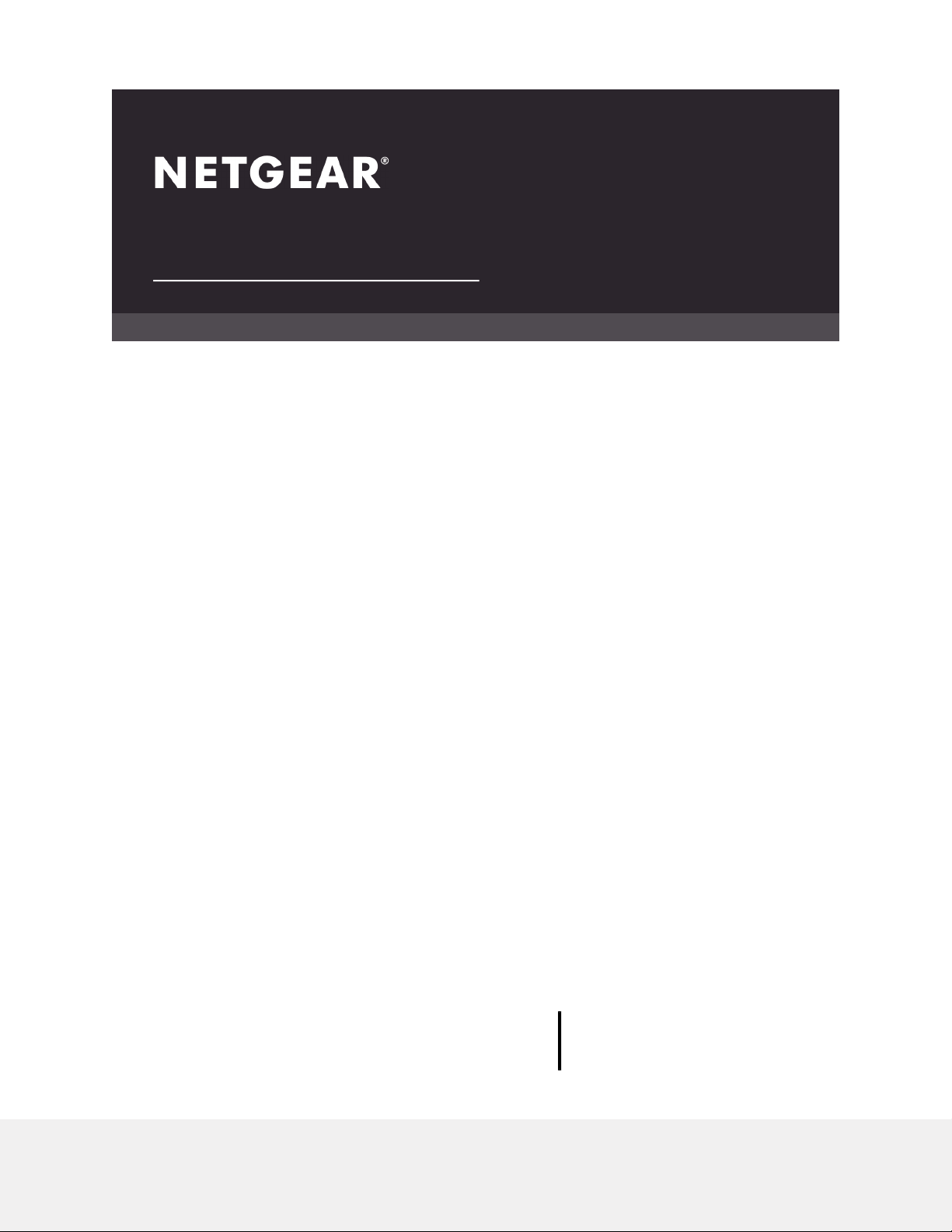
Benutzerhandbuch
Nighthawk AX5
5-Stream AX4200 WiFi-Router
Modell RAX43
Oktober 2020
202-12141-01
NETGEAR, Inc.
350 E. Plumeria Drive
San Jose, CA 95134, USA
Page 2
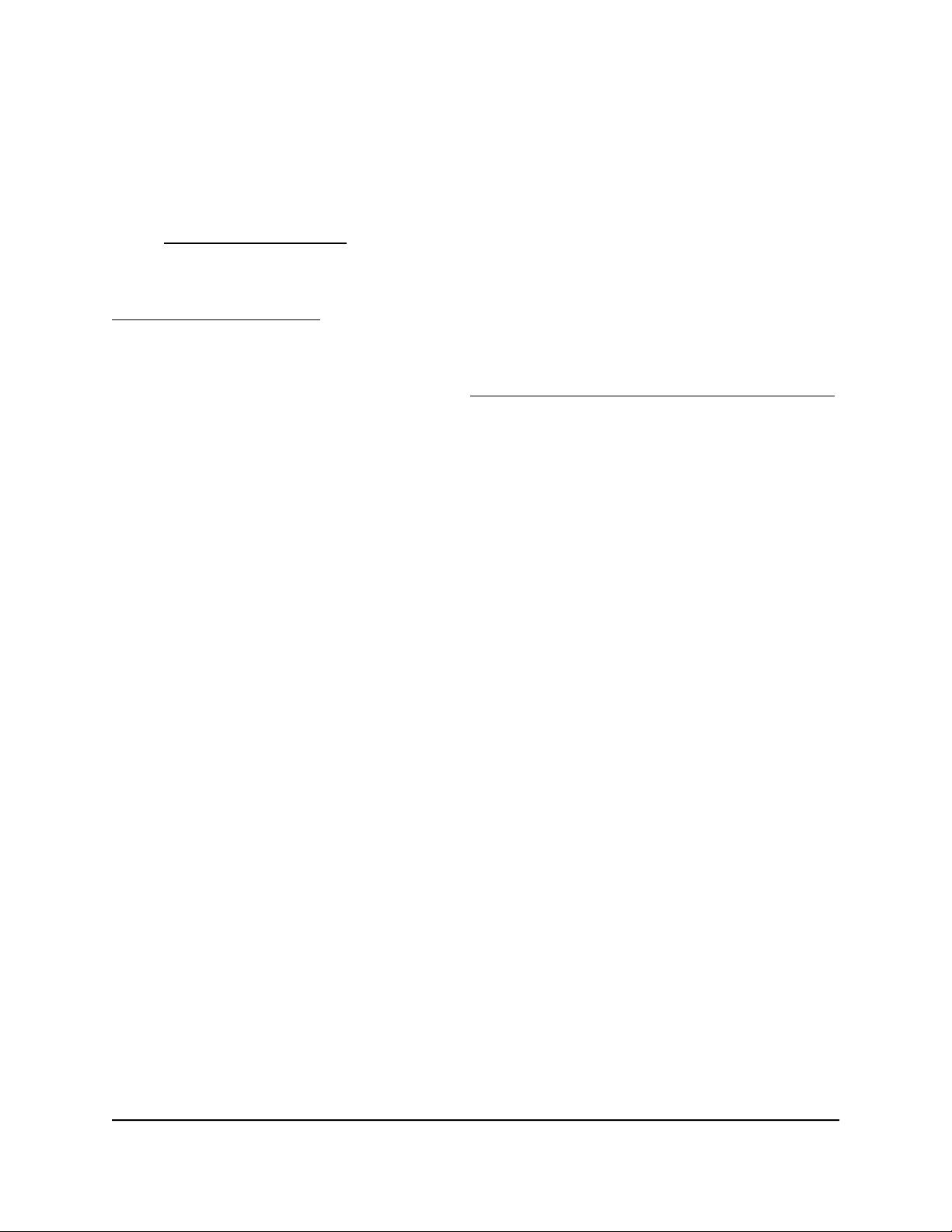
Nighthawk AX5
Support und Community
Unter netgear.com/support finden Sie Antworten auf Ihre Fragen und die neuesten
Downloads.
Hilfreiche Tipps finden Sie auch in unserer NETGEAR Community unter
community.netgear.com.
Behördliche und rechtliche Bestimmungen
Informationen zur Einhaltung der rechtlichen Vorschriften, einschließlich der
EU-Konformitätserklärung, finden Sie unter: https://www.netgear.com/about/regulatory/.
Lesen Sie das Dokument zur Einhaltung rechtlicher Vorschriften, bevor Sie das Gerät
an die Stromversorgung anschließen.
Marken
©NETGEAR, Inc., NETGEAR und das NETGEAR-Logo sind Marken von NETGEAR, Inc.
Jegliche nicht zu NETGEAR gehörende Marken werden nur zu Referenzzwecken
verwendet.
2
Page 3
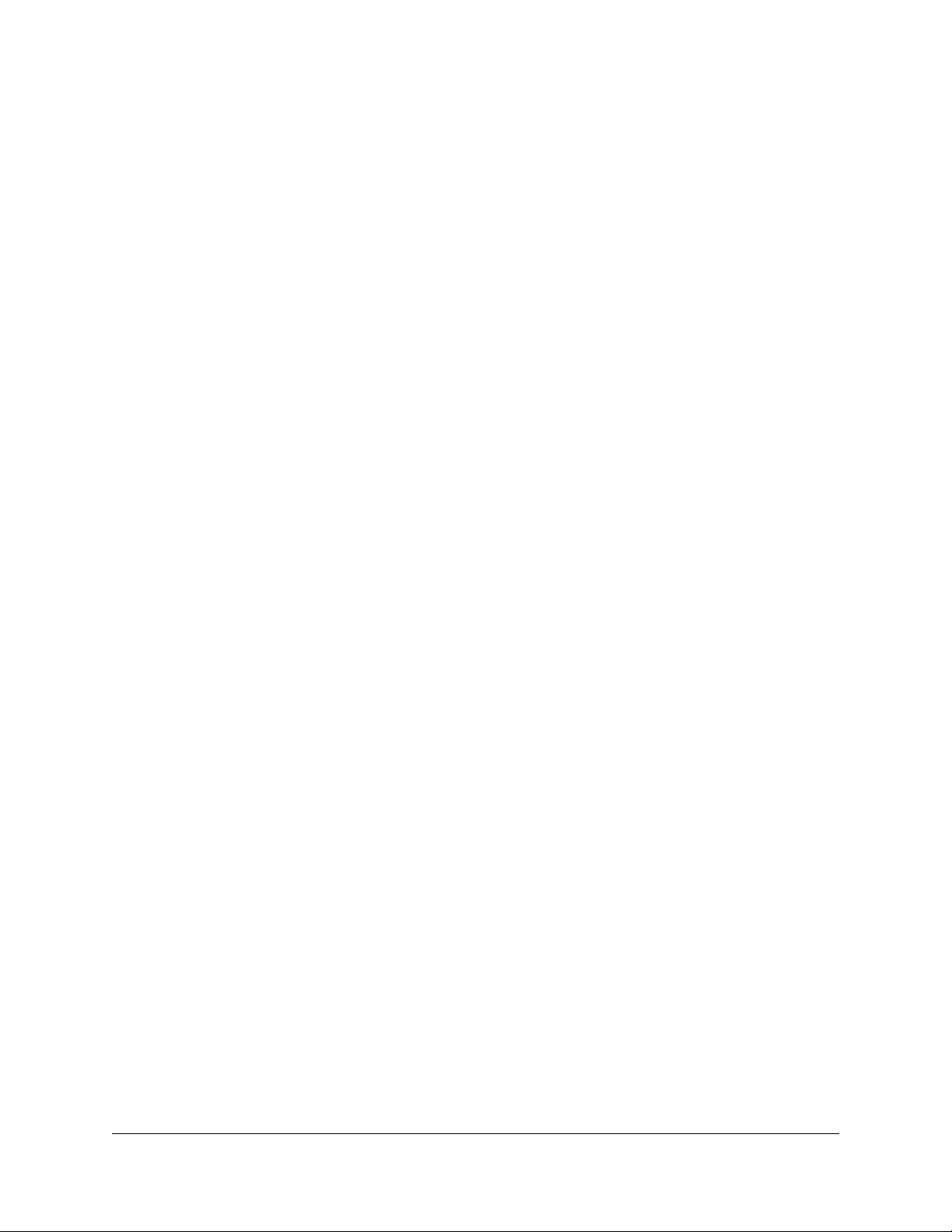
Inhalt
Kapitel 1 Hardware-Konfiguration
Kapitel 2 Stellen Sie eine Verbindung zum Netzwerk her, und
greifen Sie auf den Router zu
Auspacken des Routers.....................................................................10
LEDs und Tasten auf der Oberseite.................................................11
Rückseite..............................................................................................13
Etikett des Routers..............................................................................14
Bringen Sie die Antennen an und positionieren Sie sie................14
Positionieren des Routers..................................................................15
Wandmontage Ihres Routers............................................................17
Verkabeln des Routers.......................................................................18
Verbinden mit dem Netzwerk...........................................................20
Herstellen einer Kabelverbindung zum Netzwerk.....................20
Suchen des WLAN-Netzwerks und Herstellen einer
Verbindung.....................................................................................20
WLAN-Verbindung über WPS......................................................20
Anmeldearten.....................................................................................21
Zugriff auf den Router über einen Webbrowser............................21
Automatische Interneteinrichtung...............................................22
Am Router anmelden....................................................................23
Installieren und Verwalten Ihres Routers mit der Nighthawk App.24
Ändern der Sprache...........................................................................25
Kapitel 3 Festlegen der Interneteinstellungen
Verwenden des Setup-Assistenten..................................................27
Manuelles Konfigurieren der Internetverbindung.........................27
Festlegen einer Internetverbindung ohne Anmeldung............28
Festlegen einer Internetverbindung mit Anmeldung...............29
Festlegen von IPv6-Internetverbindungen......................................31
Anforderungen für die Eingabe von IPv6-Adressen.................32
Verwenden der automatischen Erkennung für eine
IPv6-Internetverbindung...............................................................32
Einrichten einer IPv6-6to4-Tunnel-Internetverbindung............33
Einrichten einer IPv6-Pass-Through-Internetverbindung.........35
Einrichten einer festen IPv6-Internetverbindung.......................36
3
Page 4
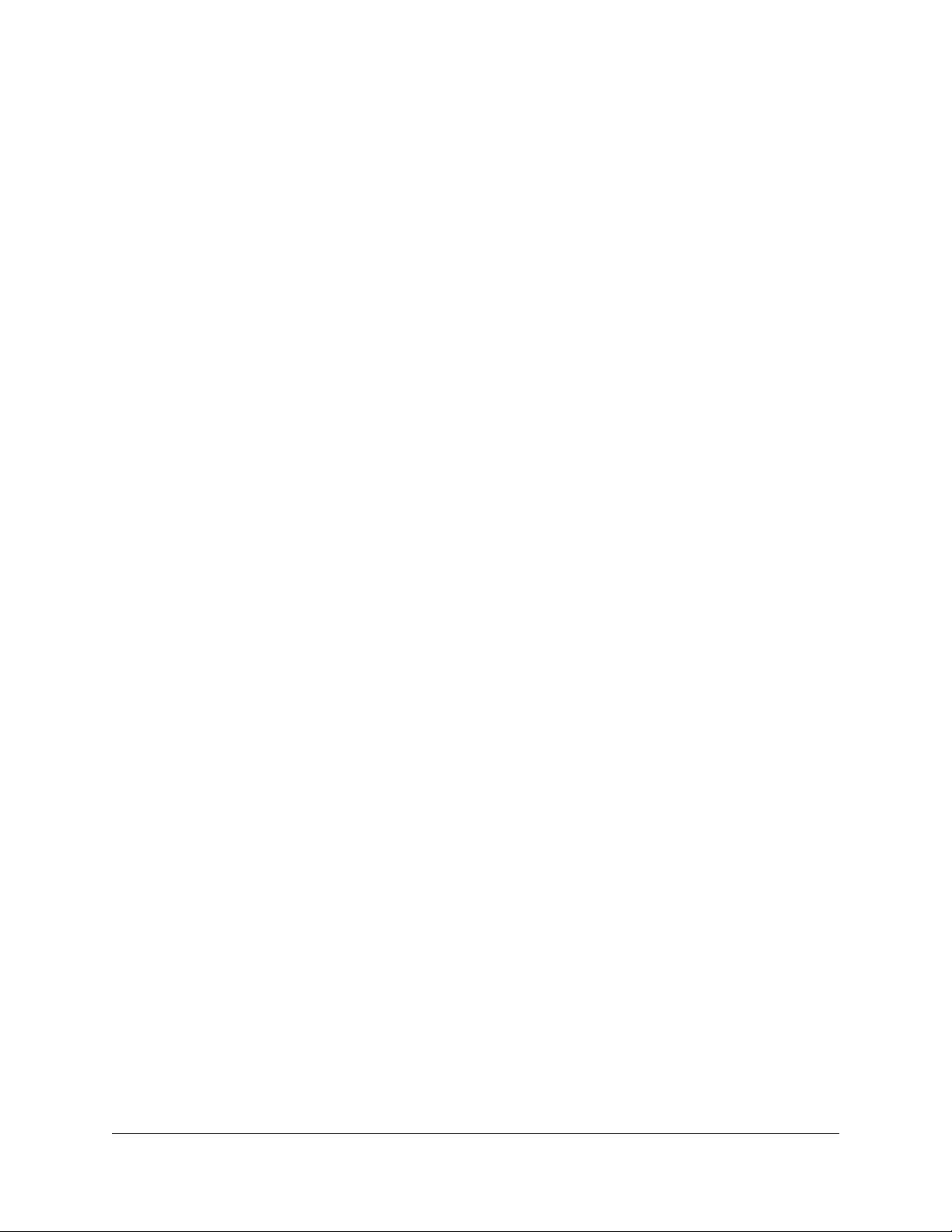
Nighthawk AX5 5-Stream AX4200 WLAN-Router
Einrichten einer IPv6-DHCP-Internetverbindung.......................37
Einrichten einer IPv6-PPPoE-Internetverbindung......................39
Verwenden der automatischen Konfiguration für eine
IPv6-Internetverbindung...............................................................41
Einrichten einer IPv6-6rd-Internetverbindung...........................43
Verwalten der MTU-Größe................................................................45
MTU-Konzepte...............................................................................45
Ändern der MTU-Größe................................................................46
Kapitel 4 Steuerung des Zugriffs auf das Internet
Aktivieren der Zugangskontrolle, um den Zugriff auf das Internet
zuzulassen oder zu sperren...............................................................48
Sperren von Webseiten mithilfe von Stichwörtern.........................49
Sperren von Diensten aus dem Internet..........................................51
Löschen von Stichwörtern aus der Sperrliste..................................52
Ausnehmen vertrauenswürdiger Computer von der Sperre........53
Verwalten von Netzwerk-Zugangskontrolllisten.............................54
Festlegen, wann WebseitenundDienste gesperrt werden sollen.55
Konfigurieren von E-Mail-Benachrichtigungen zu
Sicherheitsereignissen.......................................................................56
Kapitel 5 Verwalten von Netzwerkeinstellungen
Anzeigen oder Ändern der WAN-Einstellungen............................60
Einrichten eines DMZ-Standardservers...........................................61
Ändern des Router-Gerätenamens..................................................62
Ändern der LAN-TCP/IP-Einstellungen...........................................63
Geben Sie die IP-Adressen an, die der Router zuweist.................65
Deaktivieren Sie die DHCP-Serverfunktion im Router...................66
Verwalten reservierter LAN-IP-Adressen.........................................67
Reservieren einer IP-Adresse.......................................................67
Bearbeiten einer reservierten IP-Adresse...................................68
Löschen einer reservierten IP-Adresse........................................69
Verwenden des WPS-Assistenten für WLAN-Verbindungen........69
Festlegen der WLAN-Grundeinstellungen.....................................70
WLAN-Modus ändern........................................................................72
Ändern Sie den WiFi-Modus, wenn AX WiFi aktiviert ist..........72
Ändern Sie den WiFi-Modus, wenn AX WiFi deaktiviert ist......74
Ändern der Sendeleistungsregelung..............................................75
Ändern des WLAN-Passworts oder der WLAN-Sicherheit............76
Einrichten eines WLAN-Gastnetzwerks............................................77
Aktivieren oder Deaktivieren der WLAN-Funktionen....................80
Einrichten eines WLAN-Zeitplans.....................................................81
Festlegen der WPS-Einstellungen....................................................82
Einrichten des Routers als WLAN-Access-Point..............................83
4
Page 5
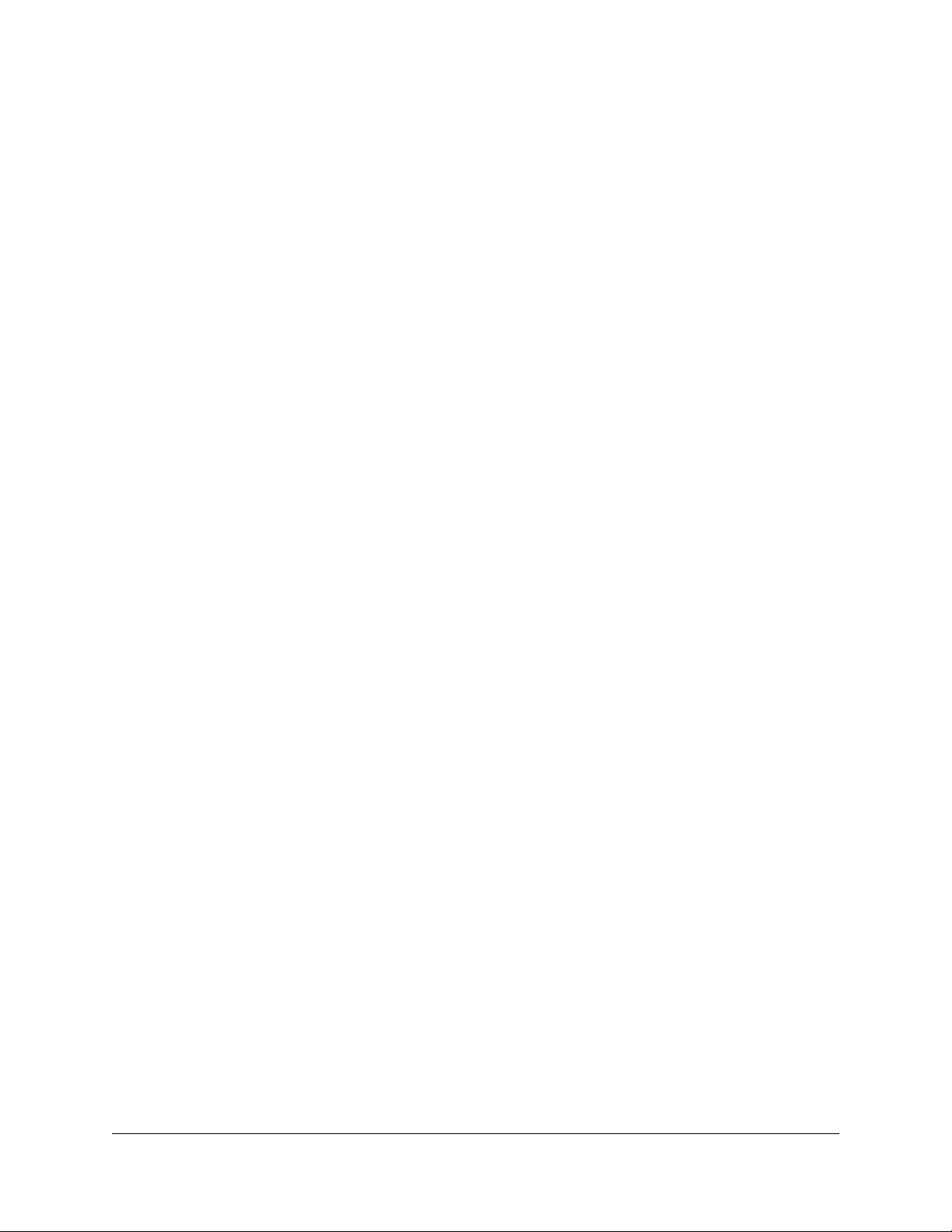
Nighthawk AX5 5-Stream AX4200 WLAN-Router
Einrichten einer Bridge für eine Portgruppe oder
VLAN-Tag-Gruppe..............................................................................84
Einrichten einer Bridge für eine Portgruppe..............................84
Einrichten einer Bridge für eine VLAN-Tag-Gruppe.................85
Einrichten eines IPTV-Ports...........................................................87
Verwalten von benutzerdefinierten statischen Routen..................88
Konfigurieren einer statischen Route..........................................89
Bearbeiten einer statischen Route...............................................90
Löschen einer statischen Route....................................................91
Aktivieren oder Deaktivieren von implizitem Beamforming.........92
Aktivieren oder Deaktivieren von MU-MIMO.................................92
PMF aktivieren oder deaktivieren.....................................................93
Aktivieren Sie den Bridge-Modus....................................................94
Kapitel 6 Optimieren der Leistung
Verwenden des dynamischen QoSzurOptimierungderVerwaltung
des Internetdatenverkehrs................................................................98
Aktivieren des dynamischen QoS................................................98
Aktivieren oder Deaktivieren der automatischen
QoS-Datenbankaktualisierung.....................................................99
Manuelles Aktualisieren der dynamischen QoS-Datenbank..100
Verbessern von Netzwerkverbindungen mit Universal Plug and
Play.....................................................................................................101
Wi-Fi Multimedia Quality of Service...............................................102
Aktivieren oder Deaktivieren von AX WiFi....................................103
Aktivieren oder Deaktivieren von Smart Connect........................104
OFDMA aktivieren oder deaktivieren............................................105
Kapitel 7 Verwalten Ihres Routers
Aktualisieren der Router-Firmware................................................108
Prüfen auf Verfügbarkeit neuer Firmware und Aktualisieren des
Routers..........................................................................................108
Manuelles Laden einer Firmware auf den Router....................109
Ändern des Administratorpassworts.............................................110
Aktivieren der Administratorpasswort-Wiederherstellung.........111
Wiederherstellen des Administratorpassworts............................111
Anzeigen von Informationen zum Router und den Internet- und
WLAN-Einstellungen........................................................................112
Anzeigen der Statistiken des Internet-Ports..................................113
Prüfen des Status der Internetverbindung....................................114
Anzeigen und Verwaltender Protokolle über die Routeraktivität.116
Anzeigen der aktuell im Netzwerk vorhandenen Geräte............117
Überwachen von Internet-Datenverkehr.......................................118
Verwalten der Konfigurationsdatei des Routers..........................120
5
Page 6
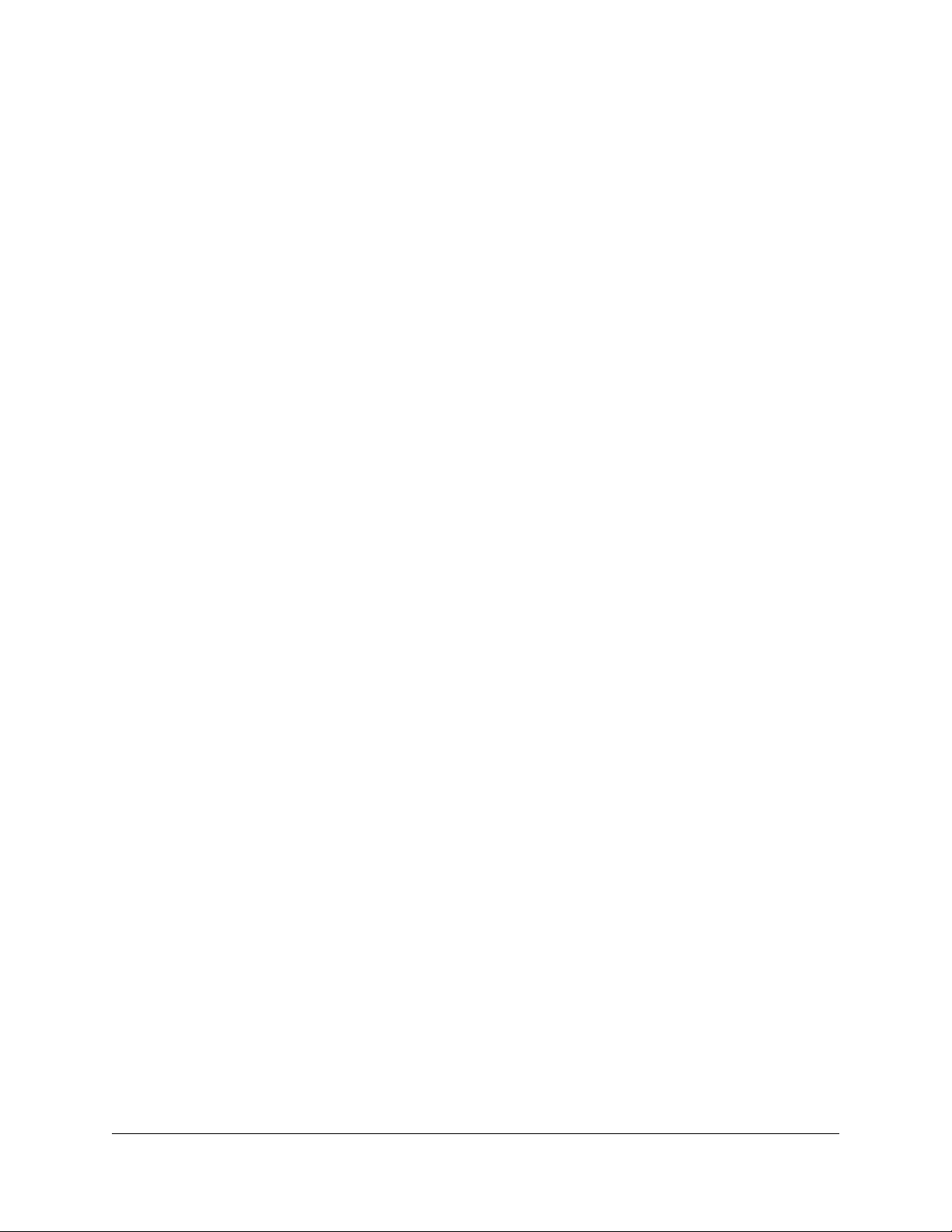
Nighthawk AX5 5-Stream AX4200 WLAN-Router
Sichern Ihrer Einstellungen........................................................120
Löschen der Einstellungen.........................................................120
Wiederherstellen der Einstellungen.........................................121
Stellen Sie überAnywhere Access eine Verbindung zu Ihrem Router
her......................................................................................................122
Schalten Sie die Router-LEDs aus...................................................122
Einstellen der Zeitzone....................................................................123
Legen Sie die Einstellungen für den ReadyDLNA-Medienserver
fest......................................................................................................125
Zurücksetzen des RoutersaufdiewerkseitigenVoreinstellungen.126
Betätigen der Reset-Taste..........................................................126
Löschen der Einstellungen.........................................................127
Kapitel 8 Gemeinsame Nutzung von an den Router
angeschlossenen USB-Speichergeräten
Anforderungen an USB-Geräte......................................................129
Anschließen eines USB-Speichergeräts an den Router..............129
Zugreifen von einem Windows-Computer auf ein mit dem Router
verbundenes Speichergerät...........................................................130
Abbilden eines USB-Geräts aufeinWindows-Netzwerklaufwerk.130
Zugreifen von einem Mac-Computer auf ein mit dem Router
verbundenes Speichergerät...........................................................131
Aktivieren des FTP-Zugangs innerhalb Ihres Netzwerks.............132
Anzeigen von Netzwerkordnern auf einem Speichergerät........133
Hinzufügen eines Netzwerkordners zu einem
USB-Speichergerät...........................................................................134
Bearbeiten eines Netzwerkordners auf einem
USB-Speichergerät...........................................................................135
Sicheres Entfernen eines USB-Speichergeräts.............................136
Kapitel 9 DDNS-Zugriff auf USB-Speichergeräte über das Internet
Einrichten und Verwalten des dynamischen DNS........................139
Einrichten des FTP-Zugriffs über das Internet..............................139
Ihr persönlicher FTP-Server.............................................................140
Einrichten Ihres persönlichen FTP-Servers...............................140
Einrichten eines neuen dynamischen DNS-Kontos.................141
Festlegen eines bereits erstellten DNS-Kontos.......................142
Ändern der dynamischen DNS-Einstellungen.........................143
Zugreifen auf USB-Speichergeräte über das Internet.................144
Kapitel 10 Zugriff auf Ihr Netzwerk über ein VPN
Einrichten einer VPN-Verbindung..................................................146
Angeben des VPN-Dienstes im Router..........................................146
Installieren der OpenVPN-Software...............................................147
6
Page 7
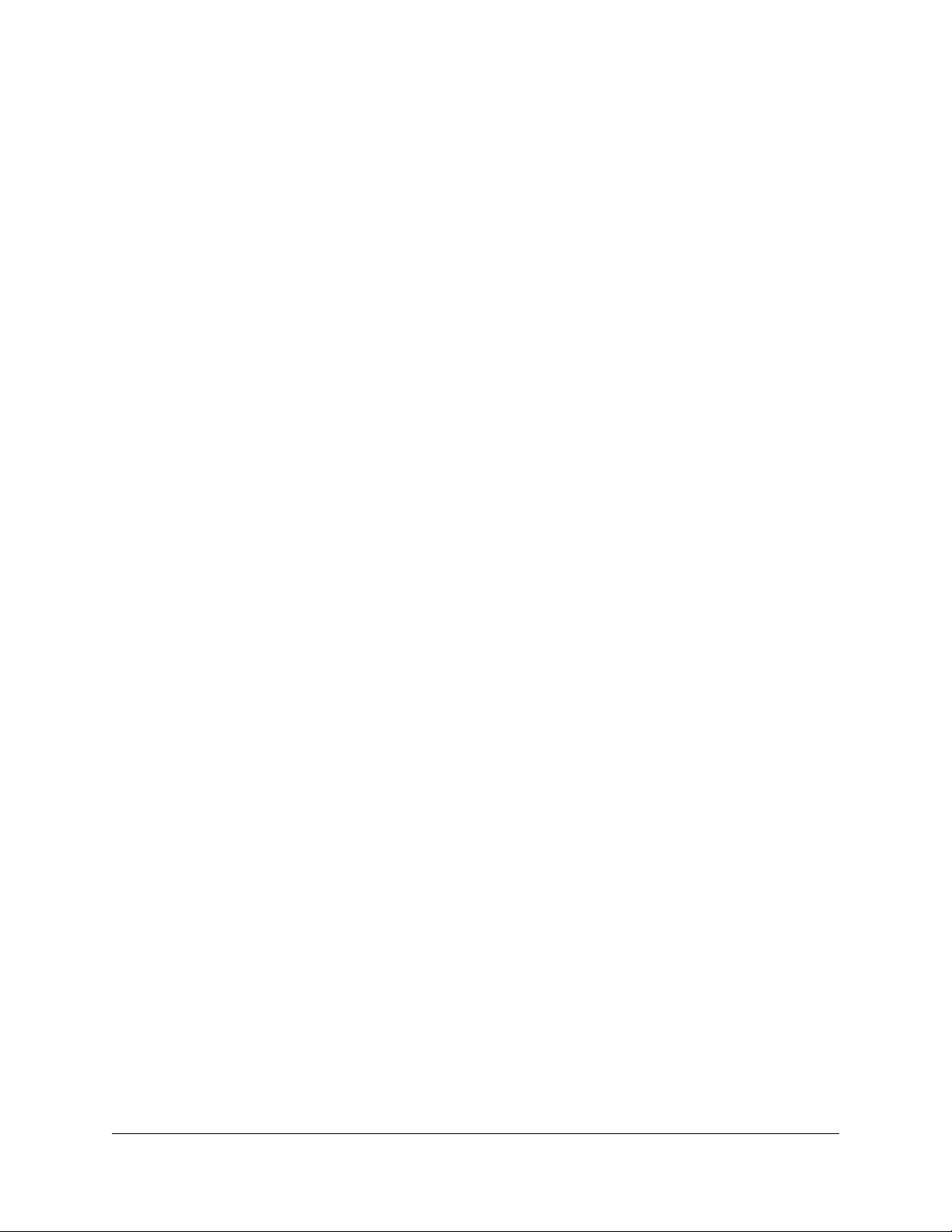
Nighthawk AX5 5-Stream AX4200 WLAN-Router
Installieren der OpenVPN-Software auf Ihrem
Windows-Computer....................................................................147
Installieren Sie die OpenVPN-Software auf Ihrem
Mac-Computer.............................................................................151
Installieren der OpenVPN-Software auf einem iOS-Gerät.....152
Installieren der OpenVPN-Software aufeinemAndroid-Gerät.153
Verwenden Sie einen VPN-Tunnel auf Ihrem Windows
Computer..........................................................................................154
Verwenden Sie VPN, um auf das USB-Gerät und die Medien des
Routers zuzugreifen.........................................................................156
Zugreifen auf Ihren Internetdienst zu Hause über ein VPN........156
Richten Sie den VPN-Client-Internetzugang im Router ein....157
Blockieren Sie den Internetzugriff des VPN-Clients im Router.158
Zugreifen auf Ihren Internetdienst zu Hause über einen
VPN-Tunnel...................................................................................159
Kapitel 11 Port-Weiterleitung und Port-Triggering verwalten
Port-Weiterleitung an einen lokalen Server verwalten................161
Richten SiediePort-Weiterleitungan einen lokalen Server ein.161
Fügen Sie einen benutzerdefinierten Port-Forwarding-Dienst
hinzu..............................................................................................162
Bearbeiten Sie einen Port-Weiterleitungsdienst.....................163
Löschen Sie einen Port-Forwarding Eintrag.............................164
Anwendung xxample: Machen Sie einen lokalen Webserver
öffentlich.......................................................................................165
Wie der Router die Port-Forwarding-Regel implementiert....166
Port-Triggering.................................................................................166
Fügen Sie einen Port-Triggering-Dienst hinzu........................167
Aktivieren von Port-Triggering..................................................168
Anwendungsbeispiel: Port-Triggering für Internet Relay Chat
Port-Triggering.............................................................................169
Kapitel 12 Fehlerbehebung
Tipps..................................................................................................172
Sequenz zum Neustart des Netzwerks......................................172
Überprüfen der Anschlüsse des Netzteilkabels und des
Netzwerkkabels............................................................................172
Überprüfen der WLAN-Einstellungen.......................................172
Überprüfen der Netzwerkeinstellungen...................................173
Behebung von Fehlern im Zusammenhang mit LEDs.................173
Standard-LED-Verhalten bei eingeschaltetem Router............173
LEDs erlöschen nicht...................................................................173
Die Power-LED ist aus oder blinkt.............................................174
Die Internet- oder Netzwerk-LAN-Port-LEDs leuchten nicht...174
7
Page 8
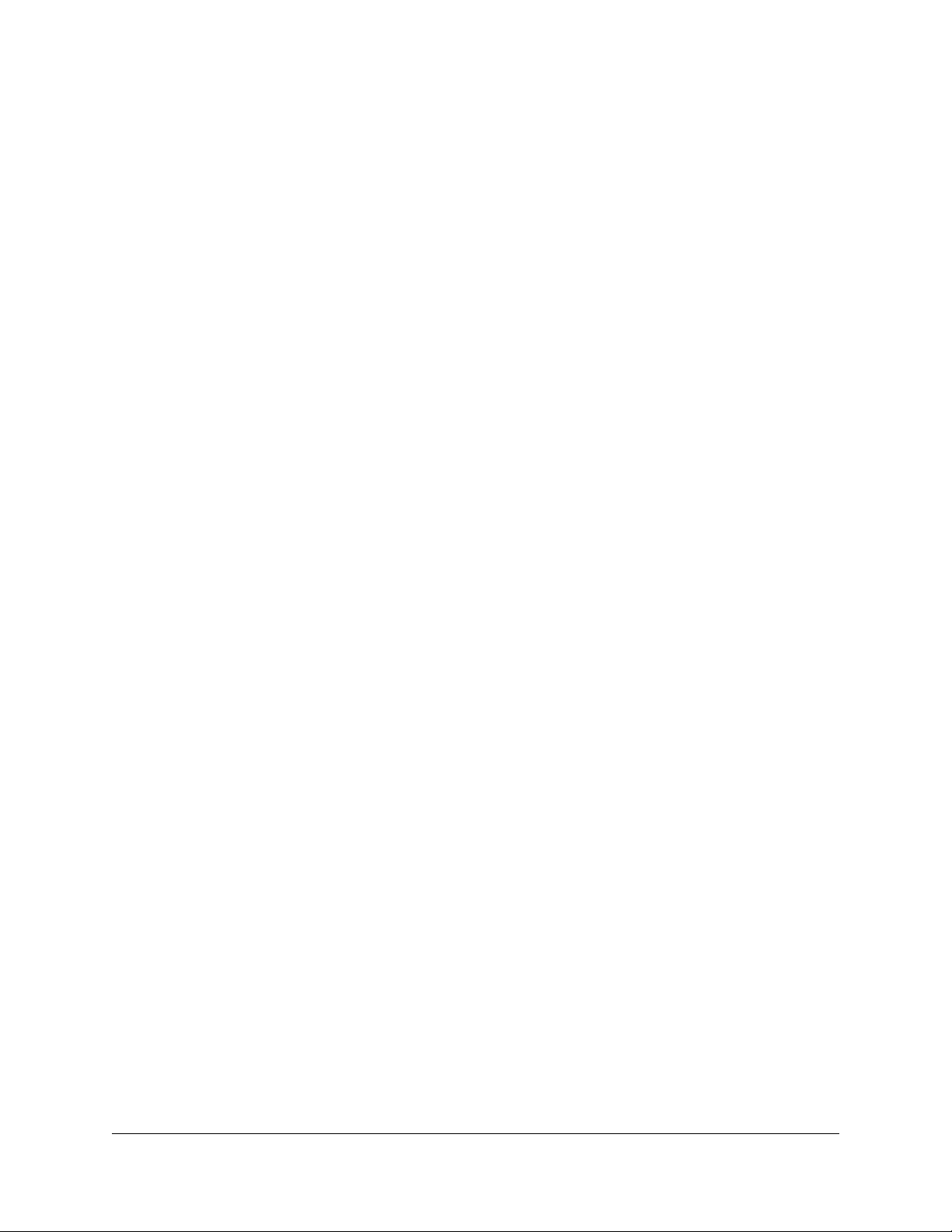
Nighthawk AX5 5-Stream AX4200 WLAN-Router
WLAN-LED leuchtet nicht...........................................................175
Anmeldung am Router nicht möglich............................................175
Internetzugriff nicht möglich...........................................................176
Fehlerbehebung im Zusammenhang mit dem Internetzugriff....178
Änderungen werden nicht gespeichert........................................178
Fehlerbehebung im Zusammenhang mit derWLAN-Verbindung.179
Fehlerbehebung im Netzwerk mithilfe des
Ping-Dienstprogramms...................................................................179
Testen des LAN-Pfads zum Router............................................180
Testen des Pfads von einem Windows-Computer zu einem
Remote-Gerät...............................................................................181
Kapitel 13 Zusatzinformationen
Werkseinstellungen.........................................................................183
Technische Daten.............................................................................184
8
Page 9
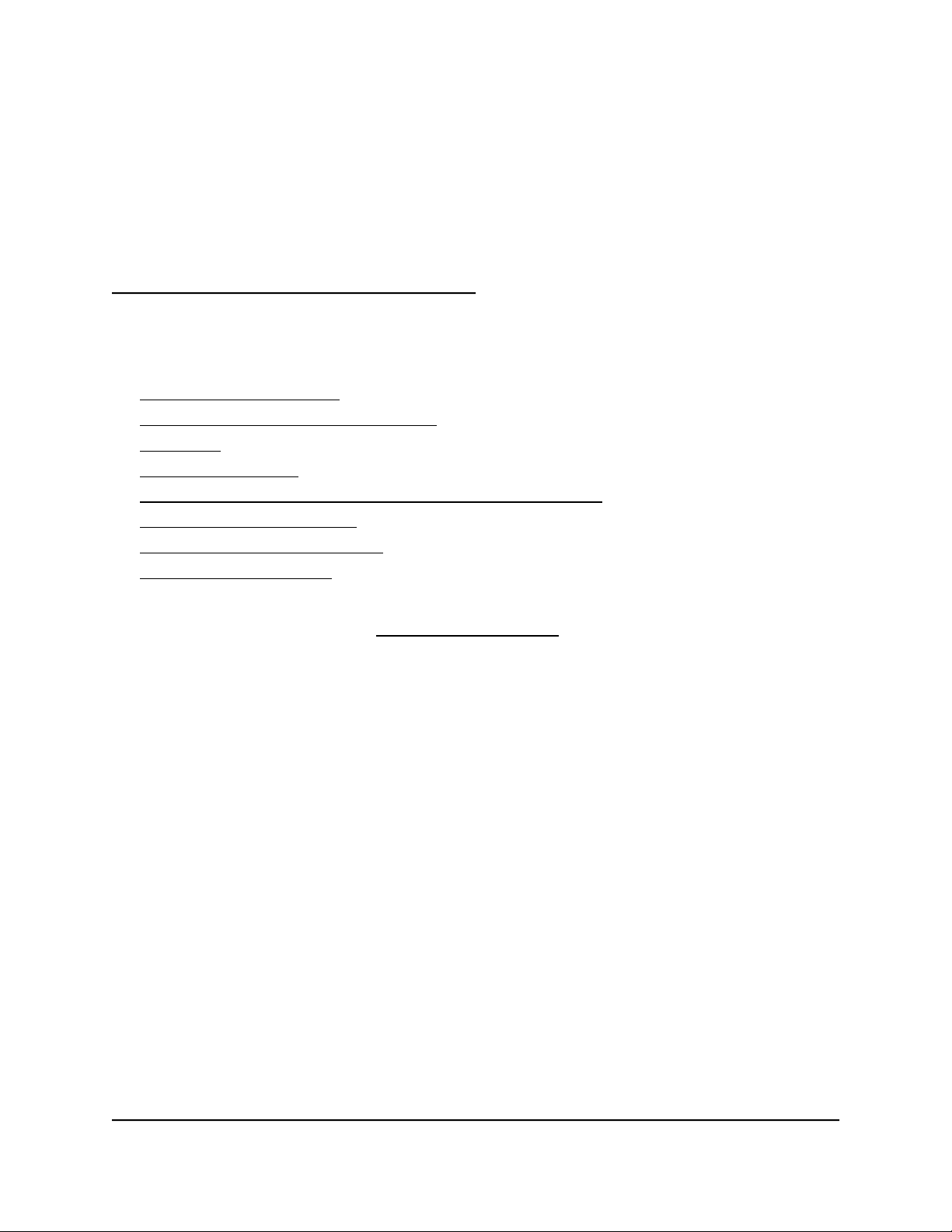
1
Hardware-Konfiguration
Dieses Kapitel enthält die folgenden Abschnitte:
• Auspacken des Routers
• LEDs und Tasten auf der Oberseite
• Rückseite
• Etikett des Routers
• Bringen Sie die Antennen an und positionieren Sie sie.
• Positionieren des Routers
• Wandmontage Ihres Routers
• Verkabeln des Routers
Weitere Informationen zu den in diesem Handbuch behandelten Themen finden Sie
auf der Support-Website unter netgear.com/support.
9
Page 10

Nighthawk AX5 5-Stream AX4200 WLAN-Router
Auspacken des Routers
Das Paket enthält den Router, das Netzteil, vier Antennen und ein Ethernet-Kabel.
Abbildung 1: Lieferumfang
Benutzerhandbuch10Hardware-Konfiguration
Page 11
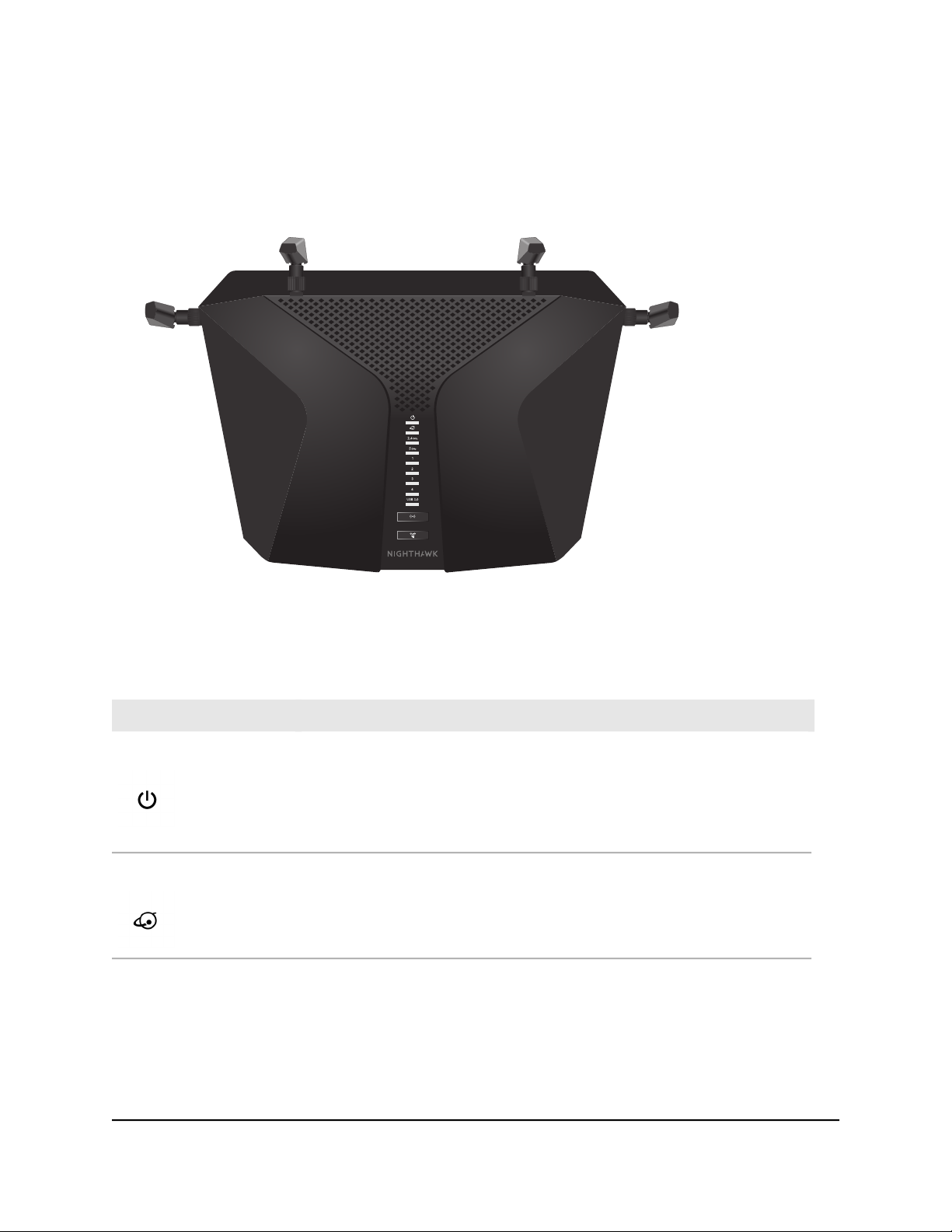
Nighthawk AX5 5-Stream AX4200 WLAN-Router
LEDs und Tasten auf der Oberseite
Die Status-LEDs und zwei Tasten befinden sich auf der Oberseite des Routers.
Abbildung 2: Ansicht von oben
Tabelle 1: Beschreibung der LEDs
BeschreibungLED und Tasten
Power-LED
Internet-LED
Leuchtet weiß: Der Router ist bereit.
•
Blinkt weiß: Der Router ist nicht bereit, die Firmware wird aktualisiert, oder
•
die Reset -Taste wurde gedrückt.
Aus: Der Router wird nicht mit Strom versorgt.
•
Leuchtet weiß: Die Internetverbindung ist bereit.
•
Blinkt weiß: Der Port sendet oder empfängt Datenverkehr.
•
Aus: Router und Modem sind nicht über ein Netzwerkkabel verbunden.
•
Benutzerhandbuch11Hardware-Konfiguration
Page 12
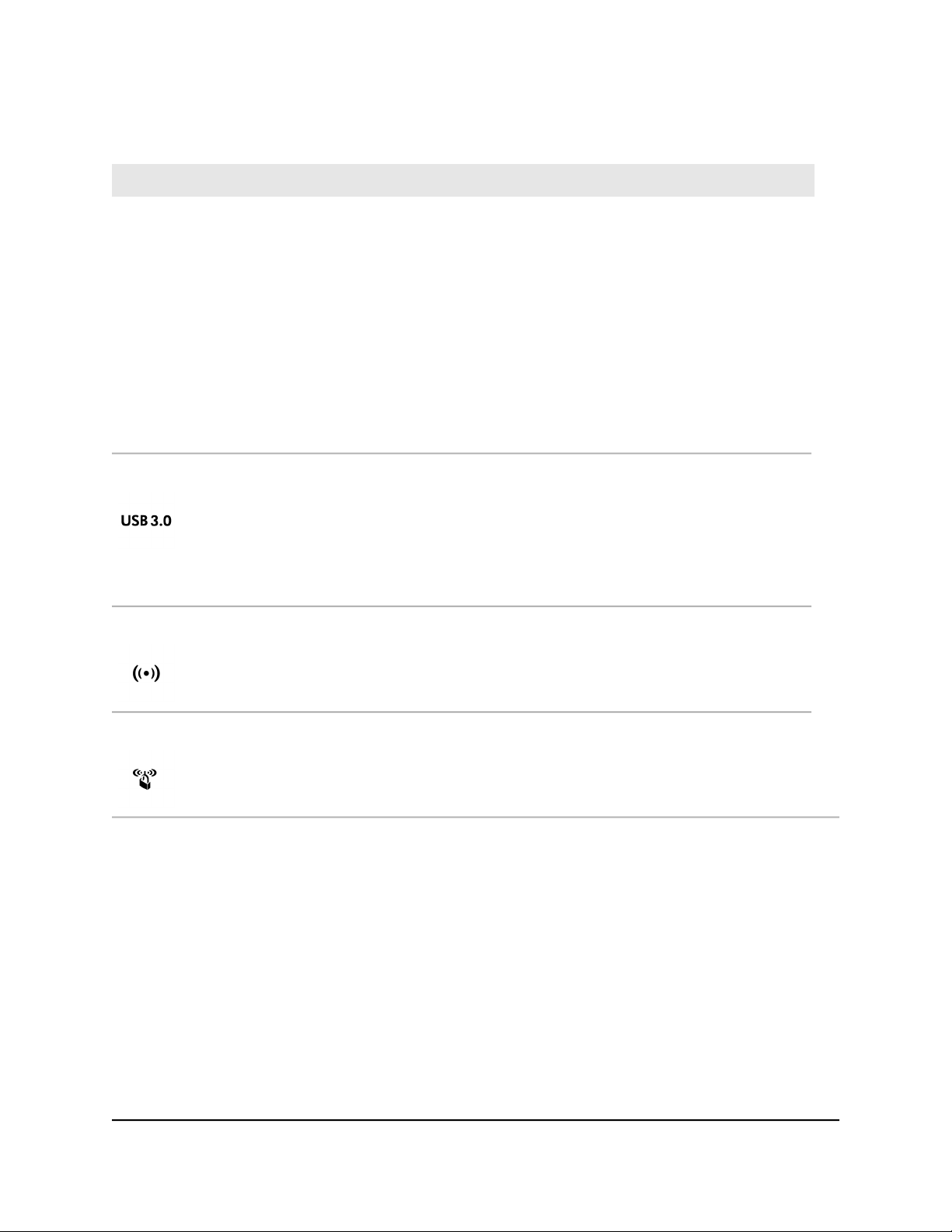
Nighthawk AX5 5-Stream AX4200 WLAN-Router
Tabelle 1: Beschreibung der LEDs (Fortsetzung)
BeschreibungLED und Tasten
Ethernet-LEDs für Ports 1
bis 4
USB 3.0-Port-LED
WLAN-LED
Die LED-Farbe zeigt die Geschwindigkeit an: weiß steht für
Gigabit-Netzwerkverbindungen und gelb für Netzwerkverbindungen mit
100 oder 10 MBit/s.
Leuchtet weiß: Der Router hat eine 1-GBit/s-Verbindung mit einem
•
eingeschalteten Gerät erkannt.
Blinkt weiß: Der Port sendet oder empfängt Datenverkehr mit 1 GBit/s.
•
Leuchtet gelb: Der Router hat eine 100-MBit/s- oder 10-MBit/s-Verbindung
•
mit einem eingeschalteten Gerät erkannt.
Blinkt gelb: Der Port sendet oder empfängt Datenverkehr mit 100 MBit/s
•
oder 10 MBit/s.
Aus: An diesen Netzwerkanschluss ist kein Gerät angeschlossen.
•
Leuchtet weiß: Ein USB-Gerät ist angeschlossen und betriebsbereit.
•
Blinkt weiß:Ein USB-Gerät ist angeschlossen und versucht, eineVerbindung
•
herzustellen.
Aus: Es ist kein USB-Gerät angeschlossen, oder die Schaltfläche Safely
•
Remove Hardware (Hardware sicher entfernen) wurde gedrückt, und das
angeschlossene USB-Gerät kann entfernt werden.
Durch zweisekündiges Drücken der WLAN-Taste werden die WLAN-LED und
die WLAN-Funktion ausgeschaltet.
Wenn dieseLED leuchtet, ist das WLANaktiviert. Wenndiese LED nicht leuchtet,
ist das WLAN deaktiviert, und Sie können keine WLAN-Verbindung mit dem
Router herstellen.
WPS-LED
Durch Drücken der WPS-Taste können Sie ohne Eingabe des WLAN-Passworts
eine Verbindung mit dem WLAN-Netzwerk herstellen. Die WPS LED blinkt
während dieses Vorgangs weiß und leuchtet dann dauerhaft weiß, sobald Ihr
WPS-fähiges Gerät mit dem WLAN-Netzwerk Ihres Routers verbunden ist.
Benutzerhandbuch12Hardware-Konfiguration
Page 13

1 2 4 5 63
Nighthawk AX5 5-Stream AX4200 WLAN-Router
Rückseite
Die folgende Abbildung zeigt Anschlüsse und Tasten auf der Rückseite.
Abbildung 3: Rückseite
Die Rückwand enthält folgende Komponenten:
1. Reset-Taste: Durch Drücken der Reset-Taste (Zurücksetzen) wird der Router
zurückgesetzt.
Wenn die Reset -Taste mindestens 10 Sekunden lang gedrückt wird und die
Power-LED blinkt, kehrt der Router zu den Werkseinstellungen zurück.
2. USB 3.0-Port. Verwenden Sie den USB 3.0-Anschluss, um ein USB-Speichergerät
anzuschließen.
3. Netzwerkanschlüsse: Vier Gigabit-RJ-45-Netzwerk-LAN-Ports. VerwendenSie diese
Ports, um LAN-Geräte mit dem Router zu verbinden.
4. Internet Port: Ein Gigabit-Ethernet RJ-45-WAN-Port zum Anschließen des Routers
an ein Internetmodem, z. B. ein Kabel- oder DSL-Modem.
5. DC-Netzteilanschluss: Schließen Sie dasNetzteil aus dem Lieferumfang des Produkts
an den Gleichstromanschluss (DC) an.
6. Ein-/Ausschalter: Drücken Sie den Ein-/Ausschalter, um den Router mit Strom zu
versorgen.
Benutzerhandbuch13Hardware-Konfiguration
Page 14
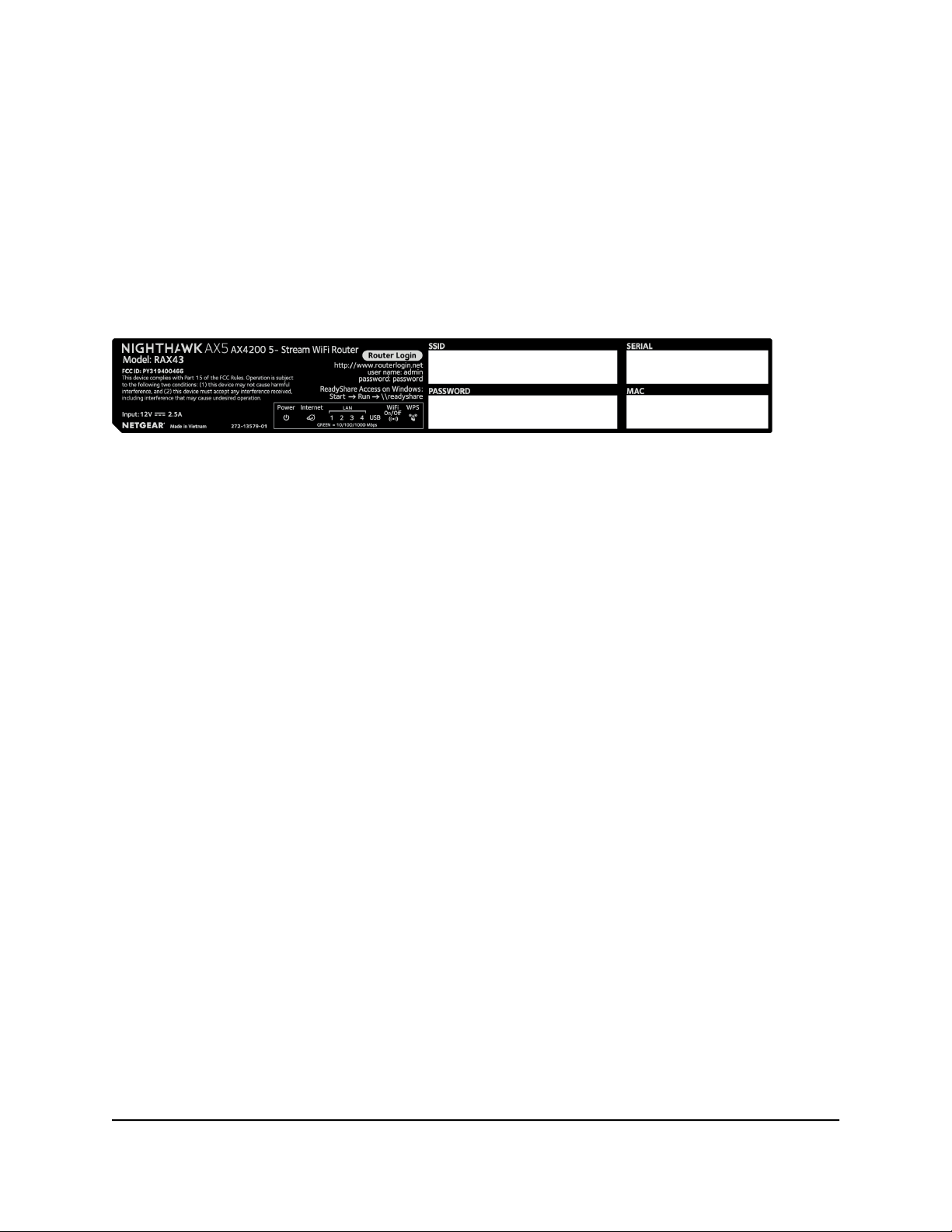
Nighthawk AX5 5-Stream AX4200 WLAN-Router
Etikett des Routers
Auf dem Etikett des Routers werden die Anmeldeinformationen, der
WLAN-Netzwerkname (SSID), das Kennwort, die Seriennummer und die MAC-Adresse
dargestellt.
Abbildung 4: Etikett des Routers
Bringen Sie die Antennen an und positionieren Sie sie.
Bevor Sie den Router installieren, schließen Sie die Antennen am Router an.
Hinweis: Achten Sie darauf, dass die Etiketten auf den Antennen mit den Etiketten auf
dem Router übereinstimmen. DieAntennen müssen an den richtigen Antennenpfosten
am Router angeschlossen werden.
Nachdem Sie die Antennen befestigt haben, positionieren Sie die Antennen wie in der
Abbildung dargestellt.
Benutzerhandbuch14Hardware-Konfiguration
Page 15
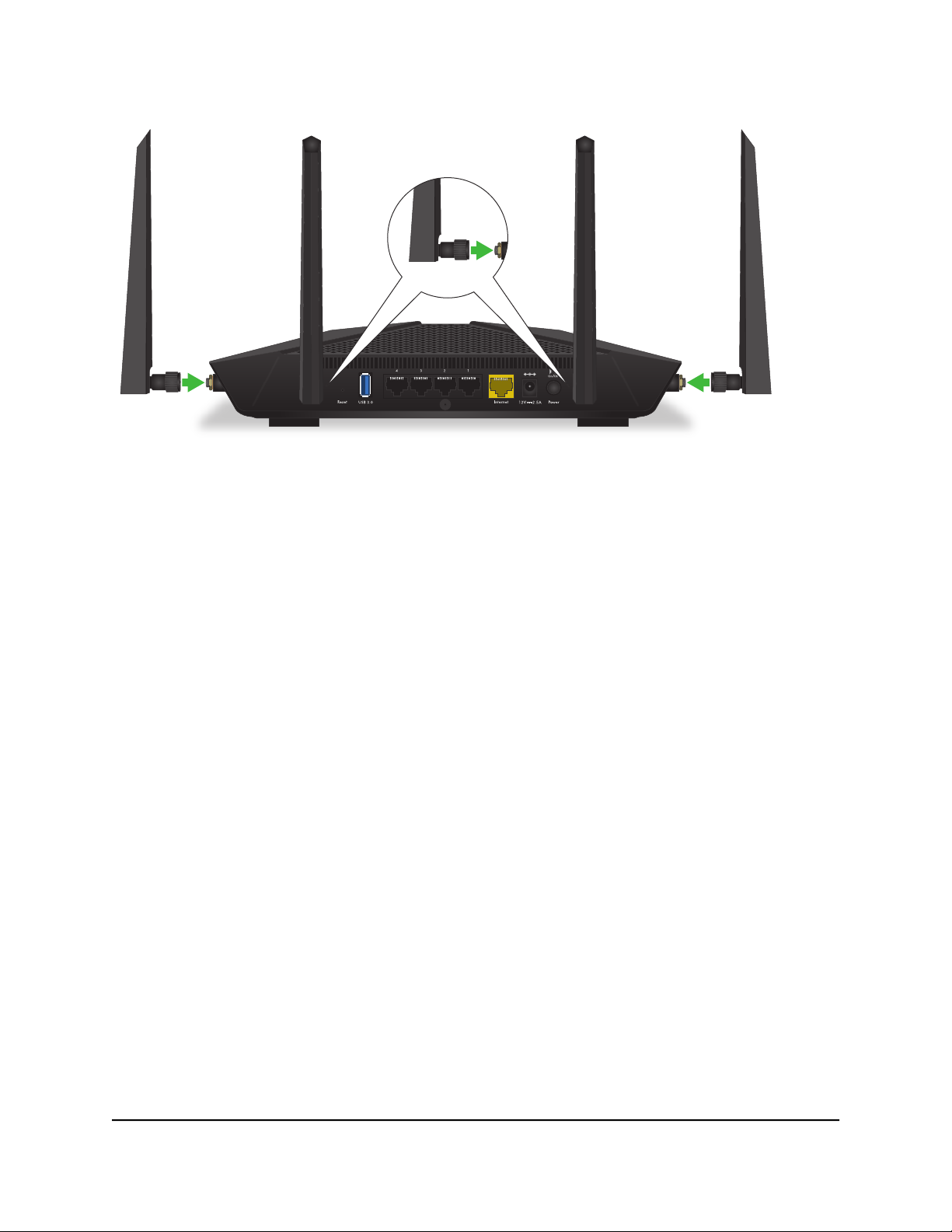
Nighthawk AX5 5-Stream AX4200 WLAN-Router
Abbildung 5: Bringen Sie die Antennen an und positionieren Sie sie.
Positionieren des Routers
Der Router ermöglicht Ihnen den Zugriff auf Ihr Netzwerk von praktisch jedem Standort
innerhalb des WLAN-Radius. Die Reichweite oder Reichweite Ihrer WLAN-Verbindung
kann je nach der physischen Position Ihres Routers erheblich variieren.
Positionieren Sie Ihren Router außerdem gemäß den folgenden Richtlinien:
Stellen Sie denRouter in der Nähe der Mittedes Bereichs auf, in dem IhreComputer
•
und andere Geräte betrieben werden und halten Sie ihn in Sichtlinie zu Ihren
WLAN-Geräten.
Achten Siedarauf, dass sich der Routerin der Nähe einer Steckdoseund in Reichweite
•
der Netzwerkkabel Ihrer kabelgebundenen Computer befindet.
Platzieren Sie denRouter in einer erhöhten Position, wobeisich zwischen dem Router
•
und den anderen Geräten möglichst wenige Wände und Decken befinden sollten.
Platzieren Sie den Router entfernt von elektrischen Geräten wie Folgenden:
•
- Deckenventilatoren
- Alarmanlagen
- Mikrowellen
- Computer
- Basisstationen von schnurlosen Telefonen
- Schnurlose 2,4-GHz- oder 5-GHz-Telefone
Benutzerhandbuch15Hardware-Konfiguration
Page 16
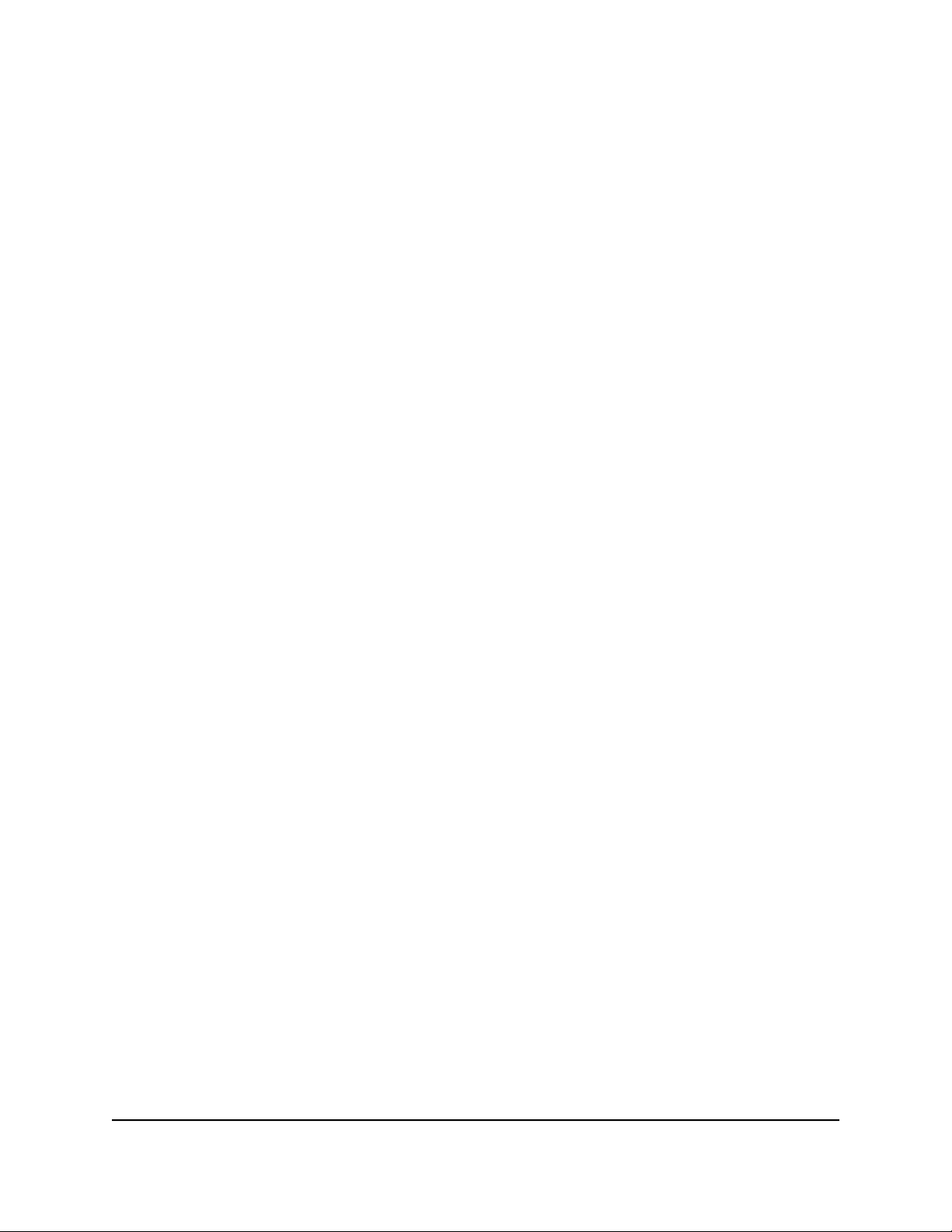
Nighthawk AX5 5-Stream AX4200 WLAN-Router
Platzieren Sie den Router entfernt von großen metallischen Oberflächen, großen
•
Glasflächen, wärmegedämmten Wänden und anderen Oberflächen wie diesen:
- Massive Metalltüren
- Aluminiumteile
- Aquarien
- Spiegel
- Backstein
- Beton
Die folgenden Faktoren können die Reichweite des WLAN einschränken:
Die Reichweite des WLAN-Signals kann durch die Stärke und Anzahl der Wände,
•
die das Signal durchdringt, eingeschränkt werden.
Andere WLAN-Zugangspunkte in und um Ihr Zuhause können das Signal Ihres
•
Routers beeinflussen.
WLAN Access Points sind Router, Repeater, WLAN-Repeater und andere Geräte,
die ein WLAN-Signal für den Zugriff auf das Netzwerk senden.
Benutzerhandbuch16Hardware-Konfiguration
Page 17

Nighthawk AX5 5-Stream AX4200 WLAN-Router
Wandmontage Ihres Routers
Sie können den Router mithilfe der Wandbefestigungslöcher an der Unterseite des
Routers an der Wand montieren.
Hinweis: Wir empfehlen die Verwendung von M3 x 20 mm Schrauben.
Abbildung 6: Unterseite des Routers
So montieren Sie Ihren Router an der Wand:
1. Bohren Sie Löcher an der Stelle, an der Sie den Router an der Wand montieren
möchten.
2. Positionieren Sie Dübel in den Löchern.
3. Drehen Sie die Schrauben in die Dübel ein, und lassen Sie dabei die Schrauben
0,5 cm überstehen.
4. Richten Sie die Löcher für die Wandmontage am Router an den Schrauben aus, und
bringen Sie den Router an.
Benutzerhandbuch17Hardware-Konfiguration
Page 18
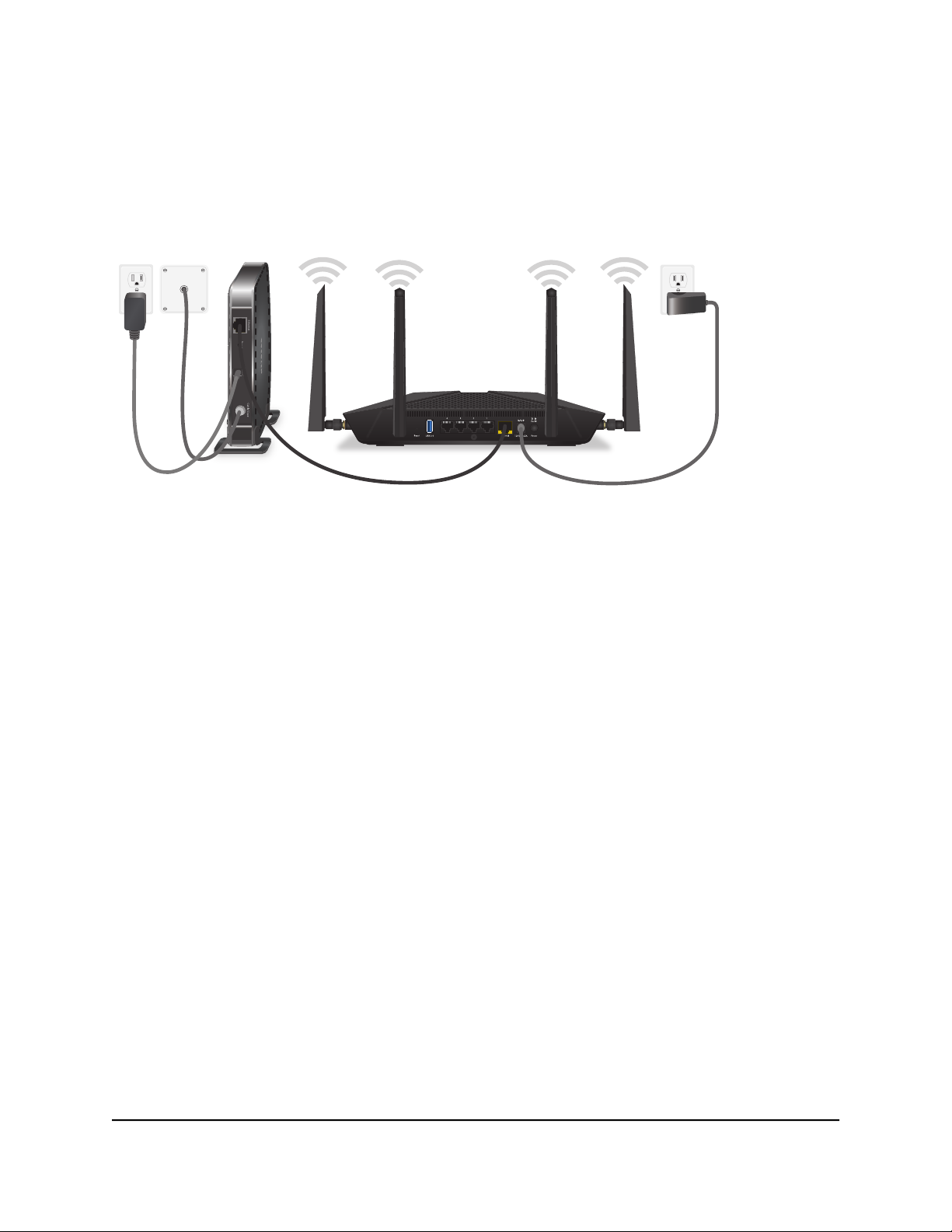
Nighthawk AX5 5-Stream AX4200 WLAN-Router
Verkabeln des Routers
Schalten Sie den Router ein und schließen Sie ihn an ein Modem an.
Abbildung 7: Verkabeln des Routers
So schließen Sie den Router an:
1. Ziehen Sie den Netzstecker des Modems, und entfernen Sie den Sicherungsakku
(falls einer verwendetwird), setzen Sie ihn wieder ein,und schließen Sie das Modem
wieder an.
2. Schließen Sie das Modem über ein Netzwerkkabel an den gelben Internetport des
Routers an.
Hinweis: Wenn für Ihre Internetverbindung kein Modem erforderlich ist, schließen
Sie Ihr Hauptnetzwerkkabel am gelben Internetanschluss am Router an.
3. Schließen Sie das Netzteil an den Router an, und stecken Sie es in eine Steckdose.
4. Drücken Sie den Ein-/Ausschalter auf der Rückseite des Routers.
Die Power-LED des Routers leuchtet grün wenn der Router bereit ist.
Benutzerhandbuch18Hardware-Konfiguration
Page 19
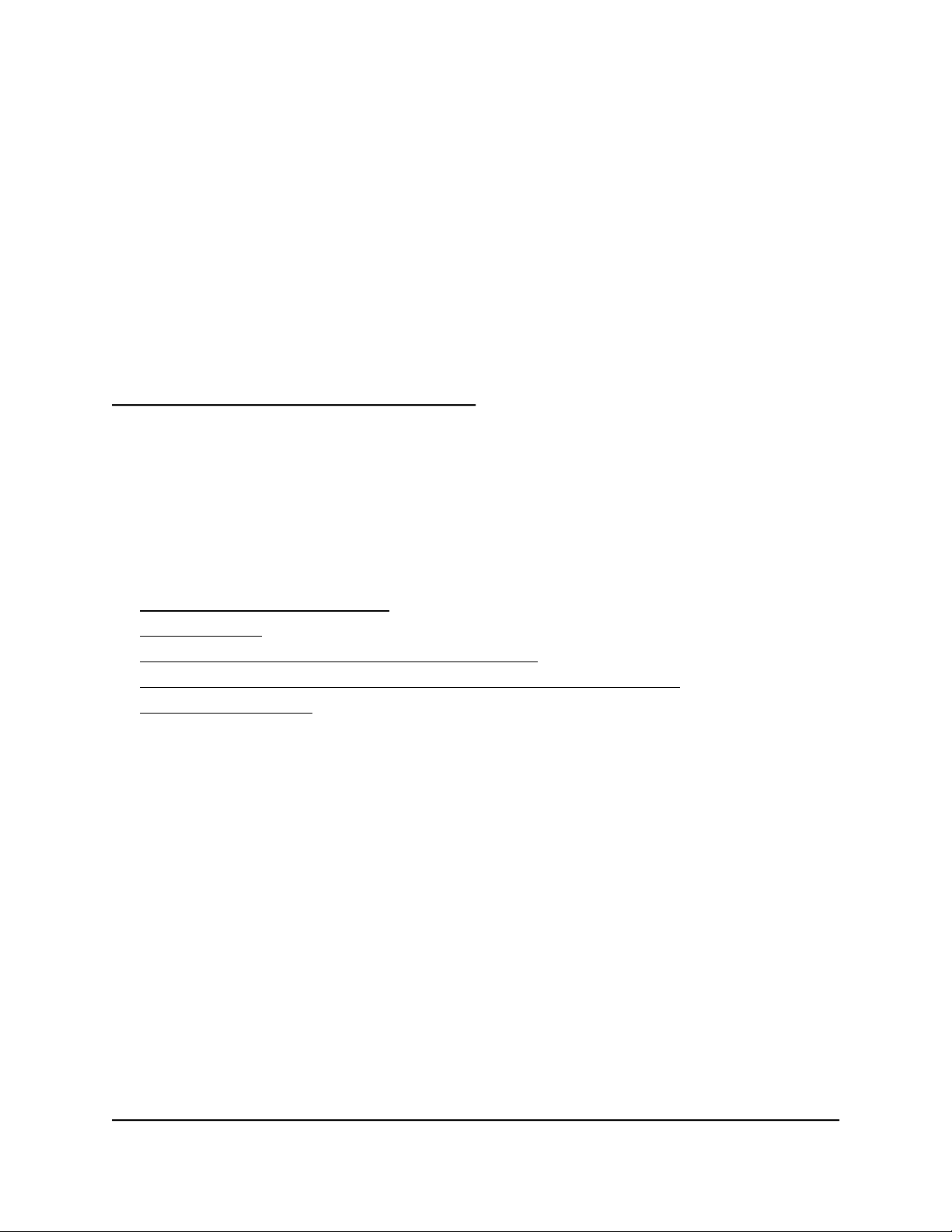
2
Stellen Sie eine Verbindung zum Netzwerk her, und greifen Sie auf den Router zu
Sie können eine Verbindung zum WLAN-Netzwerk des Routers herstellen oder eine
kabelgebundene Netzwerkverbindung verwenden. In diesem Kapitel wird erläutert,
welche Möglichkeiten Sie haben, eine Verbindung herzustellen, Zugriff auf den Router
zu erhalten und sich anzumelden.
Das Kapitel enthält die folgenden Abschnitte:
• Verbinden mit dem Netzwerk
• Anmeldearten
• Zugriff auf den Router über einen Webbrowser
• Installieren und Verwalten Ihres Routers mit der Nighthawk App
• Ändern der Sprache
19
Page 20
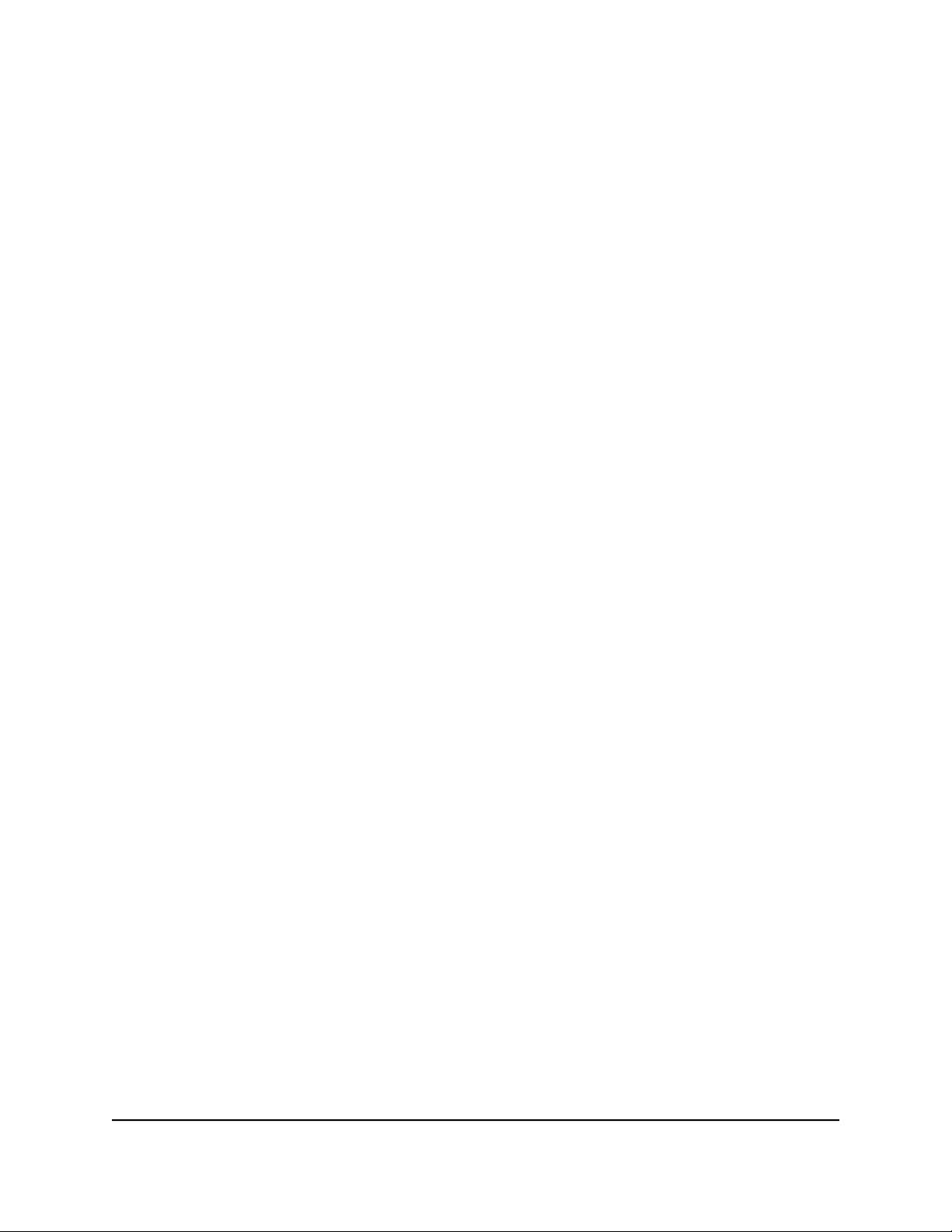
Nighthawk AX5 5-Stream AX4200 WLAN-Router
Verbinden mit dem Netzwerk
Sie können über eine kabelgebundene oder über eine WLAN-Verbindung eine
Verbindung zum Netzwerk des Routers herstellen. Wenn Sie den Computer für die
Verwendung einer statischen IP-Adresse konfiguriert haben, müssen Sie die Einstellungen
ändern, damit DHCP (Dynamic Host Configuration Protocol) verwendet wird.
Herstellen einer Kabelverbindung zum Netzwerk
Sie können Ihren Computer über ein Netzwerkkabel mit dem Router verbinden und
eine Verbindung zum LAN (Local Area Network) des Routers herstellen.
So verbinden Sie Ihren Computer über ein Netzwerkkabel mit dem Router:
1. Stellen Siesicher, dass der Router mit Strom versorgt wird (die Power-LED leuchtet).
2. Schließen Sie das Netzwerkkabel an den Netzwerkanschluss Ihres Computers an.
3. Verbinden Sie das andere Ende des Netzwerkkabels mit einemLAN-Port am Router.
Der Computer stellt eine Verbindung zum LAN (Local Area Network) her.
Suchen des WLAN-Netzwerks und Herstellen einer Verbindung
So suchen Sie das WLAN-Netzwerk und wählen es aus:
1. Stellen Siesicher, dass der Router mit Strom versorgt wird (die Power-LED leuchtet).
2. Suchen Sie auf Ihrem Computer oder WLAN-Gerät nach dem WLAN-Netzwerk, und
wählen Sie es aus.
Der WiFi-Netzwerkname befindet sich auf dem Etikett des Routers.
3. Stellen Sie eine Verbindung mit dem WLAN-Netzwerk her, und geben Sie das
WLAN-Passwort ein.
Das Passwort befindet sich auf dem Etikett des Routers.
Das Gerät stellt eine Verbindung zum WLAN-Netzwerk her.
WLAN-Verbindung über WPS
Sie können Ihr WPS-fähiges Gerät mit Wi-Fi Protected Setup (WPS) an das
WLAN-Netzwerk des Routers anschließen oder das WLAN-Netzwerk suchen und
auswählen.
Benutzerhandbuch20Stellen Sieeine Verbindung zum
Netzwerk her, und greifen Sie
auf den Router zu
Page 21
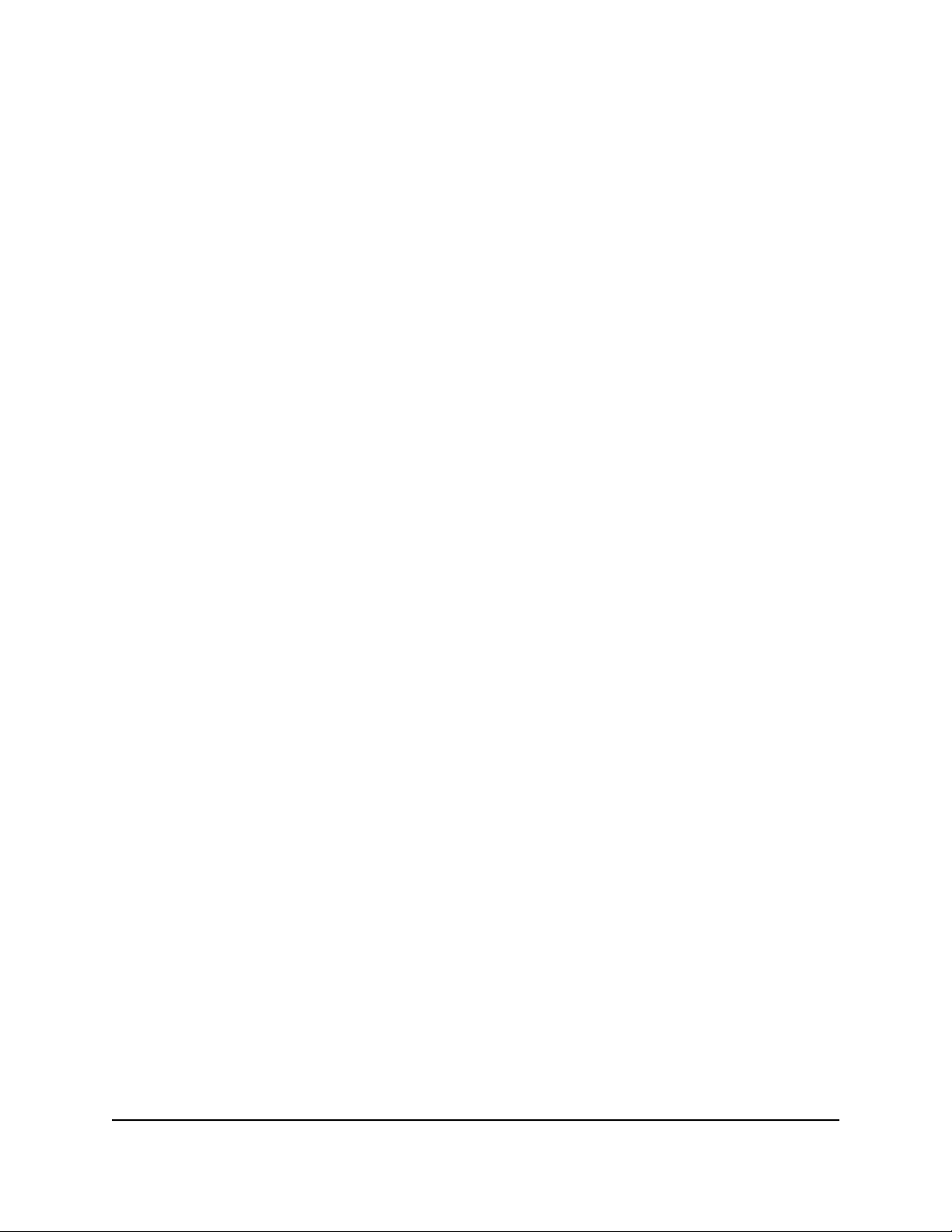
Nighthawk AX5 5-Stream AX4200 WLAN-Router
So stellen Sie über WPS eine WLAN-Verbindung her:
1. Stellen Siesicher, dass der Router mit Strom versorgt wird (die Power-LED leuchtet).
2. Beachten Sie die WPS-Anweisungen für das WPS-fähige Gerät.
3. Drücken Sie die WPS-Taste am Router.
4. Drücken Sie innerhalbvon zwei Minuten die WPS-Tasteam WPS-fähigen Gerät, oder
befolgen Sie die Anweisungen für WPS-Verbindungen.
Ihr WPS-fähiges Gerät stellt eine Verbindung zum WLAN-Netzwerk her.
Anmeldearten
Es gibt verschiedene Anmeldearten mit unterschiedlichem Zweck. Es ist wichtig, dass
Sie die Unterschiede verstehen, damit Sie wissen, wann Sie welche Anmeldung
verwenden müssen.
Verschiedene Arten von Anmeldungen sind mit dem Router verknüpft:
Anmeldung beim ISP: Die von Ihrem Internet-Provider (ISP) bereitgestellte
•
Anmeldung meldet Sie bei Ihrem Internetdienst an. Ihr ISP hat Ihnen diese
Anmeldedaten in einem Brief oder auf andere Weise zukommen lassen. Falls Ihnen
diese Anmeldedaten nicht vorliegen, wenden Sie sich an Ihren ISP.
WLAN-Netzwerkschlüssel, WLAN-Passphrase oder WLAN-Passwort: Der Router
•
verfügt über eine Voreinstellung mit einem eindeutigen WLAN-Netzwerknamen
(SSID) und einemPasswort für den WLAN-Zugriff. Dieseist auch auf dem Routeretikett
zu finden.
Anmeldung beim NETGEAR Konto: Das kostenlose NETGEAR-Konto, das Sie
•
benötigen, um Ihren Router zu registrieren und Ihre Abonnements zu verwalten.
Wenn Sie kein NETGEAR Konto haben, können Sie eins erstellen.
Router-Anmeldung: Das Router-Anmeldekennwort, das Sie für die Anmeldung am
•
Router mit dem Administratorbenutzernamen benötigen, wenn Sie einen
Webbrowser verwenden, um auf den Router zuzugreifen.
Zugriff auf den Router über einen Webbrowser
Wenn Sie (über WLAN oder ein Netzwerkkabel) eine Verbindung zum Netzwerk
herstellen, können Sie über einen Webbrowser auf den Router zugreifen, um die
Einstellungen anzuzeigen oder zu ändern. Beim Zugriff auf den Router überprüft die
Benutzerhandbuch21Stellen Sieeine Verbindung zum
Netzwerk her, und greifen Sie
auf den Router zu
Page 22
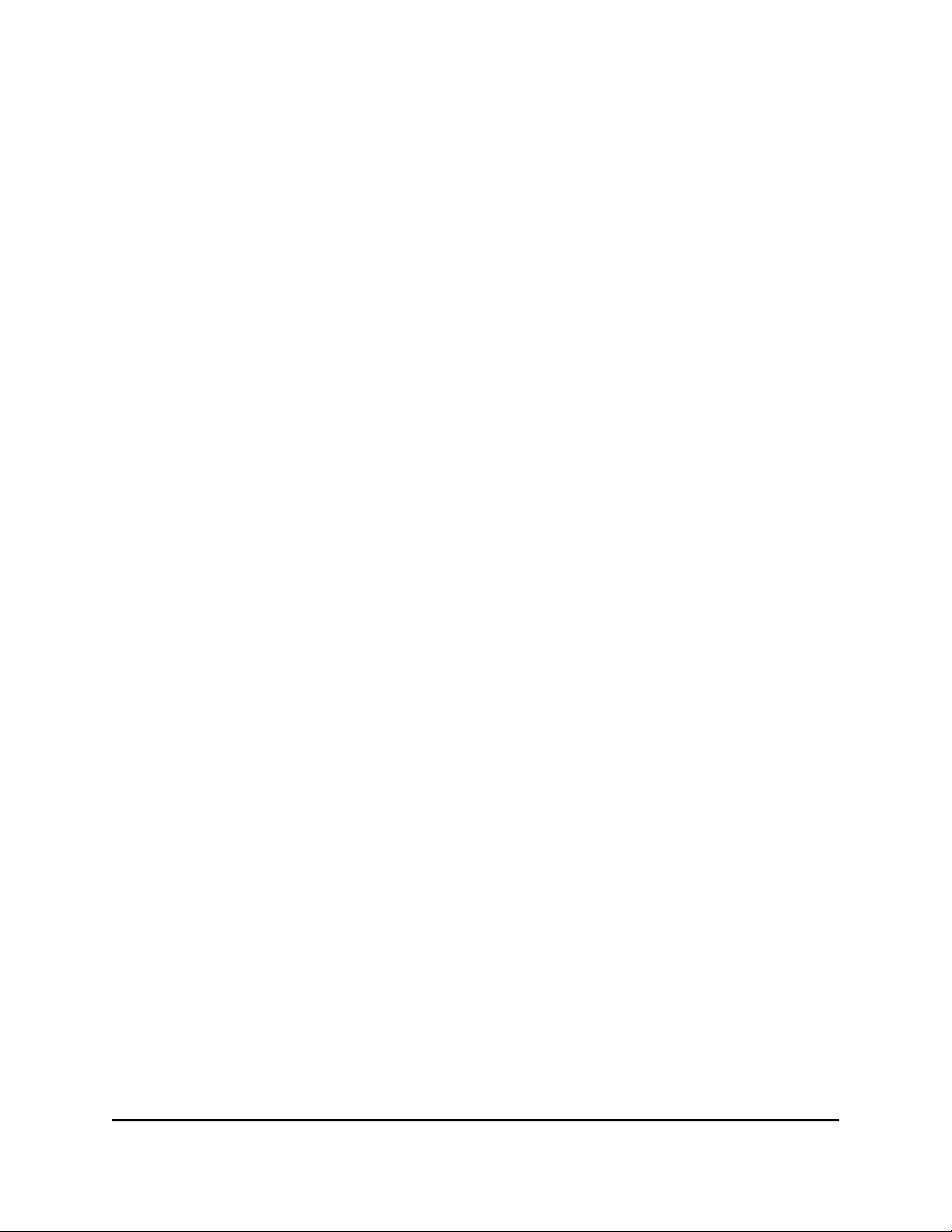
Nighthawk AX5 5-Stream AX4200 WLAN-Router
Software automatisch, ob Ihr Router eine Verbindung zuIhrem Internetdienst herstellen
kann.
Automatische Interneteinrichtung
Sie können Ihren Router automatisch einrichten oder einen Webbrowser verwenden,
um auf den Router zuzugreifen und den Router manuell einzurichten. Bevor Sie das
Gerät einrichten, benötigen Sie die Daten Ihres Internetdienstanbieters (ISP). Stellen
Sie außerdem sicher, dass die Computer und Geräte des Netzwerks mit den hier
beschriebenen Einstellungen konfiguriert sind.
Wenn Sie sichfür einen Internetdienst anmelden, erhalten Sie vomInternetdienstanbieter
(ISP) alle Informationen, die Sie für die Verbindung mit dem Internet benötigen. Für
DSL-Dienst benötigen Siemöglicherweise die folgenden Informationen zur Einrichtung
Ihres Routers:
Die Konfigurationsdaten vom ISP für Ihr DSL-Konto
•
Benutzername und Passwort vom ISP zur Anmeldung
•
Einstellung für eine feste oder statische IP-Adresse (besondere Bereitstellung vom
•
ISP; dies kommt selten vor)
Wenn Sie diese Informationen nicht haben, bitten Sie Ihren ISP darum, diese
bereitzustellen. Bei einer funktionierenden Internetverbindung müssen Sie nicht mehr
das ISP-Loginprogramm auf dem Computer starten, um auf das Internet zuzugreifen.
Beim Start einer Internetanwendung meldet der Router Sie automatisch an.
Der NETGEAR Installationsassistent kann auf jedem Gerät mit Webbrowser ausgeführt
werden. Die Installation und die Grundkonfiguration dauert ca. 15 Minuten.
So richten Sie Ihren Router automatisch ein:
1. Stellen Sie sicher, dass der Router eingeschaltet ist.
2. Stellen Sie sicher, dass Ihr Computer oder Mobilgerät mit einem Ethernet-Kabel
(verkabelt) oder über WLAN mit den aufdem Etikett angegebenen voreingestellten
Sicherheitseinstellungen verbunden ist.
Hinweis: Wenn Siedie WLAN-Einstellung des Routers ändern möchten, verwenden
Sie eine kabelgebundene Verbindung, damit Sie nicht getrennt werden, wenn die
neuen WLAN-Einstellungen wirksam werden.
3. Starten Sie einen Webbrowser.
Welche Seite angezeigtwird, hängt davon ab, obSie zuvor auf den Router zugegriffen
haben:
Benutzerhandbuch22Stellen Sieeine Verbindung zum
Netzwerk her, und greifen Sie
auf den Router zu
Page 23
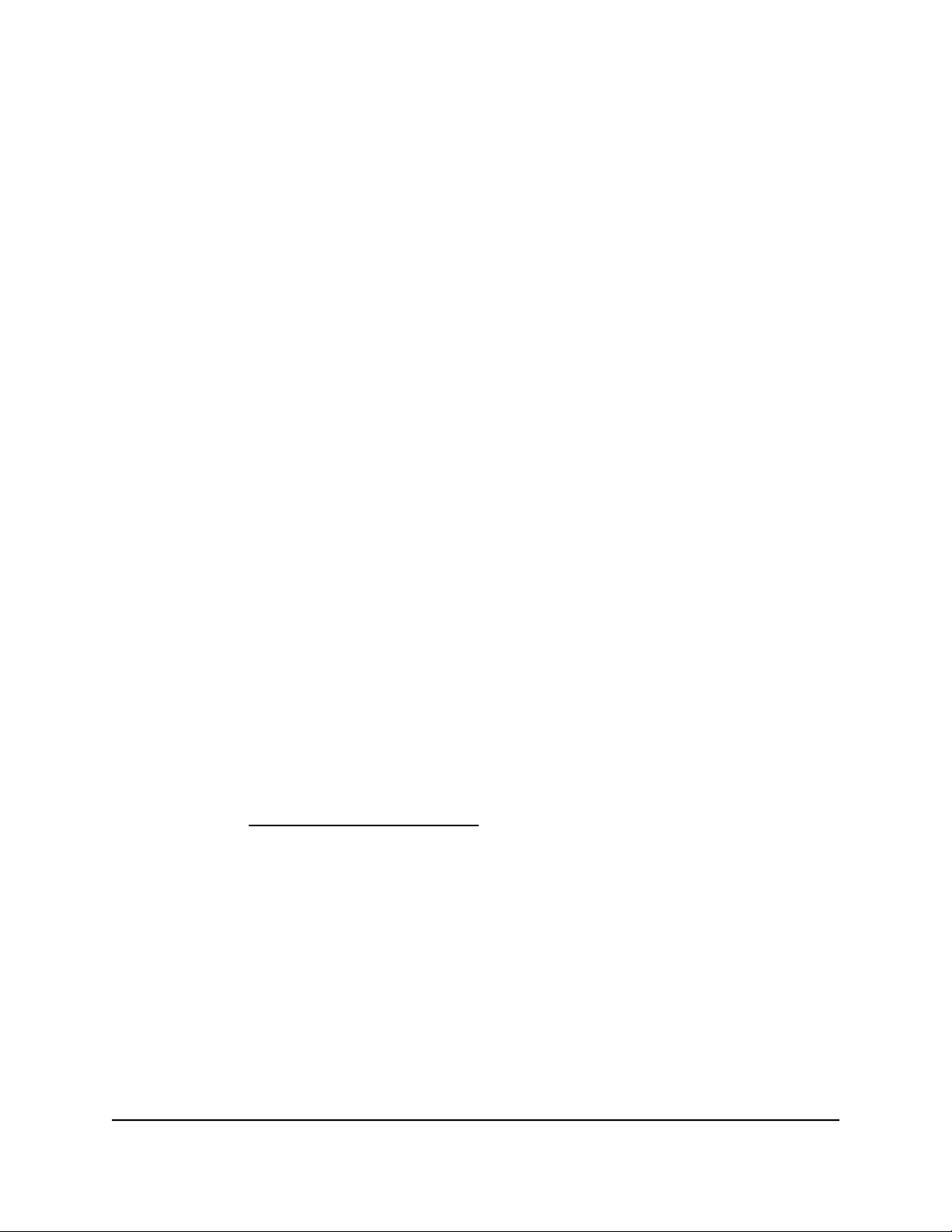
Nighthawk AX5 5-Stream AX4200 WLAN-Router
• Wenn Sie die Internetverbindung für Ihren Router zum ersten Mal einrichten,
wechselt der Browser zu http://www.routerlogin.net , und die Seite
Internetverbindung konfigurieren wird angezeigt.
• Wenn Sie die Internetverbindung bereits eingerichtet haben, geben Sie in die
Adresszeile des Browsers http://www.routerlogin.net ein, um mit dem
Installationsvorgang zu beginnen.
4. Folgen Sie den Anweisungen auf dem Bildschirm.
Der Router stellt eine Verbindung zum Internet her.
5. Wenn der NETGEAR Installationsassistent nicht im Browser angezeigt wird, führen
Sie die folgenden Schritte aus:
• Stellen Sie sicher, dass der Computer an einen der Netzwerk-LAN-Ports
angeschlossen oder über ein WLAN mit dem Router verbunden ist.
• Stellen Sie sicher, dass der Router mit Strom versorgt wird und die Power-LED
leuchtet.
• Schließen Sie den Webbrowser, und starten Sie ihn erneut, oder löschen Sie den
Cache des Webbrowsers.
• Rufen Sie http://www.routerlogin.net auf.
• Wenn dem PC eine statische oder feste IP-Adresse zugeordnet ist (das ist
ungebräuchlich), ändern Sie diese Einstellung, damit der PC automatisch eine
IP-Adresse vom Router bezieht.
6. Wenn der Router keine Verbindung mit dem Internet herstellt, gehen Sie wie folgt
vor:
a. Überprüfen Sie Ihre Einstellungen. KontrollierenSie, ob Sie dierichtigen Optionen
gewählt und alles korrekt eingegeben haben.
b. Wenden Sie sich an Ihren Provider, und vergewissern Sie sich, dass Sie die
richtigen Konfigurationsdaten nutzen.
c. Lesen SieInternetzugriff nicht möglich auf Seite 176.Wenn die Probleme weiterhin
bestehen, registrieren Sie Ihren Router und wenden Sie sich an den technischen
Support von NETGEAR.
Am Router anmelden
Wenn Sie zum ersten Mal eine Verbindung zu Ihrem Router herstellen und einen
Webbrowser starten, zeigt der Browser automatisch die Webschnittstelle des Routers
an. Wenn Sie die Einstellungen für den Router später anzeigen oder ändern möchten,
können Sie sich über einen Browser bei der Webschnittstelle des Routers anmelden.
Netzwerk her, und greifen Sie
auf den Router zu
Benutzerhandbuch23Stellen Sieeine Verbindung zum
Page 24
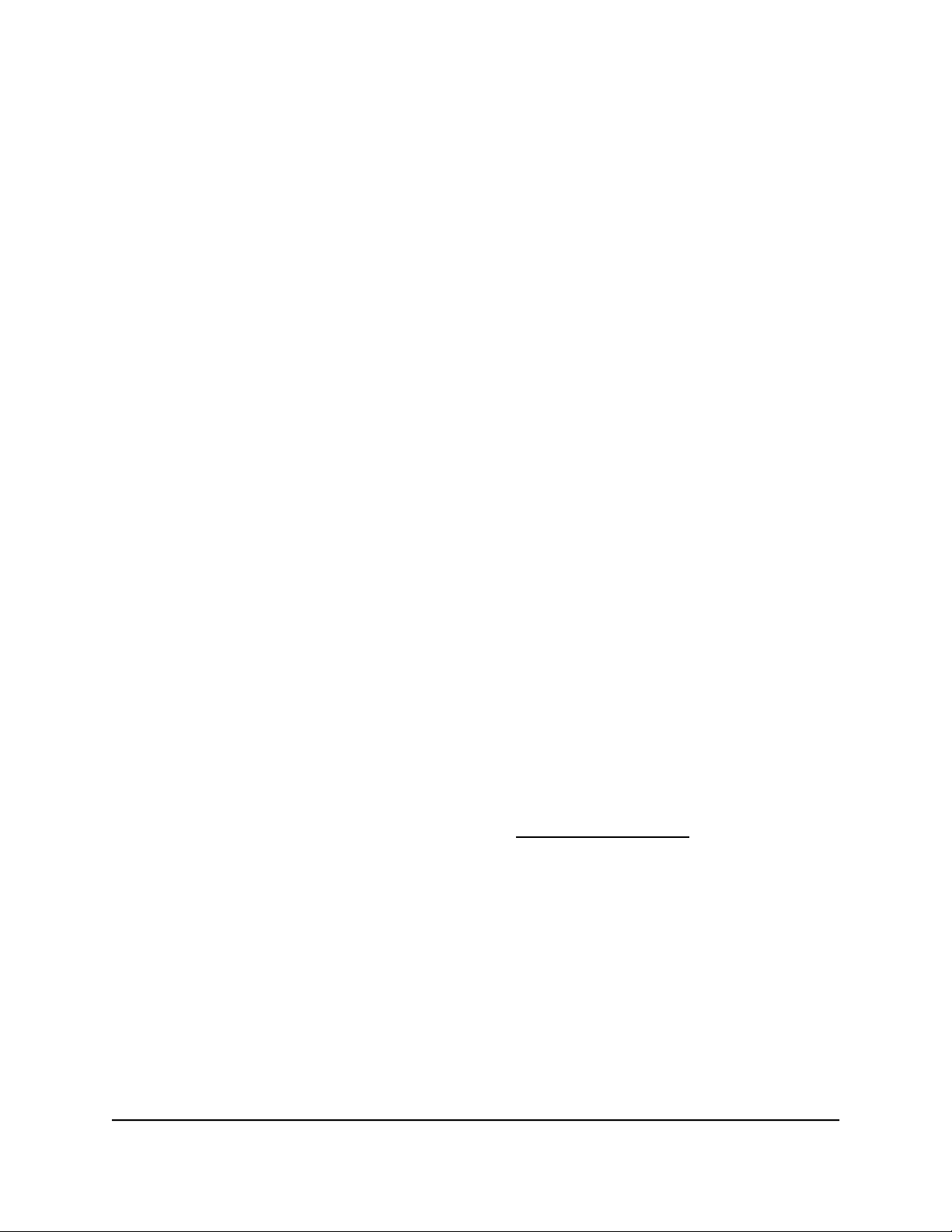
Nighthawk AX5 5-Stream AX4200 WLAN-Router
So melden Sie sich am Router an:
1. Starten Sie einen Webbrowser auf einem mit dem Routernetzwerk verbundenen
Computer oder Mobilgerät.
2. Geben Sie http://routerlogin.net ein.
Hinweis: Sie könnenauch http://www.routerlogin.com oder http://192.168.1.1
eingeben. Die Verfahren in diesem Handbuch finden Sie unter
http://www.routerlogin.net.
Ein Anmeldefenster öffnet sich.
3. Geben Sie den Administratorbenutzernamen und das -passwort des Routers ein.
Der Benutzername lautet admin. Verwenden Sie das Passwort, das Sie beim ersten
Anmelden festgelegt haben. Sowohl beim Benutzernamen als auch beim Passwort
ist die Groß- und Kleinschreibung zu beachten.
Die Startseite mit der Registerkarte BASIC (EINFACH) wird angezeigt.
Installieren und Verwalten Ihres Routers mit der Nighthawk App
Mit der NighthawkApp können Sie Ihren Router ganzeinfach installieren und verwalten.
Die App aktualisiert den Router automatisch auf die neueste Firmware, ermöglicht es
Ihnen, Ihr WiFi-Netzwerk zu personalisieren und hilft sogar, Ihren Router bei NETGEAR
zu registrieren.
Die Nighthawk App ist für iOS- und Android-Mobilgeräte erhältlich.
So installieren Sie Ihren Router mit der Nighthawk-App:
1. Um die App herunterzuladen, besuchen Sie Nighthawk-app.com.
2. Tippen Sie auf Ihrem Mobilgerät auf Settings > Wi-Fi (Einstellungen > WLAN),
suchen Sie das WLAN Ihres Routers, und stellen Sie eine Verbindung her.
Der WLAN-Netzwerkname (SSID)und der Netzwerkschlüssel (WLAN-Passwort) Ihres
Routers befinden sich auf dem Etikett des Routers.
Wenn das Etikett einen QR-Code enthält, können Sie den QR-Code scannen, um
sich dem WLAN-Netzwerk des Routers anzuschließen.
3. Starten Sie die Nighthawk App auf Ihrem Mobilgerät.
4. Befolgen Sie die Anweisungen in der App, um Ihren Router zu installieren und eine
Verbindung zum Internet herzustellen.
Benutzerhandbuch24Stellen Sieeine Verbindung zum
Netzwerk her, und greifen Sie
auf den Router zu
Page 25
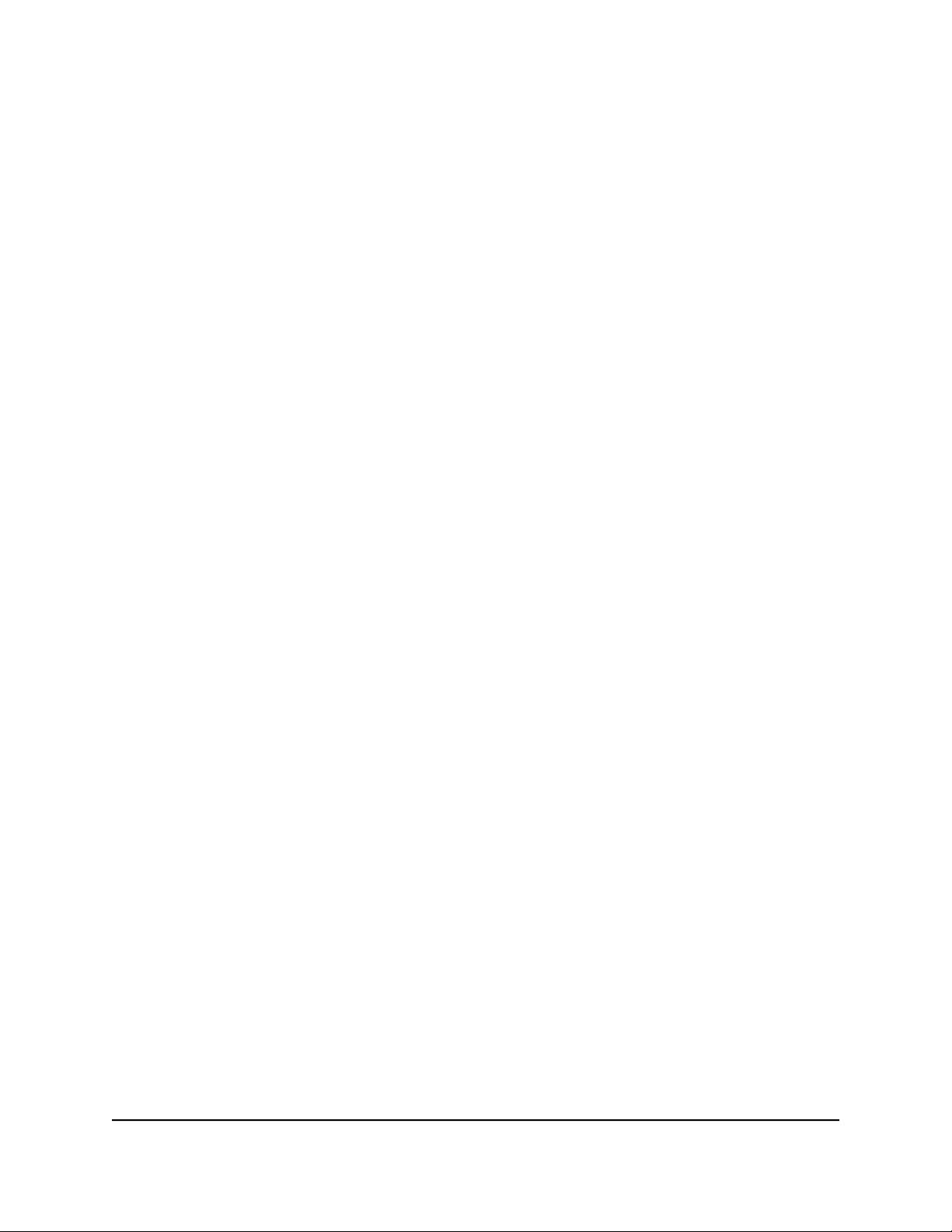
Nighthawk AX5 5-Stream AX4200 WLAN-Router
Ändern der Sprache
Standardmäßig ist die Sprache, die angezeigt wird, wenn Sie sich bei der
Webschnittstelle des Routers anmelden, auf Auto eingestellt.
So ändern Sie die Sprache:
1. Starten Sie einen Webbrowser auf einem mit dem Routernetzwerk verbundenen
Computer oder Mobilgerät.
2. Geben Sie http://routerlogin.net ein.
Ein Anmeldefenster öffnet sich.
3. Geben Sie den Administratorbenutzernamen und das -passwort des Routers ein.
Der Benutzername lautet admin. Verwenden Sie das Passwort, das Sie beim ersten
Anmelden festgelegt haben. Sowohl beim Benutzernamen als auch beim Passwort
ist die Groß- und Kleinschreibung zu beachten.
Die Startseite mit der Registerkarte BASIC (EINFACH) wird angezeigt.
4. Wählen Sie eine Sprache im Menü in der rechten oberen Ecke aus.
5. Wenn Sie dazu aufgefordert werden, klicken Sie zur Bestätigung dieser Änderung
auf OK.
Die Seite wird mit der ausgewählten Sprache aktualisiert.
Netzwerk her, und greifen Sie
auf den Router zu
Benutzerhandbuch25Stellen Sieeine Verbindung zum
Page 26
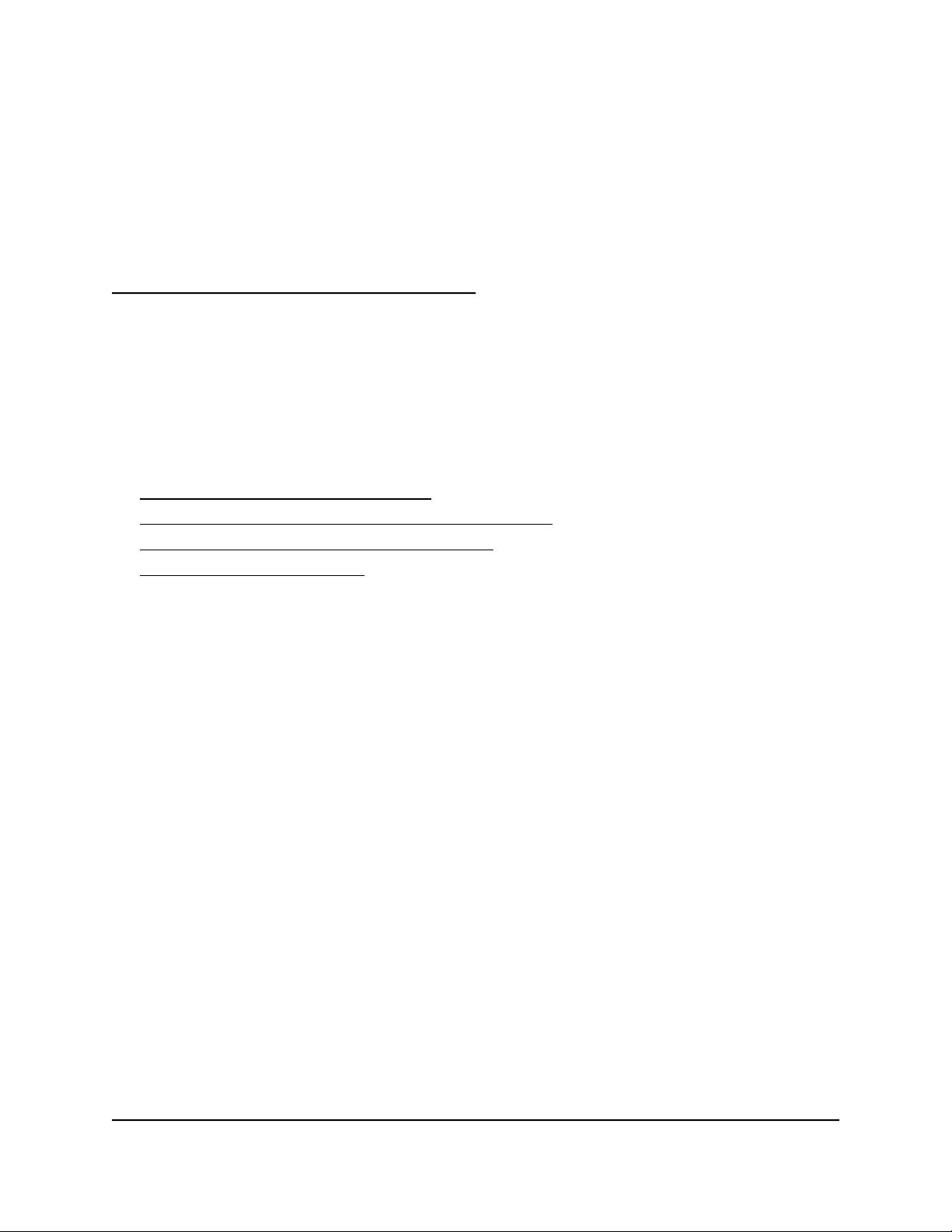
3
Festlegen der Interneteinstellungen
In der Regel besteht die schnellste Möglichkeit, den Router für die Verwendung Ihrer
Internetverbindung einzurichten, darin, dass der Router die Internetverbindung
automatisch erkennt, wenn Sie zum ersten Mal auf die Webschnittstelle des Routers
zugreifen. Sie können die Interneteinstellungen auch anpassen und manuell festlegen.
Dieses Kapitel enthält die folgenden Abschnitte:
• Verwenden des Setup-Assistenten
• Manuelles Konfigurieren der Internetverbindung
• Festlegen von IPv6-Internetverbindungen
• Verwalten der MTU-Größe
26
Page 27
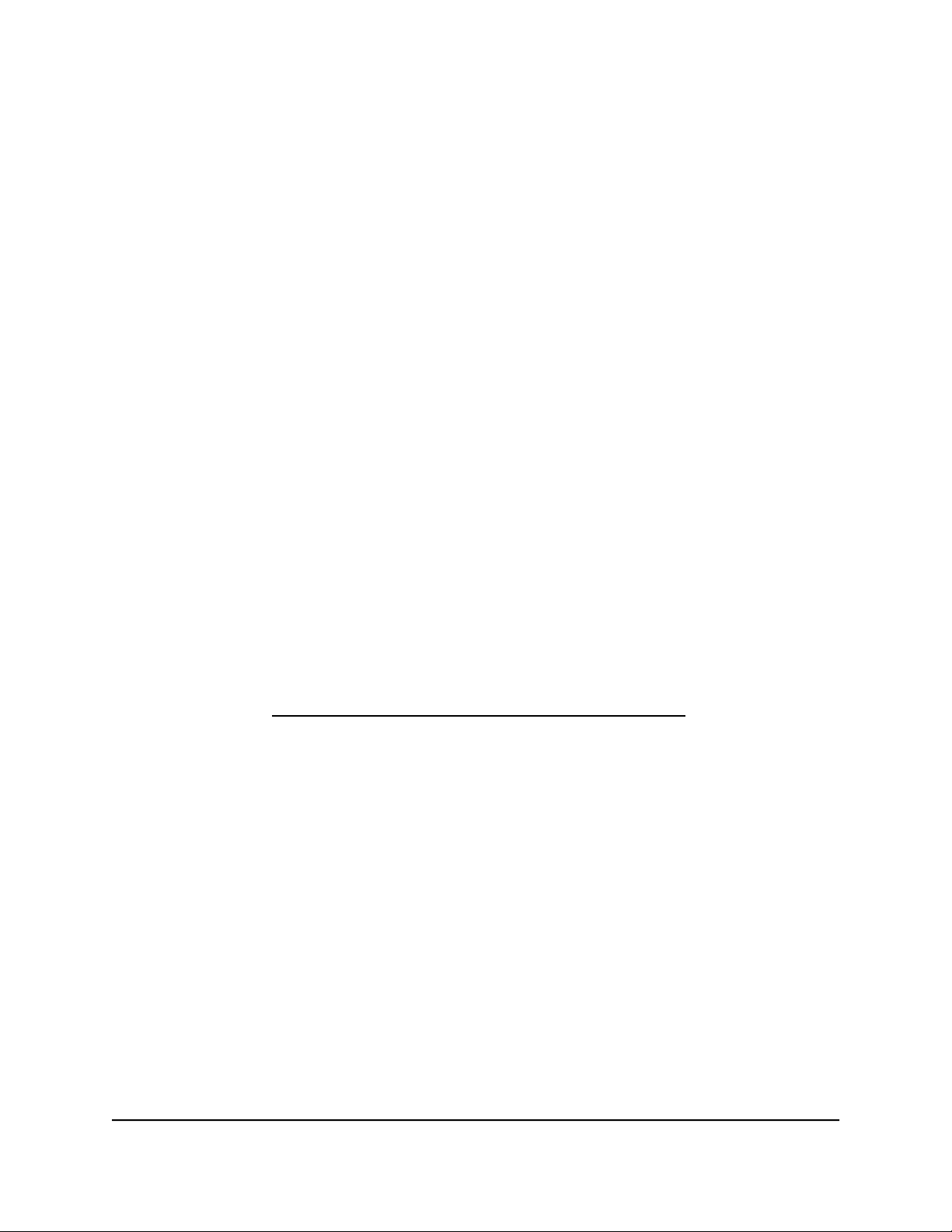
Nighthawk AX5 5-Stream AX4200 WLAN-Router
Verwenden des Setup-Assistenten
Mit dem Setup-Assistenten können Sie die Interneteinstellungen ermitteln und
automatisch den Routereinrichten. Der Setup-Assistent entspricht nicht denSeiten, die
angezeigt werden, wenn Sie zum ersten Mal eine Verbindung zum Router herstellen,
um ihn einzurichten.
So verwenden Sie den Setup-Assistenten:
1. Starten Sie einen Webbrowser auf einem mit dem Routernetzwerk verbundenen
Computer oder Mobilgerät.
2. Geben Sie http://routerlogin.net ein.
Ein Anmeldefenster öffnet sich.
3. Geben Sie den Administratorbenutzernamen und das -passwort des Routers ein.
Der Benutzername lautet admin. Verwenden Sie das Passwort, das Sie beim ersten
Anmelden festgelegt haben. Sowohl beim Benutzernamen als auch beim Passwort
ist die Groß- und Kleinschreibung zu beachten.
Die Startseite mit der Registerkarte BASIC (EINFACH) wird angezeigt.
4. Wählen Sie ADVANCED > Setup Wizard (ERWEITERT > Setup-Assistent) aus.
Die Seite „Setup Wizard“ (Setup-Assistent) wird angezeigt.
5. Klicken Sie auf die Optionsschaltfläche Yes (Ja).
Bei Auswahl von No (Nein) wird die Seite „Internet Setup“ (Interneteinrichtung)
geöffnet (siehe Manuelles Konfigurieren der Internetverbindung auf Seite 27).
6. Klicken Sie auf Next (Weiter).
Der Setup-Assistent durchsuchtdie Internetverbindung nach Servern und Protokollen,
um Ihre Internetkonfiguration bestimmen zu können.
Manuelles Konfigurieren der Internetverbindung
Sie können die Internetverbindungseinstellungen des Routers anzeigen oder ändern.
Interneteinstellungen
Benutzerhandbuch27Festlegen der
Page 28
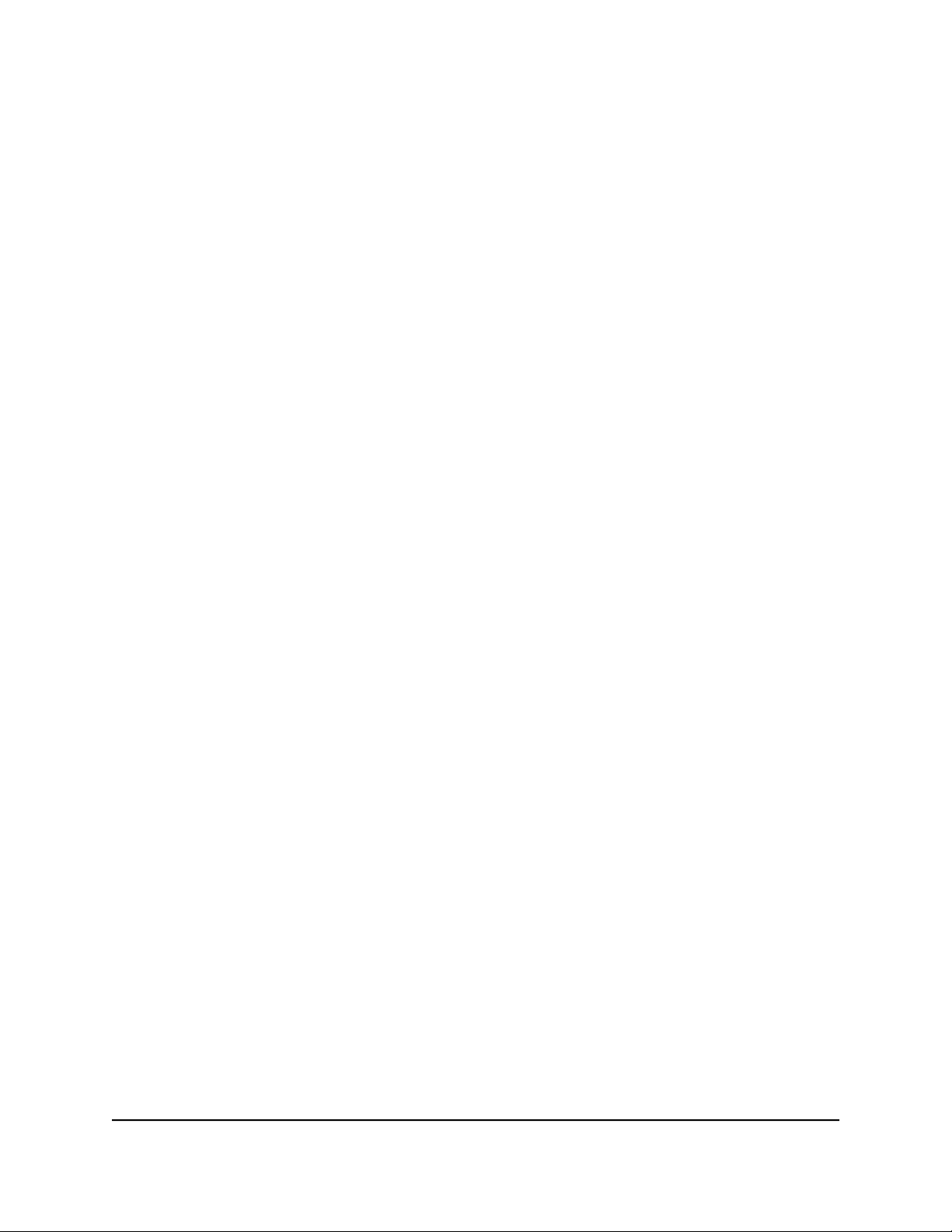
Nighthawk AX5 5-Stream AX4200 WLAN-Router
Festlegen einer Internetverbindung ohne Anmeldung
So legen Sie die Einstellungen für die Internetverbindung fest:
1. Starten Sie einen Webbrowser auf einem mit dem Routernetzwerk verbundenen
Computer oder Mobilgerät.
2. Geben Sie http://routerlogin.net ein.
Ein Anmeldefenster öffnet sich.
3. Geben Sie den Administratorbenutzernamen und das -passwort des Routers ein.
Der Benutzername lautet admin. Verwenden Sie das Passwort, das Sie beim ersten
Anmelden festgelegt haben. Sowohl beim Benutzernamen als auch beim Passwort
ist die Groß- und Kleinschreibung zu beachten.
Die Startseite mit der Registerkarte BASIC (EINFACH) wird angezeigt.
4. Wählen Sie Internet aus.
Die Seite „Internet Setup“ (Interneteinrichtung) wird angezeigt.
5. Aktivieren Sie im Abschnitt „Does Your Internet connection require a login?“ (Ist für
Ihre Internetverbindung eine Anmeldung erforderlich?) die Optionsschaltfläche No
(Nein).
6. Wenn Ihre Internetverbindung einen Konto- oder Hostnamen erfordert, klicken Sie
auf die Schaltfläche Edit (Bearbeiten) im Abschnitt „Account Name“ (Kontoname),
und geben Sie den Kontonamen ein.
7. Wenn Ihre Internetverbindung einen Domainnamen erfordert, geben Sie diesen im
Feld Domain Name (If Required) (Domainname [falls erforderlich]) ein.
Hinsichtlich der anderen Abschnitte auf dieser Seite funktionieren in der Regel die
Standardeinstellungen, aber Sie können sie ändern.
8. Wählen Sie ein Optionsfeld für die Internet-IP-Adresse aus:
• Get Dynamically from ISP (Dynamisch vom Internet-Provider abrufen): Der ISP
verwendet DHCP, um Ihnen Ihre IP-Adresse zuzuweisen. Der ISP weist diese
Adressen automatisch zu.
• Use Static IP-Address (Statische IP-Adresse verwenden): Geben Sie die
IP-Adresse, IP-Subnetzmaske und Gateway-IP-Adresse ein, die Ihr ISP Ihnen
zugewiesen hat. Das Gateway ist der Router des ISP, mit dem Ihr Router eine
Verbindung herstellt.
9. Wählen Sie eine Optionsschaltfläche für den DNS-Server (Domain Name Server):
• Get Automatically from ISP (Automatisch vom Internet-Provider abrufen): Der
ISP verwendet DHCP, um Ihnen DNS-Server zuzuweisen. Der ISP weist diese
Adresse automatisch zu.
Benutzerhandbuch28Festlegen der
Interneteinstellungen
Page 29
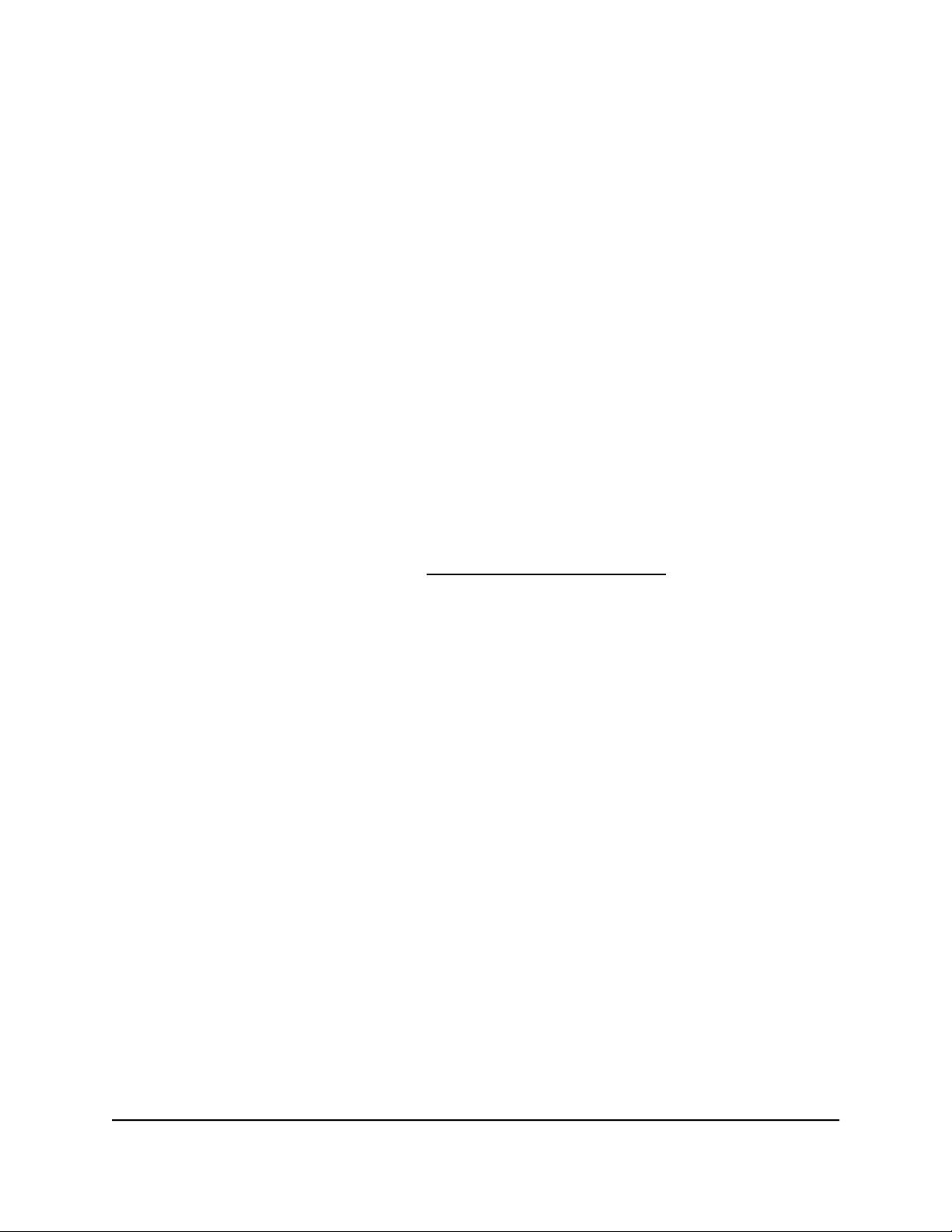
Nighthawk AX5 5-Stream AX4200 WLAN-Router
• Use These DNS Servers (Diese DNS-Server verwenden): Wenn Sie wissen, dass
Ihr ISP bestimmte Server benötigt, wählen Sie diese Option. Geben Sie die
IP-Adressen des primärenDNS-Servers Ihres ISPs ein. Falls außerdemdie Adresse
eines sekundären DNS-Servers bekannt ist, geben Sie diese ebenfalls ein.
10. Wählen Sie eine Optionsschaltfläche für die MAC-Adresse des Routers:
• Use Default Address (Standardadresse verwenden): Die Standard-MAC-Adresse
wird verwendet.
• Use Computer MAC Address (MAC-Adresse des Computers verwenden): Der
Router erfasst und verwendet die MAC-Adresse des aktuell verwendeten
Computers. Sie müssen den Computer verwenden, der beim ISP zugelassen ist.
• Use This MAC Address (Diese MAC-Adresse verwenden): Geben Sie die
MAC-Adresse ein, die verwendet werden soll.
11. Klicken Sie auf die Schaltfläche Apply (Übernehmen).
Ihre Einstellungen werden gespeichert.
12. Klicken Sie auf die Schaltfläche Test (Testen), um die Internetverbindung zu testen.
Wenn die NETGEAR-Website nicht nach spätestens einer Minute angezeigt wird,
lesen Sie die Informationen unter Internetzugriff nicht möglich auf Seite 176.
Festlegen einer Internetverbindung mit Anmeldung
So können Sie die Internet-Grundeinstellungen ansehen und ändern:
1. Starten Sie einen Webbrowser auf einem mit dem Routernetzwerk verbundenen
Computer oder Mobilgerät.
2. Geben Sie http://routerlogin.net ein.
Ein Anmeldefenster öffnet sich.
3. Geben Sie den Administratorbenutzernamen und das -passwort des Routers ein.
Der Benutzername lautet admin. Verwenden Sie das Passwort, das Sie beim ersten
Anmelden festgelegt haben. Sowohl beim Benutzernamen als auch beim Passwort
ist die Groß- und Kleinschreibung zu beachten.
Die Startseite mit der Registerkarte BASIC (EINFACH) wird angezeigt.
4. Wählen Sie Internet aus.
Die Seite „Internet Setup“ (Interneteinrichtung) wird angezeigt.
5. Aktivieren Sie im Abschnitt „Does Your Internet connection require a login?“ (Ist für
Ihre Internetverbindung eineAnmeldung erforderlich?) die Optionsschaltfläche Yes
(Ja).
Benutzerhandbuch29Festlegen der
Interneteinstellungen
Page 30
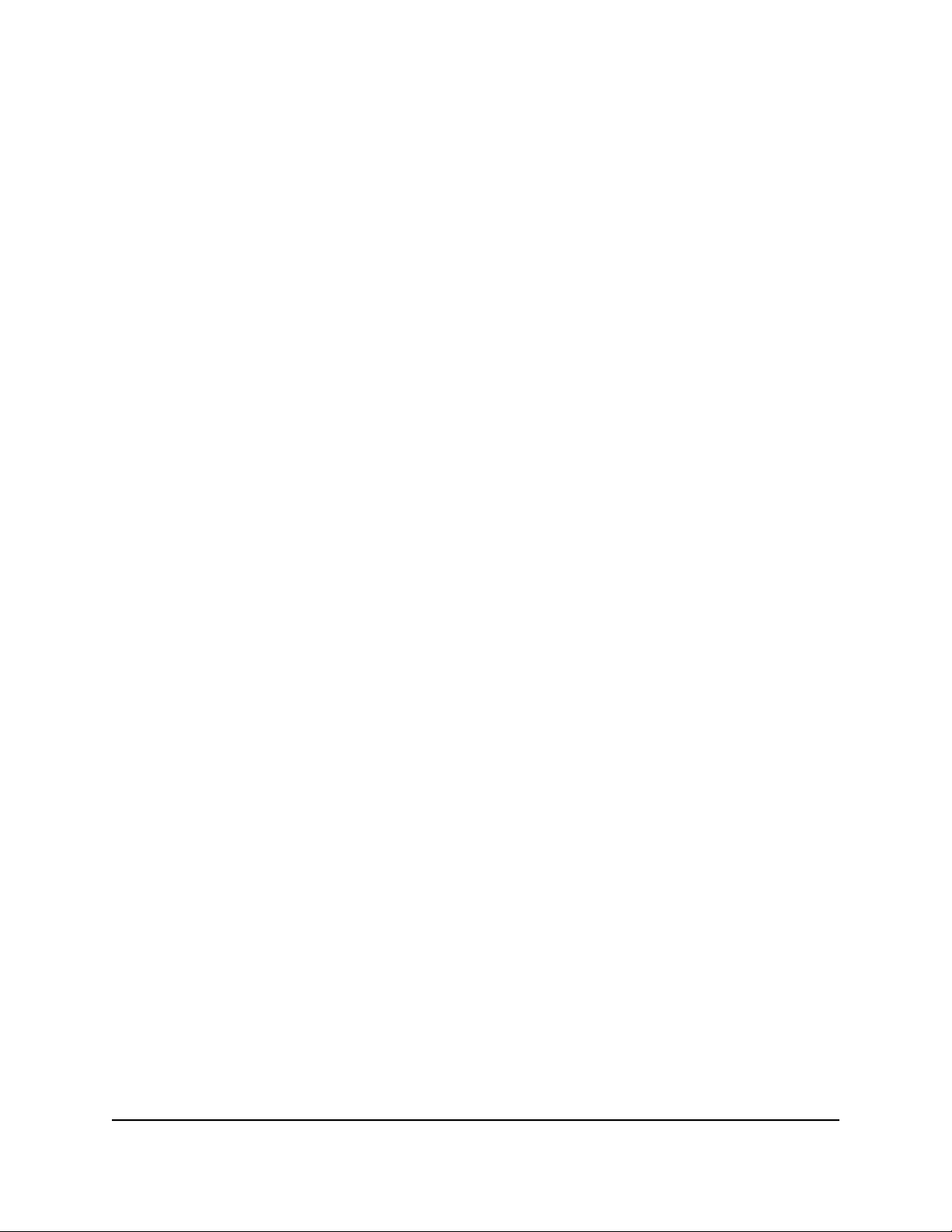
Nighthawk AX5 5-Stream AX4200 WLAN-Router
6. Wählen Sie im Menü Internet Service Provider (Internetdienstanbieter) die
Verkapselungsmethode PPPoE, L2TP oder PPTP aus.
7. Geben Sie im Feld Login (Anmeldung) den Anmeldenamen ein, den Sie von Ihrem
ISP erhalten haben.
Dieser Anmeldename ist häufig eine E-Mail-Adresse.
8. Geben Sie im Feld Password (Passwort) das Passwort ein,mit dem Sie sich bei Ihrem
Internetdienst anmelden.
9. Wenn Ihr ISP einenDienstnamen erfordert, geben Sie diesen im Feld Service Name
(If Required) (Dienstname [falls erforderlich]) ein.
10. Wählen Sie im Menü Connection Mode (Verbindungsmodus) Always On (Immer
an), Dial on Demand (Wählen bei Bedarf) oder Manually Connect (Manuell
verbinden) aus.
11. Um die Anzahl der Minuten bis zum Auslaufen der Internetanmeldung zu ändern,
geben Sie im Feld Idle Timeout (In minutes) (Leerlaufzeit [in Minuten]) die Anzahl
der Minuten ein.
Diese gibt an, wie lange der Router die Internetverbindung aktiv aufrecht erhält,
wenn niemand im Netzwerk sie nutzt. Bei Eingabe des Werts 0 (null) werden Sie nie
abgemeldet.
12. Wählen Sie ein Optionsfeld für die Internet-IP-Adresse aus:
• Get Dynamically from ISP (Dynamisch vom Internet-Provider abrufen): Der ISP
verwendet DHCP, um Ihnen Ihre IP-Adresse zuzuweisen. Der ISP weist diese
Adressen automatisch zu.
• Use Static IP-Address (Statische IP-Adresse verwenden): Geben Sie die
IP-Adresse, IP-Subnetzmaske und Gateway-IP-Adresse ein, die Ihr ISP Ihnen
zugewiesen hat. Das Gateway ist der Router des ISP, mit dem Ihr Router eine
Verbindung herstellt.
13. Wählen Sie eine Optionsschaltfläche für den DNS-Server (Domain Name Server):
• Get Automatically from ISP (Automatisch vom Internet-Provider abrufen): Der
ISP verwendet DHCP, um Ihnen DNS-Server zuzuweisen. Der ISP weist diese
Adresse automatisch zu.
• Use These DNS Servers (Diese DNS-Server verwenden): Wenn Sie wissen, dass
Ihr ISP bestimmte Server benötigt, wählen Sie diese Option. Geben Sie die
IP-Adressen des primärenDNS-Servers Ihres ISPs ein. Falls außerdemdie Adresse
eines sekundären DNS-Servers bekannt ist, geben Sie diese ebenfalls ein.
14. Wählen Sie eine Optionsschaltfläche für die MAC-Adresse des Routers:
• Use Default Address (Standardadresse verwenden): Die Standard-MAC-Adresse
wird verwendet.
Benutzerhandbuch30Festlegen der
Interneteinstellungen
Page 31

Nighthawk AX5 5-Stream AX4200 WLAN-Router
• Use Computer MAC Address (MAC-Adresse des Computers verwenden): Der
Router erfasst und verwendet die MAC-Adresse des aktuell verwendeten
Computers. Sie müssen den Computer verwenden, der beim ISP zugelassen ist.
• Use This MAC Address (Diese MAC-Adresse verwenden): Geben Sie die
MAC-Adresse ein, die verwendet werden soll.
15. Klicken Sie auf die Schaltfläche Apply (Übernehmen).
Ihre Einstellungen werden gespeichert.
16. Klicken Sie auf die Schaltfläche Test (Testen), um die Internetverbindung zu testen.
Wenn die NETGEAR-Website nicht nach spätestens einer Minute angezeigt wird,
lesen Sie die Informationen unter Internetzugriff nicht möglich auf Seite 176.
Festlegen von IPv6-Internetverbindungen
Sie könneneine IPv6-Internetverbindung einrichten, falls derRouter sie nicht automatisch
erkennt.
So richten Sie eine IPv6-Internetverbindung ein:
1. Starten Sie einen Webbrowser auf einem mit dem Routernetzwerk verbundenen
Computer oder Mobilgerät.
2. Geben Sie http://routerlogin.net ein.
Ein Anmeldefenster öffnet sich.
3. Geben Sie den Administratorbenutzernamen und das -passwort des Routers ein.
Der Benutzername lautet admin. Verwenden Sie das Passwort, das Sie beim ersten
Anmelden festgelegt haben. Sowohl beim Benutzernamen als auch beim Passwort
ist die Groß- und Kleinschreibung zu beachten.
Die Startseite mit der Registerkarte BASIC (EINFACH) wird angezeigt.
4. Wählen Sie ADVANCED > Advanced Setup > IPv6 (ERWEITERT > Erweiterte
Einrichtung > IPv6) aus.
Die IPv6-Seite wird angezeigt.
5. Wählen Sie im Menü Internet Connection Type (Internetverbindungstyp) den
Verbindungstyp IPv6 aus:
Wenn Sie sich nicht sicher sind, wählen Sie Auto Detect (Automatische
•
Erkennung) aus. Dann wird der verwendete IPv6-Typ automatisch erkannt.
Wenn Ihre Internetverbindung kein PPPoE, DHCP oder keine feste Adresse
•
verwendet, jedoch IPv6 nutzt, wählen Sie Auto Config (Automatische
Konfiguration).
Sie erhalten diese Informationen von Ihrem ISP (Internet-Provider).
Interneteinstellungen
Benutzerhandbuch31Festlegen der
Page 32

Nighthawk AX5 5-Stream AX4200 WLAN-Router
6. Klicken Sie auf die Schaltfläche Apply (Übernehmen).
Ihre Einstellungen werden gespeichert.
Anforderungen für die Eingabe von IPv6-Adressen
Eine IPv6-Adresse besteht aus acht durch Doppelpunktegetrennten Quartetts, die sich
aus jeweils 4 Hexadezimalziffern zusammensetzen. In einer IPv6-Adresse können Sie
jede aus vier Nullen bestehende Gruppe auf eine Null reduzieren oder sie ganz
weglassen. Die folgenden Fehler machen eine IPv6-Adresse ungültig:
Mehr als 8 Quartett-Gruppen
•
Mehr als 4 Hexadezimalzeichen in einem Quartett
•
Mehr als zwei Doppelpunkte nebeneinander
•
Verwenden der automatischen Erkennung für eine IPv6-Internetverbindung
So richten Sie eine IPv6-Internetverbindung mit der automatischen
Erkennungsfunktion ein:
1. Starten Sie einen Webbrowser auf einem mit dem Routernetzwerk verbundenen
Computer oder Mobilgerät.
2. Geben Sie http://routerlogin.net ein.
Ein Anmeldefenster öffnet sich.
3. Geben Sie den Administratorbenutzernamen und das -passwort des Routers ein.
Der Benutzername lautet admin. Verwenden Sie das Passwort, das Sie beim ersten
Anmelden festgelegt haben. Sowohl beim Benutzernamen als auch beim Passwort
ist die Groß- und Kleinschreibung zu beachten.
Die Startseite mit der Registerkarte BASIC (EINFACH) wird angezeigt.
4. Wählen Sie ADVANCED > Advanced Setup > IPv6 (ERWEITERT > Erweiterte
Einrichtung > IPv6) aus.
Die IPv6-Seite wird angezeigt.
5. Wählen Sie im MenüInternet Connection Type (Internetverbindungstyp) die Option
Auto Detect (Automatische Erkennung).
Die Seite wird angepasst.
Der Router erkennt automatisch die Daten in den folgenden Feldern:
Connection Type (Verbindungstyp): Dieses Feld gibt den erkannten
•
Verbindungstyp an.
Interneteinstellungen
Benutzerhandbuch32Festlegen der
Page 33

Nighthawk AX5 5-Stream AX4200 WLAN-Router
Router’s IPv6 Address on WAN (IPv6-Adresse des Routers im WAN): Dieses
•
Feld zeigt die IPv6-Adresse, die für die WAN- oder Internetschnittstelle des
Routers bezogen wird. Die Zahl hinter dem Schrägstrich (/) gibt die Länge des
Präfixes an, was auch ungefähr durch den Unterstrich (_) unter der IPv6-Adresse
angezeigt wird. Wennkeine Adresse bezogen wird, erscheintim Feld die Angabe
„Not Available“ (Nicht verfügbar).
Router’s IPv6 Address on LAN (IPv6-Adresse des Routers im LAN): Dieses Feld
•
zeigt die IPv6-Adresse, die für die LAN- Schnittstelle des Routers bezogen wird.
Die Zahl hinter dem Schrägstrich (/) gibt die Länge des Präfixes an, was auch
ungefähr durch denUnterstrich (_) unter der IPv6-Adresse angezeigtwird. Wenn
keine Adresse bezogenwird, erscheint im Feld die Angabe „NotAvailable“ (Nicht
verfügbar).
6. Wählen Sie ein Optionsfeld für die IP-Adressenzuordnung aus:
• Use DHCP Server (DHCP-Server verwenden): Bei diesem Verfahren werden den
LAN-Geräten mehr Informationen weitergegeben, aberes gibt IPv6-Systeme, die
die Client-Funktion DHCv6 nicht unterstützen.
• Auto Config (Automatische Konfiguration): Dies ist die Standardeinstellung.
Diese Einstellung legt fest, wie der Router IPv6-Adressen an die Geräte in Ihrem
Heimnetzwerk (dem LAN) vergibt.
7. (Optional) Wählen Sie das Kontrollkästchen Use This Interface ID (Diese
Schnittstellen-ID verwenden), und legen Sie die Schnittstellen-ID fest, die als
IPv6-Adresse der LAN-Schnittstelle des Routers verwendet werden soll.
Wenn Sie hier keine ID festlegen, erzeugt der Router automatisch mit Hilfe seiner
MAC-Adressen eine ID.
8. Wählen Sie eine Optionsschaltfläche für die IPv6-Filterung aus:
• Secured (Gesichert): Im gesicherten Modus, dem Standardmodus, prüft der
Router sowohl TCP- als auch UDP-Pakete.
• Open (Offen): Im offenen Modus prüft der Router nur UDP-Pakete.
9. Klicken Sie auf die Schaltfläche Apply (Übernehmen).
Ihre Einstellungen werden gespeichert.
Einrichten einer IPv6-6to4-Tunnel-Internetverbindung
Der Remote-Relay-Router ist der Router, zu dem Ihr Router einen 6to4-Tunnel erzeugt.
Stellen Sie sicher, dass die IPv4-Internetverbindung funktioniert, bevor Sie die
6to4-Tunneleinstellungen für die IPv6-Verbindung übernehmen.
Benutzerhandbuch33Festlegen der
Interneteinstellungen
Page 34

Nighthawk AX5 5-Stream AX4200 WLAN-Router
So stellen Sie eine IPv6-Internetverbindung mit einem 6to4-Tunnel her:
1. Starten Sie einen Webbrowser auf einem mit dem Routernetzwerk verbundenen
Computer oder Mobilgerät.
2. Geben Sie http://routerlogin.net ein.
Ein Anmeldefenster öffnet sich.
3. Geben Sie den Administratorbenutzernamen und das -passwort des Routers ein.
Der Benutzername lautet admin. Verwenden Sie das Passwort, das Sie beim ersten
Anmelden festgelegt haben. Sowohl beim Benutzernamen als auch beim Passwort
ist die Groß- und Kleinschreibung zu beachten.
Die Startseite mit der Registerkarte BASIC (EINFACH) wird angezeigt.
4. Wählen Sie ADVANCED > Advanced Setup > IPv6 (ERWEITERT > Erweiterte
Einrichtung > IPv6) aus.
Die IPv6-Seite wird angezeigt.
5. Wählen Sie im MenüInternet Connection Type (Internetverbindungstyp) die Option
6to4 Tunnel (6to4-Tunnel).
Die Seite wird angepasst.
Der Router erkennt automatisch die Informationen in der IPV6-Adresse des Routers
im Feld LAN. Dieses Feld zeigt die IPv6-Adresse, die für die LAN- Schnittstelle des
Routers bezogenwird. Die Zahl hinter demSchrägstrich (/) gibt dieLänge des Präfixes
an, was auch ungefähr durch den Unterstrich (_) unter der IPv6-Adresse angezeigt
wird. Wenn keine Adresse bezogen wird, erscheint im Feld die Angabe „Not
Available“ (Nicht verfügbar).
6. Wählen Sie eine Optionsschaltfläche für den Remote-6to4-Relay-Router:
• Auto: Der Router nutzt jeden beliebigen, im Internet verfügbaren Relay-Router.
Dies ist die Standardeinstellung.
• Static IP Address (Statische IP-Adresse): Geben Sie die statische IPv4-Adresse
des Remote-Relay-Routersein. In derRegel stellt IhrIPv6-ISP diese Adresse bereit.
7. Wählen Sie ein Optionsfeld für die IP-Adressenzuordnung aus:
• Use DHCP Server (DHCP-Server verwenden): Bei diesem Verfahren werden mehr
Informationen an die LAN-Geräte weitergegeben, aber es gibt IPv6-Systeme, die
die Client-Funktion DHCPv6 nicht unterstützen.
• Auto Config (Automatische Konfiguration): Dies ist die Standardeinstellung.
Diese Einstellung legt fest, wie der Router IPv6-Adressen an die Geräte in Ihrem
Heimnetzwerk (dem LAN) vergibt.
Benutzerhandbuch34Festlegen der
Interneteinstellungen
Page 35

Nighthawk AX5 5-Stream AX4200 WLAN-Router
8. (Optional) Wählen Sie das Kontrollkästchen Use This Interface ID (Diese
Schnittstellen-ID verwenden), und legen Sie die Schnittstellen-ID fest, die als
IPv6-Adresse der LAN-Schnittstelle des Routers verwendet werden soll.
Wenn Sie hier keine ID festlegen, erzeugt der Router automatisch mit Hilfe seiner
MAC-Adressen eine ID.
9. Wählen Sie eine Optionsschaltfläche für die IPv6-Filterung aus:
• Secured (Gesichert): Im gesicherten Modus, dem Standardmodus, prüft der
Router sowohl TCP- als auch UDP-Pakete.
• Open (Offen): Im offenen Modus prüft der Router nur UDP-Pakete.
10. Klicken Sie auf die Schaltfläche Apply (Übernehmen).
Ihre Einstellungen werden gespeichert.
Einrichten einer IPv6-Pass-Through-Internetverbindung
Im Pass-Through-Modus arbeitetder als ein Layer 2 Ethernet-Switchmit zwei Ports (LANund WAN-Ethernet-Ports) für IPv6-Pakete. Der erzeugt keine IPv6-Headerpakete.
So richten Sie eine IPv6-Pass-Through-Internetverbindung ein:
1. Starten Sie einen Webbrowser auf einem mit dem Routernetzwerk verbundenen
Computer oder Mobilgerät.
2. Geben Sie http://routerlogin.net ein.
Ein Anmeldefenster öffnet sich.
3. Geben Sie den Administratorbenutzernamen und das -passwort des Routers ein.
Der Benutzername lautet admin. Verwenden Sie das Passwort, das Sie beim ersten
Anmelden festgelegt haben. Sowohl beim Benutzernamen als auch beim Passwort
ist die Groß- und Kleinschreibung zu beachten.
Die Startseite mit der Registerkarte BASIC (EINFACH) wird angezeigt.
4. Wählen Sie ADVANCED > Advanced Setup > IPv6 (ERWEITERT > Erweiterte
Einrichtung > IPv6) aus.
Die IPv6-Seite wird angezeigt.
5. Wählen Sie aus demMenü Internet Connection Type (Internetverbindungstyp) die
Option Pass Through (Pass-Through) aus.
Die Seite wird angepasst, aber es werden keine zusätzlichen Felder angezeigt.
6. Klicken Sie auf die Schaltfläche Apply (Übernehmen).
Ihre Einstellungen werden gespeichert.
Benutzerhandbuch35Festlegen der
Interneteinstellungen
Page 36

Nighthawk AX5 5-Stream AX4200 WLAN-Router
Einrichten einer festen IPv6-Internetverbindung
So richten Sie eine feste IPv6-Internetverbindung ein:
1. Starten Sie einen Webbrowser auf einem mit dem Routernetzwerk verbundenen
Computer oder Mobilgerät.
2. Geben Sie http://routerlogin.net ein.
Ein Anmeldefenster öffnet sich.
3. Geben Sie den Administratorbenutzernamen und das -passwort des Routers ein.
Der Benutzername lautet admin. Verwenden Sie das Passwort, das Sie beim ersten
Anmelden festgelegt haben. Sowohl beim Benutzernamen als auch beim Passwort
ist die Groß- und Kleinschreibung zu beachten.
Die Startseite mit der Registerkarte BASIC (EINFACH) wird angezeigt.
4. Wählen Sie ADVANCED > Advanced Setup > IPv6 (ERWEITERT > Erweiterte
Einrichtung > IPv6) aus.
Die IPv6-Seite wird angezeigt.
5. Wählen Sie aus demMenü Internet Connection Type (Internetverbindungstyp) die
Option Fixed (Fest) aus.
Die Seite wird angepasst.
6. Konfigurieren Sie die festen IPv6-Adressen für die WAN-Verbindung:
IPv6 Address/Prefix Length (IPv6-Adresse/Präfixlänge): Die statische
•
IPv6-Adresse und die Präfixlänge der WAN-Schnittstelle des Routers.
Default IPv6 Gateway (IPv6-Standardgateway): Die IPv6-Adresse des
•
Standard-IPv6-Gateways für die WAN-Schnittstelle des Routers.
Primary DNS Server (Primärer DNS-Server): Der primäre DNS-Server, der die
•
IPv6-Domainnamenprotokolle des löst.
Secondary DNS Server (Sekundärer DNS-Server): Der sekundäre DNS-Server,
•
der die IPv6-Domainnamenprotokolle des löst.
Hinweis: Wenn Sie die DNS-Server nicht angeben, verwendet der Router die
DNS-Server, die für die IPv4-Internetverbindung der Seite „Internet Setup“
(Interneteinrichtung) konfiguriert sind. Siehe Manuelles Konfigurieren der
Internetverbindung auf Seite 27.
7. Wählen Sie ein Optionsfeld für die IP-Adressenzuordnung aus:
Interneteinstellungen
Benutzerhandbuch36Festlegen der
Page 37

Nighthawk AX5 5-Stream AX4200 WLAN-Router
• Use DHCP Server (DHCP-Server verwenden): Bei diesem Verfahren werden mehr
Informationen an die LAN-Geräte weitergegeben, aber es gibt IPv6-Systeme, die
die Client-Funktion DHCPv6 nicht unterstützen.
• Auto Config (Automatische Konfiguration): Dies ist die Standardeinstellung.
Diese Einstellung legt fest, wie der Router IPv6-Adressen an die Geräte in Ihrem
Heimnetzwerk (dem LAN) vergibt.
8. Geben Sie im Feld IPv6 Address/Prefix Length (IPv6-Adresse/Präfixlänge) die
statische IPv6-Adresse und die Präfixlänge der LAN-Schnittstelle s ein.
Wenn Sie hier keine ID festlegen, erzeugt der Router automatisch mit Hilfe seiner
MAC-Adressen eine ID.
9. Wählen Sie eine Optionsschaltfläche für die IPv6-Filterung aus:
• Secured (Gesichert): Im gesicherten Modus, dem Standardmodus, prüft der
Router sowohl TCP- als auch UDP-Pakete.
• Open (Offen): Im offenen Modus prüft der Router nur UDP-Pakete.
10. Klicken Sie auf die Schaltfläche Apply (Übernehmen).
Ihre Einstellungen werden gespeichert.
Einrichten einer IPv6-DHCP-Internetverbindung
So richten Sie eine IPv6-Internetverbindung mit einem DHCP-Server ein:
1. Starten Sie einen Webbrowser auf einem mit dem Routernetzwerk verbundenen
Computer oder Mobilgerät.
2. Geben Sie http://routerlogin.net ein.
Ein Anmeldefenster öffnet sich.
3. Geben Sie den Administratorbenutzernamen und das -passwort des Routers ein.
Der Benutzername lautet admin. Verwenden Sie das Passwort, das Sie beim ersten
Anmelden festgelegt haben. Sowohl beim Benutzernamen als auch beim Passwort
ist die Groß- und Kleinschreibung zu beachten.
Die Startseite mit der Registerkarte BASIC (EINFACH) wird angezeigt.
4. Wählen Sie ADVANCED > Advanced Setup > IPv6 (ERWEITERT > Erweiterte
Einrichtung > IPv6) aus.
Die IPv6-Seite wird angezeigt.
5. Wählen Sie aus demMenü Internet Connection Type (Internetverbindungstyp) die
Option DHCP aus.
Die Seite wird angepasst.
Benutzerhandbuch37Festlegen der
Interneteinstellungen
Page 38

Nighthawk AX5 5-Stream AX4200 WLAN-Router
Der Router erkennt automatisch die Daten in den folgenden Feldern:
Router’s IPv6 Address on WAN (IPv6-Adresse des Routers im WAN): Dieses
•
Feld zeigt die IPv6-Adresse, die für die WAN- oder Internetschnittstelle des
Routers bezogen wird. Die Zahl hinter dem Schrägstrich (/) gibt die Länge des
Präfixes an, was auch ungefähr durch den Unterstrich (_) unter der IPv6-Adresse
angezeigt wird. Wennkeine Adresse bezogen wird, erscheintim Feld die Angabe
„Not Available“ (Nicht verfügbar).
Router’s IPv6 Address on LAN (IPv6-Adresse des Routers im LAN): Dieses Feld
•
zeigt die IPv6-Adresse, die für die LAN- Schnittstelle des Routers bezogen wird.
Die Zahl hinter dem Schrägstrich (/) gibt die Länge des Präfixes an, was auch
ungefähr durch denUnterstrich (_) unter der IPv6-Adresse angezeigtwird. Wenn
keine Adresse bezogenwird, erscheint im Feld die Angabe „NotAvailable“ (Nicht
verfügbar).
6. (Optional) GebenSie, falls erforderlich,in das Feld User Class (Benutzerklasse) einen
Hostnamen ein.
Dieses Feld kann in den meisten Fällen frei bleiben, aber wenn Sie von Ihrem ISP
einen bestimmten Hostnamen erhalten haben, können Sie ihn hier eingeben.
7. (Optional) Geben Sie im Feld Domain Name (If Required) (Domainname [Falls
erforderlich]) einen Domainnamen ein.
Sie können den Domainnamen Ihres IPv6-ISP eingeben. Geben Sie an dieser Stelle
nicht den Domainnamen für den IPv4-ISP ein. Wenn der Mailserver Ihres
Internet-Providers die Bezeichnungmail.xxx.yyy.zzz hat, geben Sieals Domainnamen
xxx.yyy.zzz ein. Wenn Sie von Ihrem ISPeinen Domainnamen erhalten haben, geben
Sie ihn in dieses Feld ein. Bei Earthlink Cable ist möglicherweise der Hostname
\"home\" einzugeben, und Comcast gibt bisweilen einen Domainnamen vor.
8. Wählen Sie ein Optionsfeld für die IP-Adressenzuordnung aus:
• Use DHCP Server (DHCP-Server verwenden): Bei diesem Verfahren werden den
LAN-Geräten mehr Informationen weitergegeben, aberes gibt IPv6-Systeme, die
die Client-Funktion DHCv6 nicht unterstützen.
• Auto Config (Automatische Konfiguration): Dies ist die Standardeinstellung.
Diese Einstellung legt fest, wie der Router IPv6-Adressen an die Geräte in Ihrem
Heimnetzwerk (dem LAN) vergibt.
9. (Optional) Wählen Sie das Kontrollkästchen Use This Interface ID (Diese
Schnittstellen-ID verwenden), und legen Sie die Schnittstellen-ID fest, die als
IPv6-Adresse der LAN-Schnittstelle des Routers verwendet werden soll.
Wenn Sie hier keine ID festlegen, erzeugt der Router automatisch mit Hilfe seiner
MAC-Adressen eine ID.
Benutzerhandbuch38Festlegen der
Interneteinstellungen
Page 39

Nighthawk AX5 5-Stream AX4200 WLAN-Router
10. Wählen Sie eine Optionsschaltfläche für die IPv6-Filterung aus:
• Secured (Gesichert): Im gesicherten Modus, dem Standardmodus, prüft der
Router sowohl TCP- als auch UDP-Pakete.
• Open (Offen): Im offenen Modus prüft der Router nur UDP-Pakete.
11. Klicken Sie auf die Schaltfläche Apply (Übernehmen).
Ihre Einstellungen werden gespeichert.
Einrichten einer IPv6-PPPoE-Internetverbindung
So richten Sie eine PPPoE-IPv6-Internetverbindung ein:
1. Starten Sie einen Webbrowser auf einem mit dem Routernetzwerk verbundenen
Computer oder Mobilgerät.
2. Geben Sie http://routerlogin.net ein.
Ein Anmeldefenster öffnet sich.
3. Geben Sie den Administratorbenutzernamen und das -passwort des Routers ein.
Der Benutzername lautet admin. Verwenden Sie das Passwort, das Sie beim ersten
Anmelden festgelegt haben. Sowohl beim Benutzernamen als auch beim Passwort
ist die Groß- und Kleinschreibung zu beachten.
Die Startseite mit der Registerkarte BASIC (EINFACH) wird angezeigt.
4. Wählen Sie ADVANCED > Advanced Setup > IPv6 (ERWEITERT > Erweiterte
Einrichtung > IPv6) aus.
Die IPv6-Seite wird angezeigt.
5. Wählen Sie im MenüInternet Connection Type (Internetverbindungstyp) die Option
PPPoE.
Die Seite wird angepasst.
Der Router erkennt automatisch die Daten in den folgenden Feldern:
Router’s IPv6 Address on WAN (IPv6-Adresse des Routers im WAN): Dieses
•
Feld zeigt die IPv6-Adresse, die für die WAN- oder Internetschnittstelle des
Routers bezogen wird. Die Zahl hinter dem Schrägstrich (/) gibt die Länge des
Präfixes an, was auch ungefähr durch den Unterstrich (_) unter der IPv6-Adresse
angezeigt wird. Wennkeine Adresse bezogen wird, erscheintim Feld die Angabe
„Not Available“ (Nicht verfügbar).
Router’s IPv6 Address on LAN (IPv6-Adresse des Routers im LAN): Dieses Feld
•
zeigt die IPv6-Adresse, die für die LAN- Schnittstelle des Routers bezogen wird.
Die Zahl hinter dem Schrägstrich (/) gibt die Länge des Präfixes an, was auch
ungefähr durch denUnterstrich (_) unter der IPv6-Adresse angezeigtwird. Wenn
Interneteinstellungen
Benutzerhandbuch39Festlegen der
Page 40

Nighthawk AX5 5-Stream AX4200 WLAN-Router
keine Adresse bezogenwird, erscheint im Feld die Angabe „NotAvailable“ (Nicht
verfügbar).
6. Geben Sie indas Feld Login (Anmeldung) die Anmeldedatenfür die ISP-Verbindung
ein.
Das ist normalerweise der Name, den Sie in Ihrer E-Mail-Adresse verwenden. Wenn
Ihr E-Mail-Hauptkonto z. B. JerAB@ISP.com ist, geben Sie in dieses Feld JerAB ein.
Bei einigen ISPs (wie Mindspring, Earthlink oder T-DSL) ist es erforderlich, beim
Anmelden die vollständige E-Mail-Adresse einzugeben. Geben Sie dann die
vollständige E-Mail-Adresse in dieses Feld ein.
7. Geben Sie in das Feld Password (Passwort) das Passwort für die Internetverbindung
ein.
8. Geben Sie einen Namen in das Feld Service Name (Dienstname) ein.
Wenn Sie keinen Dienstnamen von Ihrem ISP erhalten haben, lassen Sie dieses Feld
leer.
Hinweis: Die Standardeinstellung des Menüs Connection Mode
(Verbindungsmodus) ist „Always On“ (Dauerverbindung), um eine dauerhafte
IPv6-Verbindung bereitzustellen. Derbeendet die Verbindung dannnicht von selbst.
Wenn die Verbindung unterbrochen wird, wenn z. B. das Modem ausgeschaltet
wird, versucht der Router, die Verbindung sofortwieder herzustellen, sobald wieder
eine PPPoE-Verbindung verfügbar ist.
9. Wählen Sie ein Optionsfeld für die IP-Adressenzuordnung aus:
• Use DHCP Server (DHCP-Server verwenden): Bei diesem Verfahren werden den
LAN-Geräten mehr Informationen weitergegeben, aberes gibt IPv6-Systeme, die
die Client-Funktion DHCv6 nicht unterstützen.
• Auto Config (Automatische Konfiguration): Dies ist die Standardeinstellung.
Diese Einstellung legt fest, wie der Router IPv6-Adressen an die Geräte in Ihrem
Heimnetzwerk (dem LAN) vergibt.
10. (Optional) Wählen Sie das Kontrollkästchen Use This Interface ID (Diese
Schnittstellen-ID verwenden), und legen Sie die Schnittstellen-ID fest, die als
IPv6-Adresse der LAN-Schnittstelle des Routers verwendet werden soll.
Wenn Sie hier keine ID festlegen, erzeugt der Router automatisch mit Hilfe seiner
MAC-Adressen eine ID.
11. Wählen Sie eine Optionsschaltfläche für die IPv6-Filterung aus:
• Secured (Gesichert): Im gesicherten Modus, dem Standardmodus, prüft der
Router sowohl TCP- als auch UDP-Pakete.
Benutzerhandbuch40Festlegen der
Interneteinstellungen
Page 41

Nighthawk AX5 5-Stream AX4200 WLAN-Router
• Open (Offen): Im offenen Modus prüft der Router nur UDP-Pakete.
12. Klicken Sie auf die Schaltfläche Apply (Übernehmen).
Ihre Einstellungen werden gespeichert.
Verwenden der automatischen Konfiguration für eine IPv6-Internetverbindung
So richten Sie eine IPv6-Internetverbindung mit der automatischen Konfiguration
ein:
1. Starten Sie einen Webbrowser auf einem mit dem Routernetzwerk verbundenen
Computer oder Mobilgerät.
2. Geben Sie http://routerlogin.net ein.
Ein Anmeldefenster öffnet sich.
3. Geben Sie den Administratorbenutzernamen und das -passwort des Routers ein.
Der Benutzername lautet admin. Verwenden Sie das Passwort, das Sie beim ersten
Anmelden festgelegt haben. Sowohl beim Benutzernamen als auch beim Passwort
ist die Groß- und Kleinschreibung zu beachten.
Die Startseite mit der Registerkarte BASIC (EINFACH) wird angezeigt.
4. Wählen Sie ADVANCED > Advanced Setup > IPv6 (ERWEITERT > Erweiterte
Einrichtung > IPv6) aus.
Die IPv6-Seite wird angezeigt.
5. Wählen Sie aus demMenü Internet Connection Type (Internetverbindungstyp) die
Option Auto Config (Automatische Konfiguration).
Die Seite wird angepasst.
Der Router erkennt automatisch die Daten in den folgenden Feldern:
Router’s IPv6 Address on WAN (IPv6-Adresse des Routers im WAN): Dieses
•
Feld zeigt die IPv6-Adresse, die für die WAN- oder Internetschnittstelle des
Routers bezogen wird. Die Zahl hinter dem Schrägstrich (/) gibt die Länge des
Präfixes an, was auch ungefähr durch den Unterstrich (_) unter der IPv6-Adresse
angezeigt wird. Wennkeine Adresse bezogen wird, erscheintim Feld die Angabe
„Not Available“ (Nicht verfügbar).
Router’s IPv6 Address on LAN (IPv6-Adresse des Routers im LAN): Dieses Feld
•
zeigt die IPv6-Adresse, die für die LAN- Schnittstelle des Routers bezogen wird.
Die Zahl hinter dem Schrägstrich (/) gibt die Länge des Präfixes an, was auch
ungefähr durch denUnterstrich (_) unter der IPv6-Adresse angezeigtwird. Wenn
Interneteinstellungen
Benutzerhandbuch41Festlegen der
Page 42

Nighthawk AX5 5-Stream AX4200 WLAN-Router
keine Adresse bezogenwird, erscheint im Feld die Angabe „NotAvailable“ (Nicht
verfügbar).
6. (Optional) Geben Sieim Feld DHCP User Class (If Required) (DHCP-Benutzerklasse
[falls erforderlich]) einen Hostnamen ein.
Dieses Feld kann in den meisten Fällen frei bleiben, aber wenn Sie von Ihrem ISP
einen bestimmten Hostnamen erhalten haben, können Sie ihn hier eingeben.
7. (Optional) Geben Sie im Feld DHCP Domain Name (If Required) (DHCP
Benutzerklasse [falls erforderlich]) einen Domainnamen ein.
Sie können den Domainnamen Ihres IPv6-ISP eingeben. Geben Sie an dieser Stelle
nicht den Domainnamen für den IPv4-ISP ein. Wenn der Mailserver Ihres
Internet-Providers die Bezeichnungmail.xxx.yyy.zzz hat, geben Sieals Domainnamen
xxx.yyy.zzz ein. Wenn Sie von Ihrem ISPeinen Domainnamen erhalten haben, geben
Sie ihn in dieses Feld ein. Bei Earthlink Cable ist möglicherweise der Hostname
\"home\" einzugeben, und Comcast gibt bisweilen einen Domainnamen vor.
8. Wählen Sie ein Optionsfeld für die IP-Adressenzuordnung aus:
Use DHCP Server (DHCP-Server verwenden): Bei diesem Verfahren werden den
•
LAN-Geräten mehr Informationen weitergegeben, aber es gibt IPv6-Systeme,
die die Client-Funktion DHCv6 nicht unterstützen.
Auto Config (Automatische Konfiguration): Dies ist die Standardeinstellung.
•
Diese Einstellung legt fest, wie der Router IPv6-Adressen an die Geräte in Ihrem
Heimnetzwerk (dem LAN) vergibt.
9. (Optional) Wählen Sie das Kontrollkästchen Use This Interface ID (Diese
Schnittstellen-ID verwenden), und legen Sie die Schnittstellen-ID fest, die als
IPv6-Adresse der LAN-Schnittstelle des Routers verwendet werden soll.
Wenn Sie hier keine ID festlegen, erzeugt der Router automatisch mit Hilfe seiner
MAC-Adressen eine ID.
10. Wählen Sie eine Optionsschaltfläche für die IPv6-Filterung aus:
• Secured (Gesichert): Im gesicherten Modus, dem Standardmodus, prüft der
Router sowohl TCP- als auch UDP-Pakete.
• Open (Offen): Im offenen Modus prüft der Router nur UDP-Pakete.
11. Klicken Sie auf die Schaltfläche Apply (Übernehmen).
Ihre Einstellungen werden gespeichert.
Interneteinstellungen
Benutzerhandbuch42Festlegen der
Page 43

Nighthawk AX5 5-Stream AX4200 WLAN-Router
Einrichten einer IPv6-6rd-Internetverbindung
Das 6rd-Protokoll macht es möglich, IPv6 auf Websites bereitzustellen, die das
IPv4-Netzwerk eines Dienstanbieters verwenden. 6rd verwendet das Präfix der
IPv6-Adresse des Dienstanbieters. Dies beschränkt die betriebliche Domain von 6rd
auf das Netzwerk des Dienstanbieters und unterliegt der direkten Kontrolle des
Dienstleisters. Der bereitgestellte IPv6-Dienst entspricht dem nativen IPv6. Der
6rd-Mechanismus beruht auf einer algorithmischen Zuordnung zwischenden IPv6- und
IPv4-Adressen, die für die Verwendung im Netzwerk des Dienstanbieters zugewiesen
sind. Diese Zuordnung ermöglicht die automatische Bestimmung von
IPv4-Tunnel-Endpunkten von IPv6-Präfixen, was den statuslosen Betrieb von 6rd
ermöglicht.
Bei einer 6rd-Tunnel-Konfiguration folgt der Router dem RFC5969-Standard, der zwei
Möglichkeiten unterstützt, eine 6rd-Tunnel-IPv6-WAN-Verbindung herzustellen.
Auto Detect mode (Auto Detect-Modus): Im IPv6Auto Detect-Modus aktiviert Auto
•
Detect IPv6 als 6rd-Tunnel-Einstellung, wenn der Router die Option 212 von der
DHCPv4-Option erhält. Der Router nutzt die Informationen der 6rd-Option, um eine
6rd-Verbindung herzustellen.
Manual Mode (Manueller Modus): Wählen Sie 6rd-Tunnel. Wenn der Router die
•
Option 212 empfängt,werden die Felder automatisch ausgefüllt. Andernfallsmüssen
Sie die 6rd-Einstellungen eingeben.
So richten Sie eine IPv6-6rd-Internetverbindung ein:
1. Starten Sie einen Webbrowser auf einem mit dem Routernetzwerk verbundenen
Computer oder Mobilgerät.
2. Geben Sie http://routerlogin.net ein.
Ein Anmeldefenster öffnet sich.
3. Geben Sie den Administratorbenutzernamen und das -passwort des Routers ein.
Der Benutzername lautet admin. Verwenden Sie das Passwort, das Sie beim ersten
Anmelden festgelegt haben. Sowohl beim Benutzernamen als auch beim Passwort
ist die Groß- und Kleinschreibung zu beachten.
Die Startseite mit der Registerkarte BASIC (EINFACH) wird angezeigt.
4. Wählen Sie ADVANCED > Advanced Setup > IPv6 (ERWEITERT > Erweiterte
Einrichtung > IPv6) aus.
Die IPv6-Seite wird angezeigt.
5. Wählen Sie im MenüInternet Connection Type (Internetverbindungstyp) die Option
6rd aus.
Die Seite wird angepasst.
Benutzerhandbuch43Festlegen der
Interneteinstellungen
Page 44

Nighthawk AX5 5-Stream AX4200 WLAN-Router
Der Router erkennt automatisch die Daten in den folgenden Abschnitten:
• 6rd(IPv6RapidDevelopment)Configuration(6rd- [IPv6 Rapid
Development]Konfiguration): Der Router erkennt das IPv4-Netzwerk des
Dienstanbieters und versucht, eine IPv6-6rd-Tunnelverbindung herzustellen. Wenn
ein IPv4-Netzwerk 6rd-Parameter an den Router zurückgibt, wird die Seite zur
Anzeige der korrekten Einstellungen in diesem Abschnitt angepasst.
• Router’sIPv6AddressonLAN(IPv6-Adresse des Routers im LAN): Dieses Feld
zeigt die IPv6-Adresse, die für die LAN- Schnittstelle des Routers bezogen wird.
Die Zahl hinter dem Schrägstrich (/) gibt die Länge des Präfixes an, was auch
ungefähr durch den Unterstrich (_) unter der IPv6-Adresse angezeigt wird. Wenn
keine Adresse bezogen wird, erscheint im Feld die Angabe „Not Available“ (Nicht
verfügbar).
6. Wählen Sie eineOptionsschaltfläche für den IPv6 DNS-Server (DomainName Server):
• Get Automatically from ISP (Automatisch vom Internet-Provider abrufen): Der
ISP verwendet DHCP, um Ihnen DNS-Server zuzuweisen. Der ISP weist diese
Adresse automatisch zu.
• Use These DNS Servers (Diese DNS-Server verwenden): Wenn Sie wissen, dass
Ihr ISP bestimmte Server benötigt, wählen Sie diese Option. Geben Sie die
IP-Adressen des primärenDNS-Servers Ihres ISPs ein. Falls außerdemdie Adresse
eines sekundären DNS-Servers bekannt ist, geben Sie diese ebenfalls ein.
7. Wählen Sie ein Optionsfeld für die IP-Adressenzuordnung aus:
• Use DHCP Server (DHCP-Server verwenden): Bei diesem Verfahren werden mehr
Informationen an die LAN-Geräte weitergegeben, aber es gibt IPv6-Systeme, die
die Client-Funktion DHCPv6 nicht unterstützen.
• Auto Config (Automatische Konfiguration): Dies ist die Standardeinstellung.
Diese Einstellung legt fest, wie der Router IPv6-Adressen an die Geräte in Ihrem
Heimnetzwerk (dem LAN) vergibt.
8. (Optional) Wählen Sie das Kontrollkästchen Use This Interface ID (Diese
Schnittstellen-ID verwenden), und legen Sie die Schnittstellen-ID fest, die als
IPv6-Adresse der LAN-Schnittstelle des Routers verwendet werden soll.
Wenn Sie hier keine ID festlegen, erzeugt der Router automatisch mit Hilfe seiner
MAC-Adressen eine ID.
9. Wählen Sie eine Optionsschaltfläche für die IPv6-Filterung aus:
• Secured (Gesichert): Im gesicherten Modus, dem Standardmodus, prüft der
Router sowohl TCP- als auch UDP-Pakete.
• Open (Offen): Im offenen Modus prüft der Router nur UDP-Pakete.
10. Klicken Sie auf die Schaltfläche Apply (Übernehmen).
Interneteinstellungen
Benutzerhandbuch44Festlegen der
Page 45

Nighthawk AX5 5-Stream AX4200 WLAN-Router
Ihre Einstellungen werden gespeichert.
Verwalten der MTU-Größe
Die MTU (MaximumTransmission Unit) ist das größte Datenpaket, das ineinem Netzwerk
übertragen wird.
MTU-Konzepte
Wenn ein Netzwerkgerät über das Internet mit einem anderen Netzwerkgerät Daten
austauscht, wandert das Datenpaket dabei über viele Geräte. Weist eines der Geräte
im Datenpfad eine niedrigere MTU-Einstellung (Maximum Transmission Unit) als die
anderen Geräte auf, müssen die Datenpakete aufgeteilt oder „fragmentiert“ werden,
damit auch das Gerät mit dem niedrigsten MTU-Wert die Daten weitersenden kann.
Die beste MTU-Einstellung für NETGEAR Geräte ist oft die Standardeinstellung. In
manchen Situationen kann der Wert zwar ein Problem lösen, aber auch neue Probleme
verursachen. Ändern Sie die MTU nur, wenn eine der folgenden Situationen eintritt:
Bei der Verbindungmit Ihrem Internetdienst tretenProbleme auf, und dertechnische
•
Support des Internetdienstanbieters (ISP) oder von NETGEAR empfiehlt, die
MTU-Einstellung zu ändern.
Wenn beispielsweise eine sichere Website nicht geöffnet wird oder eine Webseite
nur teilweise anzeigt, müssen Sie möglicherweise die MTU ändern.
Sie verwenden VPN und haben mit erheblichen Leistungsproblemen zu kämpfen.
•
Sie haben zur Erhöhung der Leistung ein Programm für die MTU-Optimierung
•
eingesetzt und haben nun Probleme mit der Verbindung oder Leistung.
VORSICHT: Eine falsche MTU-Einstellung kann Probleme bei der Internetverbindung
verursachen. Sie kannbeispielsweise zur Folge haben, dass bestimmte Websites, Frames
in Websites, sichere Anmeldeseiten oder FTP- oder POP-Server nicht mehr aufgerufen
werden können.
Wenn Sie ein MTU-Problem vermuten, kann es häufig dadurch gelöst werden, die MTU
in 1.400 zu ändern. Falls Sie verschiedene Lösungen ausprobieren möchten, können
Sie die MTU nach und nach vom Maximalwert 1.500 heruntersetzen, bis das Problem
behoben ist. In derfolgenden Tabelle werden häufige MTU-Größen und Anwendungen
dargestellt.
Interneteinstellungen
Benutzerhandbuch45Festlegen der
Page 46

Nighthawk AX5 5-Stream AX4200 WLAN-Router
Tabelle 2: Häufige MTU-Größen
AnwendungMTU
1500
1472
Die größte Netzwerkpaketgröße. Diese Einstellung ist typisch für
Verbindungen, die nicht PPPoE oder VPN nutzen. Es ist der
Standardwert für NETGEAR-Router, Adapter und Switches.
Wird in PPPoE-Umgebungen verwendet.1492
Maximal verwendbare Größe für Ping-Anforderungen (Größere
Pakete werden fragmentiert).
Wird in einigen DHCP-Umgebungen verwendet.1468
Wird in PPPoA-Umgebungen verwendet1458
Wird in PPTP-Umgebungen oder mit VPN verwendet.1436
Ändern der MTU-Größe
So ändern Sie die MTU-Größe:
1. Starten Sie einen Webbrowser auf einem mit dem Routernetzwerk verbundenen
Computer oder Mobilgerät.
2. Geben Sie http://routerlogin.net ein.
Ein Anmeldefenster öffnet sich.
3. Geben Sie den Administratorbenutzernamen und das -passwort des Routers ein.
Der Benutzername lautet admin. Verwenden Sie das Passwort, das Sie beim ersten
Anmelden festgelegt haben. Sowohl beim Benutzernamen als auch beim Passwort
ist die Groß- und Kleinschreibung zu beachten.
Die Startseite mit der Registerkarte BASIC (EINFACH) wird angezeigt.
4. Select ADVANCED > Setup > WAN Setup (ERWEITERT > Konfiguration >
WAN-Konfiguration) aus.
Die Seite „WAN Setup“ (WAN-Konfiguration) wird geöffnet.
5. Geben Sie in das Feld MTU Size (MTU-Größe) einen Wert zwischen 64 und 1.500
ein.
6. Klicken Sie auf die Schaltfläche Apply (Übernehmen).
Ihre Einstellungen werden gespeichert.
Benutzerhandbuch46Festlegen der
Interneteinstellungen
Page 47

4
Steuerung des Zugriffs auf das Internet
Der Router verfügt über eine integrierte Firewall zum Schutz Ihres Heimnetzwerks vor
unerwünschten unberechtigten Zugriffen aus dem Internet.
Dieses Kapitel enthält die folgenden Abschnitte:
• Aktivieren der Zugangskontrolle, um den Zugriff auf das Internet zuzulassen oder
zu sperren
• Sperren von Webseiten mithilfe von Stichwörtern
• Verwalten von Netzwerk-Zugangskontrolllisten
• Festlegen, wann Webseiten und Dienste gesperrt werden sollen
• Konfigurieren von E-Mail-Benachrichtigungen zu Sicherheitsereignissen
47
Page 48

Nighthawk AX5 5-Stream AX4200 WLAN-Router
Aktivieren der Zugangskontrolle, um den Zugriff auf das Internet zuzulassen oder zu sperren
Mithilfe der Zugangskontrollekönnen Sie den Zugriff aufdas Internet über Ihren Router
sperren oder zulassen.
So richten Sie die Zugangskontrolle ein:
1. Starten Sie einen Webbrowser auf einem mit dem Routernetzwerk verbundenen
Computer oder Mobilgerät.
2. Geben Sie http://routerlogin.net ein.
Ein Anmeldefenster öffnet sich.
3. Geben Sie den Administratorbenutzernamen und das -passwort des Routers ein.
Der Benutzername lautet admin. Verwenden Sie das Passwort, das Sie beim ersten
Anmelden festgelegt haben. Sowohl beim Benutzernamen als auch beim Passwort
ist die Groß- und Kleinschreibung zu beachten.
Die Startseite mit der Registerkarte BASIC (EINFACH) wird angezeigt.
4. Wählen Sie ADVANCED > Security > Access Control (ERWEITERT > Sicherheit >
Zugangskontrolle).
Die Seite „Access Control“ (Zugangskontrolle) wird angezeigt.
5. Wählen Sie das Kontrollkästchen Turn on Access Control (Zugangskontrolle
aktivieren) aus.
Sie müssen dieses Kontrollkästchen aktivieren, bevor Sie eineZugriffsregel angeben
und die Schaltflächen Allow (Zulassen) und Block (Sperren) verwenden können.
Wenn dieses Kontrollkästchen nicht aktiviert ist, können alleGeräte eine Verbindung
herstellen, selbst wenn sich das Gerät auf der Sperrliste befindet.
6. Wählen Sie eine Zugriffsregel:
• Allow all new devices to connect (Verbindung für alle neuen Geräte zulassen):
Mit dieser Einstellung erhält ein neues Gerät Zugriff auf Ihr Netzwerk. Seine
MAC-Adresse muss dazu nicht eingegeben werden. Dies ist die
Standardeinstellung. Wir empfehlen, diese Option aktiviert zu lassen.
• Block all new devices from connecting (Verbindung für alle neuen Geräte
sperren): Mit dieser Einstellung kann ein neues Gerät nicht auf die
Internetverbindung Ihres Routers zugreifen, während es dennoch auf das lokale
Netzwerk Ihres Routerszugreifen kann. Bevor einGerät auf die Internetverbindung
Ihres Routers zugreifen kann, müssen Sie seine MAC-Adresse für eine
Internet
Benutzerhandbuch48Steuerung des Zugriffs auf das
Page 49

Nighthawk AX5 5-Stream AX4200 WLAN-Router
Netzwerkverbindung und seine MAC-Adresse für eine WLAN-Verbindung in die
Liste der zugelassenen Geräte eintragen.
Die Zugangskontrolle gilt nicht für zuvor bereits gesperrte oder zugelassene Geräte.
Sie betrifft nur die Geräte, die zukünftig eine Verbindung mit Ihrem Netzwerk
herstellen, nachdem diese Einstellungen übernommen wurden.
7. Zum Anzeigen zulässiger oder gesperrter Geräte, die nicht mit dem Netzwerk
verbunden sind, klicken Sie auf einen der folgenden Links:
• View list of allowed devices not currently connected to the network (Liste
der zugelassenen Geräte anzeigen, die derzeit nicht mit dem Netzwerk
verbunden sind)
• View list of blocked devices not currently connected to the network (Liste
der gesperrten Geräte anzeigen, die derzeit nicht mit dem Netzwerk
verbunden sind)
Die Liste wird angezeigt.
8. Damit der WLAN-fähigeComputer oder das Mobilgerät, das Siegerade verwenden,
weiterhin auf das Internet zugreifen kann, aktivieren Sie das Kontrollkästchen neben
Ihrem Computer oder Gerät, und klicken auf die Schaltfläche Allow (Zulassen).
9. Klicken Sie auf die Schaltfläche Apply (Übernehmen).
Ihre Einstellungen werden gespeichert.
Sperren von Webseiten mithilfe von Stichwörtern
Sie können mithilfe von Stichwörtern für Ihr Netzwerk bestimmte Websites sperren. Sie
können die Sperre die ganze Zeit oder nach einem Zeitplan verwenden.
So sperren Sie Webseiten:
1. Starten Sie einen Webbrowser auf einem mit dem Routernetzwerk verbundenen
Computer oder Mobilgerät.
2. Geben Sie http://routerlogin.net ein.
Ein Anmeldefenster öffnet sich.
3. Geben Sie den Administratorbenutzernamen und das -passwort des Routers ein.
Der Benutzername lautet admin. Verwenden Sie das Passwort, das Sie beim ersten
Anmelden festgelegt haben. Sowohl beim Benutzernamen als auch beim Passwort
ist die Groß- und Kleinschreibung zu beachten.
Die Startseite mit der Registerkarte BASIC (EINFACH) wird angezeigt.
Benutzerhandbuch49Steuerung des Zugriffs auf das
Internet
Page 50

Nighthawk AX5 5-Stream AX4200 WLAN-Router
4. Wählen Sie ADVANCED > Security > Block Sites (ERWEITERT > Sicherheit >
Internetseiten sperren) aus.
Die Seite „Block Sites“ (Internetseiten sperren) wird angezeigt.
5. Wählen Sie eine Stichwortsperroption:
Per Schedule (Nach Zeitplan): Aktiviert die Stichwortsperre unter
•
Berücksichtigung eines von Ihnen festgelegten Zeitplans. Weitere Informationen
finden Sie unter Festlegen, wann Webseiten und Dienstegesperrt werden sollen
auf Seite 55.
Always (Immer): Aktiviert die permanente Stichwortsperre unabhängig von den
•
Einstellungen auf der Seite „Schedule“ (Zeitplan).
6. Geben Sie im Feld Type keyword or domain name here (Stichwort oder
Domainnamen hier eingeben) ein Stichwort oder eine Domain ein, die Sie sperren
möchten.
Beispiel:
Geben Sie XXX an, um http://www.badstuff.com/xxx.html zu sperren.
•
Geben Sie .com an, um nur Internetseiten mit anderen Domainerweiterungen,
•
wie .edu oder .gov, zuzulassen.
Geben Sie einen Punkt (.) ein, um den gesamten Zugriff auf das Internet zu
•
sperren.
7. Klicken Sie auf die Schaltfläche Add Keyword (Stichwort hinzufügen).
Das Stichwort wird zur Stichwortliste hinzugefügt. Es werden bis zu 32 Einträge in
der Stichwortliste unterstützt.
8. Klicken Sie auf die Schaltfläche Apply (Übernehmen).
Die Stichwortsperre wird wirksam.
Internet
Benutzerhandbuch50Steuerung des Zugriffs auf das
Page 51

Nighthawk AX5 5-Stream AX4200 WLAN-Router
Sperren von Diensten aus dem Internet
Sie können in Ihrem Netzwerk Internetdienste basierend auf dem Diensttyp sperren.
Sie können die Dienste die ganze Zeit oder nach einem Zeitplan sperren.
So sperren Sie Dienste:
1. Starten Sie einen Webbrowser auf einem mit dem Routernetzwerk verbundenen
Computer oder Mobilgerät.
2. Geben Sie http://routerlogin.net ein.
Ein Anmeldefenster öffnet sich.
3. Geben Sie den Administratorbenutzernamen und das -passwort des Routers ein.
Der Benutzername lautet admin. Verwenden Sie das Passwort, das Sie beim ersten
Anmelden festgelegt haben. Sowohl beim Benutzernamen als auch beim Passwort
ist die Groß- und Kleinschreibung zu beachten.
Die Startseite mit der Registerkarte BASIC (EINFACH) wird angezeigt.
4. Wählen Sie ADVANCED > Security > Block Services (ERWEITERT > Sicherheit >
Dienste sperren) aus.
Die Seite „Block Services Setup“ (Dienstsperren einrichten) wird angezeigt.
5. Legen Sie fest, wann die Dienste gesperrt werden sollen:
• Um die Dienste die ganze Zeit zu sperren, wählen Sie die Optionsschaltfläche
Always (Immer) aus.
• Um die Dienste nach einem Zeitplan zu sperren, wählen Sie die Optionsschaltfläche
Per Schedule (Nach Zeitplan) aus.
Weitere Informationen zumFestlegen des Zeitplans findenSie unter Festlegen, wann
Webseiten und Dienste gesperrt werden sollen auf Seite 55.
6. Klicken Sie auf die Schaltfläche Add (Hinzufügen).
Die Seite „Block Services Setup“ (Dienstsperren einrichten) wird angezeigt.
7. Um einen Dienst hinzuzufügen, der im Menü Service Type (Diensttyp) aufgeführt
ist, wählen Sie die Anwendung oder den Dienst aus.
Die Einstellungen für diesen Dienst werden automatisch in den Feldern angezeigt.
8. Um einen Dienst oder eine Anwendung hinzuzufügen, der bzw. die nicht im Menü
aufgeführt ist, wählen Sie User Defined (Benutzerdefiniert) aus,und gehen wie folgt
vor:
a. Wenn Sie wissen, ob die Anwendung TCP oder UDP nutzt, wählen Sie das
entsprechende Protokoll. Andernfalls wählen Sie TCP/UDP (beide).
b. Geben Sie den ersten Port und den letzten Port ein.
Benutzerhandbuch51Steuerung des Zugriffs auf das
Internet
Page 52

Nighthawk AX5 5-Stream AX4200 WLAN-Router
Wenn der Dienst nur eine Portnummer verwendet, geben Sie diese in beide
Felder ein. Wenn Sie feststellen möchten, welche Portnummern der Dienst oder
die Anwendung verwendet, können Sie sich an den Herausgeberder Anwendung
wenden, Benutzergruppen oder Newsgruppen fragen oder im Internet suchen.
9. Wählen Sie eine Filteroption aus:
• Only This IP Address (Nur diese IP-Adresse): Dann werden Dienste für einen
einzelnen Computer gesperrt.
• IP Address Range (IP-Adressbereich): Dann werden Dienste für eine Reihe von
Computern mit aufeinander folgenden IP-Adressen in Ihrem Netzwerk gesperrt.
• All lP Addresses (Alle IP-Adressen): Dann werden Dienste für alle Computer in
Ihrem Netzwerk gesperrt.
10. Klicken Sie auf die Schaltfläche Add (Hinzufügen).
Ihre Einstellungen werden gespeichert.
Löschen von Stichwörtern aus der Sperrliste
So löschen Sie Stichwörter aus der Liste:
1. Starten Sie einen Webbrowser auf einem mit dem Routernetzwerk verbundenen
Computer oder Mobilgerät.
2. Geben Sie http://routerlogin.net ein.
Ein Anmeldefenster öffnet sich.
3. Geben Sie den Administratorbenutzernamen und das -passwort des Routers ein.
Der Benutzername lautet admin. Verwenden Sie das Passwort, das Sie beim ersten
Anmelden festgelegt haben. Sowohl beim Benutzernamen als auch beim Passwort
ist die Groß- und Kleinschreibung zu beachten.
Die Startseite mit der Registerkarte BASIC (EINFACH) wird angezeigt.
4. Wählen Sie ADVANCED > Security > Block Sites (ERWEITERT > Sicherheit >
Internetseiten sperren) aus.
Die Seite „Block Sites“ (Internetseiten sperren) wird angezeigt.
5. Führen Sie einen der folgenden Schritte aus:
• Zum Löschen eines einzelnen Worts wählen Sie dieses aus und klicken auf die
Schaltfläche Delete Keyword (Stichwort löschen).
Das Stichwort wird aus der Liste entfernt.
• Zum Löschen aller in der Liste aufgeführten Stichwörter klicken Sie auf die
Schaltfläche Clear List (Liste löschen).
Benutzerhandbuch52Steuerung des Zugriffs auf das
Internet
Page 53

Nighthawk AX5 5-Stream AX4200 WLAN-Router
Alle Stichwörter werden aus der Liste entfernt.
6. Klicken Sie auf die Schaltfläche Apply (Übernehmen).
Ihre Einstellungen werden gespeichert.
Ausnehmen vertrauenswürdiger Computer von der Sperre
Sie können einen vertrauenswürdigen Computer von der Sperre ausnehmen. Dem
ausgenommenen Computer muss eine statische IP-Adresse zugewiesen sein. Sie können
die IP-Adresse mit der Adressreservierungsfunktion angeben. Siehe Verwalten
reservierter LAN-IP-Adressen auf Seite 67.
So geben Sie einen vertrauenswürdigen Computer an:
1. Starten Sie einen Webbrowser auf einem mit dem Routernetzwerk verbundenen
Computer oder Mobilgerät.
2. Geben Sie http://routerlogin.net ein.
Ein Anmeldefenster öffnet sich.
3. Geben Sie den Administratorbenutzernamen und das -passwort des Routers ein.
Der Benutzername lautet admin. Verwenden Sie das Passwort, das Sie beim ersten
Anmelden festgelegt haben. Sowohl beim Benutzernamen als auch beim Passwort
ist die Groß- und Kleinschreibung zu beachten.
Die Startseite mit der Registerkarte BASIC (EINFACH) wird angezeigt.
4. Wählen Sie ADVANCED > Security > Block Sites (ERWEITERT > Sicherheit >
Internetseiten sperren) aus.
Die Seite „Block Sites“ (Internetseiten sperren) wird angezeigt.
5. Blättern Sie nach unten, und aktivieren Sie das Kontrollkästchen Allow trusted IP
address to visit blocked sites (Vertrauenswürdiger IP-AdresseZugang zu gesperrten
Seiten erlauben).
6. Geben Sie im Feld Trusted IP Address (Vertrauenswürdige IP-Adresse) die IP-Adresse
des vertrauenswürdigen Computers ein.
7. Klicken Sie auf die Schaltfläche Apply (Übernehmen).
Ihre Einstellungen werden gespeichert.
Internet
Benutzerhandbuch53Steuerung des Zugriffs auf das
Page 54

Nighthawk AX5 5-Stream AX4200 WLAN-Router
Verwalten von Netzwerk-Zugangskontrolllisten
Sie können Zugangskontrolllisten (ACLs) für das Netzwerk verwalten, die den Zugriff
auf das Internet über Ihren Router blockieren oder zulassen.
So verwalten Sie Geräte, die zugelassen oder gesperrt sind:
1. Starten Sie einen Webbrowser auf einem mit dem Routernetzwerk verbundenen
Computer oder Mobilgerät.
2. Geben Sie http://routerlogin.net ein.
Ein Anmeldefenster öffnet sich.
3. Geben Sie den Administratorbenutzernamen und das -passwort des Routers ein.
Der Benutzername lautet admin. Verwenden Sie das Passwort, das Sie beim ersten
Anmelden festgelegt haben. Sowohl beim Benutzernamen als auch beim Passwort
ist die Groß- und Kleinschreibung zu beachten.
Die Startseite mit der Registerkarte BASIC (EINFACH) wird angezeigt.
4. Wählen Sie ADVANCED > Security > Access Control (ERWEITERT > Sicherheit >
Zugangskontrolle).
Die Seite „Access Control“ (Zugangskontrolle) wird angezeigt.
5. Wählen Sie das Kontrollkästchen Turn on Access Control (Zugangskontrolle
aktivieren) aus.
6. Klicken Sie auf den Link View list of allowed devices not currently connected to
the network (Liste der zugelassenen Geräte anzeigen, die derzeit nicht mit dem
Netzwerk verbunden sind).
Die Liste wird angezeigt.
7. Wählen Sie das Kontrollkästchen für ein Gerät.
8. Verwenden Sie die Schaltflächen Add (Hinzufügen), Edit (Bearbeiten) und Remove
from the List (Aus der Liste entfernen) nach Bedarf.
9. Klicken Sie auf die Schaltfläche Apply (Übernehmen).
Ihre Einstellungen werden gespeichert.
Internet
Benutzerhandbuch54Steuerung des Zugriffs auf das
Page 55

Nighthawk AX5 5-Stream AX4200 WLAN-Router
Festlegen, wann Webseiten und Dienste gesperrt werden sollen
Wenn Sie einen Zeitplan für die Sperre einrichten, wird derselbe Zeitplan zum Sperren
von Webseiten und Diensten verwendet.
So richten Sie einen Zeitplan für die Sperre ein:
1. Starten Sie einen Webbrowser auf einem mit dem Routernetzwerk verbundenen
Computer oder Mobilgerät.
2. Geben Sie http://routerlogin.net ein.
Ein Anmeldefenster öffnet sich.
3. Geben Sie den Administratorbenutzernamen und das -passwort des Routers ein.
Der Benutzername lautet admin. Verwenden Sie das Passwort, das Sie beim ersten
Anmelden festgelegt haben. Sowohl beim Benutzernamen als auch beim Passwort
ist die Groß- und Kleinschreibung zu beachten.
Die Startseite mit der Registerkarte BASIC (EINFACH) wird angezeigt.
4. Wählen Sie ADVANCED > Security > Schedule (ERWEITERT > Sicherheit > Zeitplan)
aus.
Die Seite „Schedule“ (Zeitplan) wird angezeigt.
5. Geben Sie an, wann Stichwörter und Dienste gesperrt werden sollen:
Days to Block (Wochentage, an denen die Sperre gilt): Aktivieren Sie das
•
Kontrollkästchen für jeden Wochentag, an dem die Stichwörter gesperrt werden
sollen, oder aktivieren Sie das Kontrollkästchen Every Day (Alle), um die
Kontrollkästchen für alle Tage zu aktivieren.
Time of Day to Block (Uhrzeiten, zu denen die Sperre gilt): Wählen Sie eine
•
Start- und Endzeit im 24-Stunden-Format oder das Kontrollkästchen All Day
(Ganztägig) für eine durchgehende Sperre aus.
6. Klicken Sie auf die Schaltfläche Apply (Übernehmen).
Ihre Einstellungen werden gespeichert.
Internet
Benutzerhandbuch55Steuerung des Zugriffs auf das
Page 56

Nighthawk AX5 5-Stream AX4200 WLAN-Router
Konfigurieren von E-Mail-Benachrichtigungen zu Sicherheitsereignissen
Der Router kann Ihnen die Protokolle über die Routeraktivität per E-Mail zusenden. Das
Protokoll zeichnet Routeraktivität und Sicherheitsereignisse auf, z. B. Versuche, auf
gesperrte Webseiten oder Dienste zuzugreifen.
So richten Sie E-Mail-Benachrichtigungen ein:
1. Starten Sie einen Webbrowser auf einem mit dem Routernetzwerk verbundenen
Computer oder Mobilgerät.
2. Geben Sie http://routerlogin.net ein.
Ein Anmeldefenster öffnet sich.
3. Geben Sie den Administratorbenutzernamen und das -passwort des Routers ein.
Der Benutzername lautet admin. Verwenden Sie das Passwort, das Sie beim ersten
Anmelden festgelegt haben. Sowohl beim Benutzernamen als auch beim Passwort
ist die Groß- und Kleinschreibung zu beachten.
Die Startseite mit der Registerkarte BASIC (EINFACH) wird angezeigt.
4. Wählen Sie ADVANCED > Security > E-mail (ERWEITERT > Sicherheit > E-Mail)
aus.
Die E-Mail-Seite wird angezeigt.
5. Aktivieren Sie das Kontrollkästchen Turn E-mail Notification On
(E-Mail-Benachrichtigung aktivieren).
6. Geben Sie im Feld Send to This E-mail Address (An diese E-Mail-Adresse senden)
die E-Mail-Adresse ein,an die Protokolle und Benachrichtigungen gesendet werden
sollen.
Diese E-Mail-Adresse wird auch als Absender angegeben. Wenn dieses Feld leer
ist, werden keine Protokolle und Warnmeldungen per E-Mail gesendet.
7. Geben Sie in das Feld Sender (Absender) den Namen des Absenders der E-Mail
ein.
8. Geben Sie den Namen des SMTP-Mailservers Ihres ISP in das Feld Your Outgoing
Mail Server (Server für den E-Mail-Versand) ein, z. B. mail.meinISP.de.
Möglicherweise finden Sie diese Informationen im Konfigurationsfenster Ihres
E-Mail-Programms. Wenn Sie dieses Feld leer lassen, werden keine Protokolle und
Warnmeldungen per E-Mail gesendet.
Benutzerhandbuch56Steuerung des Zugriffs auf das
Internet
Page 57

Nighthawk AX5 5-Stream AX4200 WLAN-Router
9. Geben Sie im Feld Outgoing Mail Server Port Number (Portnummer des Mailservers
für ausgehende E-Mails) eine Portnummer ein.
Wenn Sie die Portnummer nicht kennen, belassen Sie die standardmäßige
Portnummer.
10. Wenn für den ausgehenden Mailserver eine Authentifizierung erforderlich ist,
aktivieren Sie das Kontrollkästchen My Mail Server requires authentication
(Mailserver erfordert Authentifizierung), und gehen Sie wie folgt vor:
a. Geben Sie im Feld User Name (Benutzername) den Benutzernamen für den
ausgehenden Mailserver ein.
b. Geben Sie im Feld Password (Passwort) das Passwort für den Server für den
ausgehenden Mailserver ein.
11. Soll eine Benachrichtigung gesendet werden, wenn versucht wird, eine gesperrte
Website zu öffnen, aktivieren Sie das Kontrollkästchen Send Alerts Immediately
(Benachrichtigungen sofort senden).
E-Mail-Warnungen können sofort gesendet werden, wenn eine Person auf eine
gesperrte Internetseite zugreifen möchte.
12. Um Protokolle nacheinem Zeitplan zu senden, legenSie die folgenden Einstellungen
fest:
a. Wählen Sie im Menü Send logs according to this schedule (Protokolle nach
diesem Zeitplan senden) den Zeitplantyp aus.
b. Wählen Sie im Menü Day (Wochentag) den Tag aus.
c. Wählen Sie im Menü Time (Uhrzeit) die gewünschte Uhrzeit aus, und wählen Sie
die Optionsschaltfläche AM oder PM aus.
13. Klicken Sie auf die Schaltfläche Apply (Übernehmen).
Ihre Einstellungen werden gespeichert.
Protokolle werden entsprechend demfestgelegten Zeitplan automatisch gesendet.
Wenn das Protokoll vor Ablauf der angegebenen Zeit voll ist, wird es gesendet.
Nach dem Senden des Protokolls wird dieses automatisch aus dem Speicher des
Routers gelöscht. Wenn der Router das Protokoll nicht per E-Mail senden kann und
der Protokoll-Zwischenspeicher voll ist, überschreibt der Router das Protokoll.
Internet
Benutzerhandbuch57Steuerung des Zugriffs auf das
Page 58

5
Verwalten von Netzwerkeinstellungen
Der Router ist bei Lieferung bereit für WLAN-, Netzwerk- und USB-Verbindungen. Sie
können die Netzwerkeinstellungendes Routers anpassen. Wir empfehlen, dassSie den
Router installieren undmit dem Internet verbinden, bevor SieIhre Netzwerkeinstellungen
ändern.
Dieses Kapitel enthält die folgenden Abschnitte:
• Anzeigen oder Ändern der WAN-Einstellungen
• Einrichten eines DMZ-Standardservers
• Ändern des Router-Gerätenamens
• Ändern der LAN-TCP/IP-Einstellungen
• Geben Sie die IP-Adressen an, die der Router zuweist
• Deaktivieren Sie die DHCP-Serverfunktion im Router
• Verwalten reservierter LAN-IP-Adressen
• Verwenden des WPS-Assistenten für WLAN-Verbindungen
• Festlegen der WLAN-Grundeinstellungen
• WLAN-Modus ändern
• Ändern der Sendeleistungsregelung
• Ändern des WLAN-Passworts oder der WLAN-Sicherheit
• Einrichten eines WLAN-Gastnetzwerks
• Aktivieren oder Deaktivieren der WLAN-Funktionen
• Einrichten eines WLAN-Zeitplans
• Festlegen der WPS-Einstellungen
• Einrichten des Routers als WLAN-Access-Point
• Einrichten einer Bridge für eine Portgruppe oder VLAN-Tag-Gruppe
• Verwalten von benutzerdefinierten statischen Routen
• Aktivieren oder Deaktivieren von implizitem Beamforming
• Aktivieren oder Deaktivieren von MU-MIMO
• PMF aktivieren oder deaktivieren
58
Page 59

• Aktivieren Sie den Bridge-Modus
59
Page 60

Nighthawk AX5 5-Stream AX4200 WLAN-Router
Anzeigen oder Ändern der WAN-Einstellungen
Sie können die WAN-Einstellungen für den Internet-Port anzeigen oder konfigurieren.
Sie können einenDMZ-Server (Demilitarized Zone; entmilitarisierte Zone) konfigurieren,
die MTU-Größe (Maximum Transmit Unit) ändern und den Router so einrichten, dass
er auf Ping-Anforderungen an seinem WAN (Internet)-Port reagiert.
So können Sie sich die WAN-Einstellungen anzeigen lassen oder sie ändern:
1. Starten Sie einen Webbrowser auf einem mit dem Routernetzwerk verbundenen
Computer oder Mobilgerät.
2. Geben Sie http://routerlogin.net ein.
Ein Anmeldefenster öffnet sich.
3. Geben Sie den Administratorbenutzernamen und das -passwort des Routers ein.
Der Benutzername lautet admin. Verwenden Sie das Passwort, das Sie beim ersten
Anmelden festgelegt haben. Sowohl beim Benutzernamen als auch beim Passwort
ist die Groß- und Kleinschreibung zu beachten.
Die Startseite mit der Registerkarte BASIC (EINFACH) wird angezeigt.
4. Select ADVANCED > Setup > WAN Setup (ERWEITERT > Konfiguration >
WAN-Konfiguration) aus.
Die Seite „WAN Setup“ (WAN-Konfiguration) wird geöffnet.
Anzeigen oder Ändern der folgenden Einstellungen:
Disable Port Scan and DoS Protection (Schutz vor Anschluss-Abfragen und
•
DoS-Angriffen deaktivieren): Der Schutz vor DoS schützt Ihr LAN vor Denial of
Service-Angriffen wie SYN-Floods, Smurf-Attacken, Ping of Death usw.Aktivieren
Sie dieses Kontrollkästchen nur, wenn dies aus gegebenem Anlass erforderlich
ist.
Default DMZ Server (DMZ-Standardserver): Diese Funktion kann beim Spielen
•
von Online-Spielen oder bei Videokonferenzen hilfreich sein, aber die
Firewall-Sicherheitseinstellungen werden dadurch weniger effektiv.
Respond to Ping on Internet Port (Auf Ping-Anforderungen am Internet-Port
•
reagieren): Diese Funktion ermöglicht, dass der Router erkannt werden kann.
Verwenden Sie diese Funktion nur als Diagnosewerkzeug oder dann, wenn ein
triftiger Grund vorliegt.
Disable IGMP Proxying (IGMP-Proxy deaktivieren): Die IGMP-Proxyfunktion
•
ermöglicht es einem Computer im LAN (Local Area Network), den gewünschten
Netzwerkeinstellungen
Benutzerhandbuch60Verwalten von
Page 61

Nighthawk AX5 5-Stream AX4200 WLAN-Router
Multicast-Datenverkehr aus demInternet zu empfangen. Wenn Sie dieseFunktion
nicht benötigen, klicken Sie zum Deaktivieren auf dieses Kontrollkästchen.
MTU Size (in bytes) (MTU-Größe [in Byte]): Der MTU-Wert (Maximum Transmit
•
Unit) beträgt normalerweise 1.500 Byte für lokale Netzwerke und 1.492 Byte für
PPPoE-Verbindungen. Ändern Sieden MTU-Wert nur, wenn Siewissen, dass dies
für Ihre ISP-Verbindung erforderlich ist.
NAT Filtering (NAT-Filter): NAT (Network Address Translation) legt fest, wie
•
eingehender Datenverkehr vomRouter verarbeitet wird. Gesichertes NATschützt
Computer im LAN vor Angriffen aus dem Internet. Allerdings kann dies dazu
führen, dass einige Online-Spiele, Point-to-Point-Anwendungen und
Multimedia-Anwendungen nicht funktionieren. BeiAuswahl der Option für offenes
NAT ist die Firewall nicht so sicher, es können jedoch fast alle
Internetanwendungen ausgeführt werden.
Disable SIP ALG (SIP ALG deaktivieren): Manche Sprach- und Videoanwendungen
•
verursachen Probleme mit SIP ALG. Wenn Sie SIP ALG deaktivieren, können Ihre
Sprach- und Videoanwendungen möglicherweise einen Anruf über den Router
erstellen und annehmen.
5. Klicken Sie auf die Schaltfläche Apply (Übernehmen).
Ihre Einstellungen werden gespeichert.
Einrichten eines DMZ-Standardservers
Der DMZ-Standardserver kann beiOnline-Spielen und Videokonferenz-Anwendungen,
die nicht zu NAT (Network Address Translation) kompatibel sind, hilfreich sein. Der
Router ist darauf programmiert, einige dieser Anwendungen zu erkennen und zu
unterstützen, doch bei anderen Anwendungen können Probleme auftreten. In einigen
Fällen ist esmöglich, die Anwendung auf einem lokalen Computer fehlerfrei auszuführen,
wenn die IP-Adresse des Computers als DMZ-Standardserver eingegeben wird.
WARNUNG: DMZ-Server stellen ein Sicherheitsrisiko dar. Ein Computer, der als
DMZ-Standardserver festgelegt wird, verliert einen Großteil des Firewall-Schutzes und
ist Angriffen aus dem Internet ausgesetzt. Dies kann dazu führen, dass der
DMZ-Server-Computer für Angriffe aufandere Computer in Ihrem Netzwerk verwendet
wird.
Über das Internet eingehende Daten werden normalerweise vom Router erkannt und
zurückgewiesen, wenn sie nicht von einem Ihrerlokalen Computer angefordert wurden
oder zu einemder bei Port-Forwarding/Port-Triggering konfigurierten Dienstegehören.
Statt diese Daten zurückzuweisen, können Sie angeben, dass der Router sie an einen
Benutzerhandbuch61Verwalten von
Netzwerkeinstellungen
Page 62

Nighthawk AX5 5-Stream AX4200 WLAN-Router
Computer in Ihrem Netzwerk weiterleiten soll. Dieser Computer ist der
DMZ-Standardserver.
So richten Sie einen DMZ-Standardserver ein:
1. Starten Sie einen Webbrowser auf einem mit dem Routernetzwerk verbundenen
Computer oder Mobilgerät.
2. Geben Sie http://routerlogin.net ein.
Ein Anmeldefenster öffnet sich.
3. Geben Sie den Administratorbenutzernamen und das -passwort des Routers ein.
Der Benutzername lautet admin. Verwenden Sie das Passwort, das Sie beim ersten
Anmelden festgelegt haben. Sowohl beim Benutzernamen als auch beim Passwort
ist die Groß- und Kleinschreibung zu beachten.
Die Startseite mit der Registerkarte BASIC (EINFACH) wird angezeigt.
4. Select ADVANCED > Setup > WAN Setup (ERWEITERT > Konfiguration >
WAN-Konfiguration) aus.
Die Seite „WAN Setup“ (WAN-Konfiguration) wird geöffnet.
5. Markieren Sie dasKontrollkästchen bei Default DMZ Server (DMZ-Standardserver).
6. Geben Sie die IP-Adresse ein.
7. Klicken Sie auf die Schaltfläche Apply (Übernehmen).
Ihre Einstellungen werden gespeichert.
Ändern des Router-Gerätenamens
Standardmäßig basiert der Name des Routers auf dessen Modellnummer. Der
Gerätename wird im Dateimanager beim Durchsuchen des Netzwerks angezeigt.
So ändern Sie den Gerätenamen des Routers:
1. Starten Sie einen Webbrowser auf einem mit dem Routernetzwerk verbundenen
Computer oder Mobilgerät.
2. Geben Sie http://routerlogin.net ein.
Ein Anmeldefenster öffnet sich.
3. Geben Sie den Administratorbenutzernamen und das -passwort des Routers ein.
Der Benutzername lautet admin. Verwenden Sie das Passwort, das Sie beim ersten
Anmelden festgelegt haben. Sowohl beim Benutzernamen als auch beim Passwort
ist die Groß- und Kleinschreibung zu beachten.
Die Startseite mit der Registerkarte BASIC (EINFACH) wird angezeigt.
Benutzerhandbuch62Verwalten von
Netzwerkeinstellungen
Page 63

Nighthawk AX5 5-Stream AX4200 WLAN-Router
4. Wählen Sie ADVANCED > Setup > LAN Setup (ERWEITERT > Konfiguration >
LAN-Konfiguration) aus.
Die Seite „LAN Setup“ (LAN-Konfiguration) wird angezeigt.
5. Geben Sie im Feld Device Name (Gerätename) einen neuen Namen ein.
6. Klicken Sie auf die Schaltfläche Apply (Übernehmen).
Ihre Einstellungen werden gespeichert.
Ändern der LAN-TCP/IP-Einstellungen
Der Router ist zur Verwendung privater IP-Adressen im LAN und für die Verwendung
als DHCP-Server vorkonfiguriert. Die voreingestellte LAN-IP-Konfiguration des Routers
sieht wie folgt aus:
LAN-IP-Adresse: 192.168.1.1
•
Subnetzmaske: 255.255.255.0
•
Diese Adressen gehören zu dem für die Verwendung in privaten Netzwerken bestimmten
privaten Adressbereich und sollten für die meisten Anwendungen geeignet sein. Wenn
für Ihr Netzwerk ein anderes IP-Adressenschema erforderlich ist, können Sie diese
Einstellungen ändern.
Sie möchten diese Einstellungen möglicherweise ändern, wenn Sie ein spezielles
IP-Subnetz benötigen, das von einem oder mehreren Geräten im Netzwerk verwendet
wird, oder wenn bei Ihnen konkurrierende Subnetze mit demselben IP-Schema
vorhanden sind.
So ändern Sie die LAN-TCP/IP-Einstellungen:
1. Starten Sie einen Webbrowser auf einem mit dem Routernetzwerk verbundenen
Computer oder Mobilgerät.
2. Geben Sie http://routerlogin.net ein.
Ein Anmeldefenster öffnet sich.
3. Geben Sie den Administratorbenutzernamen und das -passwort des Routers ein.
Der Benutzername lautet admin. Verwenden Sie das Passwort, das Sie beim ersten
Anmelden festgelegt haben. Sowohl beim Benutzernamen als auch beim Passwort
ist die Groß- und Kleinschreibung zu beachten.
Die Startseite mit der Registerkarte BASIC (EINFACH) wird angezeigt.
4. Wählen Sie ADVANCED > Setup > LAN Setup (ERWEITERT > Konfiguration >
LAN-Konfiguration) aus.
Benutzerhandbuch63Verwalten von
Netzwerkeinstellungen
Page 64

Nighthawk AX5 5-Stream AX4200 WLAN-Router
Die Seite „LAN Setup“ (LAN-Konfiguration) wird angezeigt.
5. Geben Sie im Feld IP Address (IP-Adresse) die IP-Adresse ein.
6. Geben Sie unter IP Subnet Mask (IP-Subnetzmaske) die Subnetzmaske des Routers
ein.
Die IP-Adresse undSubnetzmaske geben an, bei welchen Adressenes sich um lokale
Adressen eines bestimmten Geräts handelt und welche Adressen nur über ein
Gateway oder einen Router zu erreichen sind.
7. Ändern Sie die RIP-Einstellungen.
Über RIP (Router Information Protocol) kann ein Router Routinginformationen mit
anderen Routern austauschen.
a. Wählen Sie die RIP-Richtung:
Both (Beide): Der Router sendet die Routingtabelle in regelmäßigen
•
Abständen und übernimmt eingehende Informationen.
Out Only (Nur ausgehend): Der Router sendet die Routingtabelle in
•
regelmäßigen Abständen.
In Only (Nur eingehend): Der Router übernimmt eingehende
•
RIP-Informationen.
b. Wählen Sie die RIP-Version:
Disabled (Deaktiviert): Dies ist die Standardeinstellung.
•
RIP-1: Dieses Format wird praktisch von allen Netzwerkgeräten unterstützt.
•
Es eignet sich für alle gängigen Netzwerkkonfigurationen.
RIP-2: Bei diesem Format werden mehr Informationen übertragen. Sowohl
•
bei RIP-2B als auch bei RIP-2M werden die Routingdaten im RIP-2-Format
übermittelt. Bei RIP-2B erfolgt die Übertragung mittels Subnetz-Broadcasting.
Bei RIP-2M erfolgt die Übertragung mittels Multicasting.
8. Klicken Sie auf die Schaltfläche Apply (Übernehmen).
Ihre Einstellungen werden gespeichert.
Wenn Sie die LAN-IP-Adresse des Routers ändern, wird die Verbindung getrennt,
wenn diese Änderung wirksam wird.
9. Um die Verbindung wiederherzustellen, schließen Sie Ihren Browser, starten ihn
neu, und melden sich beim Router an.
Benutzerhandbuch64Verwalten von
Netzwerkeinstellungen
Page 65

Nighthawk AX5 5-Stream AX4200 WLAN-Router
Geben Sie die IP-Adressen an, die der Router zuweist
Standardmäßig fungiert der Router als DHCP-Server (Dynamic Host Configuration
Protocol). Der Routerweist allen mit dem LAN verbundenen ComputernIP-, DNS-Serverund Gateway-Standardadressen zu. Als Standardgateway-Adresse wird die LAN-Adresse
des Routers vergeben.
Diese Adressen müssen zum selben IP-Adressen-Subnetz gehören wie die
LAN-IP-Adresse des Routers. Wenn Sie das Standard-Adressenschema verwenden,
sollten Sie einenBereich zwischen 192.168.1.2 und192.168.1.254 festlegen. Sie können
jedoch einen Teil des Bereichs für Geräte mit festen IP-Adressen freihalten.
So legen Sie den Bereich der vom Router zu vergebenden IP-Adressen fest:
1. Starten Sie einen Webbrowser auf einem mit dem Routernetzwerk verbundenen
Computer oder Mobilgerät.
2. Geben Sie http://routerlogin.net ein.
Ein Anmeldefenster öffnet sich.
3. Geben Sie den Administratorbenutzernamen und das -passwort des Routers ein.
Der Benutzername lautet admin. Verwenden Sie das Passwort, das Sie beim ersten
Anmelden festgelegt haben. Sowohl beim Benutzernamen als auch beim Passwort
ist die Groß- und Kleinschreibung zu beachten.
Die Startseite mit der Registerkarte BASIC (EINFACH) wird angezeigt.
4. Wählen Sie ADVANCED > Setup > LAN Setup (ERWEITERT > Konfiguration >
LAN-Konfiguration) aus.
Die Seite „LAN Setup“ (LAN-Konfiguration) wird angezeigt.
5. Stellen Sie sicher, dass das Kontrollkästchen Use Router as a DHCP Server (Router
als DHCP-Server verwenden) aktiviert ist.
6. Legen Sie den Bereich der vom Router zu vergebenden IP-Adressen fest:
a. Geben Sie im Feld Starting IP Address (Erste IP-Adresse) die niedrigste Zahl
des Bereichs ein.
Diese IP-Adresse muss sich in demselben Subnetz wie der Router befinden.
b. Geben Sie im Feld Ending IP Address (Letzte IP-Adresse) die Zahl am Ende des
IP-Adressbereichs ein.
Diese IP-Adresse muss sich in demselben Subnetz wie der Router befinden.
7. Klicken Sie auf die Schaltfläche Apply (Übernehmen).
Benutzerhandbuch65Verwalten von
Netzwerkeinstellungen
Page 66

Nighthawk AX5 5-Stream AX4200 WLAN-Router
Ihre Einstellungen werden gespeichert.
Der Router liefert die folgenden Adressinformationen an jedes LAN-Gerät, das eine
DHCP-Adresse anfordert:
Eine IP-Adresse aus dem festgelegten Bereich
•
Subnetzmaske
•
Gateway-IP-Adresse (die LAN-IP-Adresse des Routers)
•
IP-Adresse des DNS-Servers (die LAN-IP-Adresse des Routers)
•
Deaktivieren Sie die DHCP-Serverfunktion im Router
Standardmäßig hat derRouter die Funktion eines DHCP-Servers.Der Router weist allen
mit dem LAN verbundenen Computern IP-, DNS-Server- und Gateway-Standardadressen
zu. Als Standardgateway-Adresse wird die LAN-Adresse des Routers vergeben.
Sie können ein anderes Gerät im Netzwerk als DHCP-Server verwenden oder die
Netzwerkeinstellungen aller Ihrer Computer festlegen.
So deaktivieren Sie die DHCP-Serverfunktion im Router:
1. Starten Sie einen Webbrowser auf einem mit dem Routernetzwerk verbundenen
Computer oder Mobilgerät.
2. Geben Sie http://routerlogin.net ein.
Ein Anmeldefenster öffnet sich.
3. Geben Sie den Administratorbenutzernamen und das -passwort des Routers ein.
Der Benutzername lautet admin. Verwenden Sie das Passwort, das Sie beim ersten
Anmelden festgelegt haben. Sowohl beim Benutzernamen als auch beim Passwort
ist die Groß- und Kleinschreibung zu beachten.
Die Startseite mit der Registerkarte BASIC (EINFACH) wird angezeigt.
4. Wählen Sie ADVANCED > Setup > LAN Setup (ERWEITERT > Konfiguration >
LAN-Konfiguration) aus.
Die Seite „LAN Setup“ (LAN-Konfiguration) wird angezeigt.
5. Entfernen Sie dieMarkierung aus dem Kontrollkästchen Use Router as DHCP Server
(Router als DHCP-Server verwenden).
6. Klicken Sie auf die Schaltfläche Apply (Übernehmen).
Ihre Einstellungen werden gespeichert.
Benutzerhandbuch66Verwalten von
Netzwerkeinstellungen
Page 67

Nighthawk AX5 5-Stream AX4200 WLAN-Router
7. (Optional) Wenn dieser Dienst nicht aktiviert ist und kein anderer DHCP-Server im
Netzwerk verfügbar ist,müssen Sie die IP-Adressender Computer manuell festlegen,
da die Computer sonst nicht auf den Router zugreifen können.
Verwalten reservierter LAN-IP-Adressen
Wenn Sie füreinen Computer im LAN einereservierte IP-Adresse angeben, wird diesem
Computer bei jedem Zugriff auf den DHCP-Server des Routers dieselbe IP-Adresse
zugewiesen. Weisen Sie Servern, die feste IP-Einstellungen erfordern, reservierte
IP-Adressen zu.
Reservieren einer IP-Adresse
So reservieren Sie eine IP-Adresse:
1. Starten Sie einen Webbrowser auf einem mit dem Routernetzwerk verbundenen
Computer oder Mobilgerät.
2. Geben Sie http://routerlogin.net ein.
Ein Anmeldefenster öffnet sich.
3. Geben Sie den Administratorbenutzernamen und das -passwort des Routers ein.
Der Benutzername lautet admin. Verwenden Sie das Passwort, das Sie beim ersten
Anmelden festgelegt haben. Sowohl beim Benutzernamen als auch beim Passwort
ist die Groß- und Kleinschreibung zu beachten.
Die Startseite mit der Registerkarte BASIC (EINFACH) wird angezeigt.
4. Wählen Sie ADVANCED > Setup > LAN Setup (ERWEITERT > Konfiguration >
LAN-Konfiguration) aus.
Die Seite „LAN Setup“ (LAN-Konfiguration) wird angezeigt.
5. Klicken Sie im Abschnitt Address Reservation (Adressreservierung) auf die
Schaltfläche Add (Hinzufügen).
6. Geben Sie im Feld IP Address (IP-Adresse) die IP-Adresse ein, die dem Computer
oder Server zugewiesen werden soll.
Wählen Sie eine IP-Adresse aus dem LAN-Subnetz des Routers aus, z. B. 192.168.1.x.
7. Geben Sie die MAC-Adresse des Computers oder Servers ein.
Tipp: Wenn der Computer bereits in IhremNetzwerk registriert ist, können Sieseine
MAC-Adresse von der Seite „Attached Devices“ (Angeschlossene Geräte) kopieren
und hier einfügen.
Benutzerhandbuch67Verwalten von
Netzwerkeinstellungen
Page 68

Nighthawk AX5 5-Stream AX4200 WLAN-Router
8. Klicken Sie auf die Schaltfläche Apply (Übernehmen).
Die reservierte Adresse wird in die Tabelle eingetragen.
Die reservierte Adresse wird erst zugewiesen, wenn der Computer das nächste Mal
zum DHCP-Server des Routers Kontakt aufnimmt. Starten Sie den Computer neu, oder
greifen Sie auf seine IP-Konfiguration zu, und erzwingen Sie eine DHCP-Freigabe und
-Erneuerung.
Bearbeiten einer reservierten IP-Adresse
So bearbeiten Sie eine reservierte Adresse:
1. Starten Sie einen Webbrowser auf einem mit dem Routernetzwerk verbundenen
Computer oder Mobilgerät.
2. Geben Sie http://routerlogin.net ein.
Ein Anmeldefenster öffnet sich.
3. Geben Sie den Administratorbenutzernamen und das -passwort des Routers ein.
Der Benutzername lautet admin. Verwenden Sie das Passwort, das Sie beim ersten
Anmelden festgelegt haben. Sowohl beim Benutzernamen als auch beim Passwort
ist die Groß- und Kleinschreibung zu beachten.
Die Startseite mit der Registerkarte BASIC (EINFACH) wird angezeigt.
4. Wählen Sie ADVANCED > Setup > LAN Setup (ERWEITERT > Konfiguration >
LAN-Konfiguration) aus.
Die Seite „LAN Setup“ (LAN-Konfiguration) wird angezeigt.
5. Aktivieren Sie die Optionsschaltfläche neben der reservierten Adresse, die Sie
bearbeiten möchten.
6. Klicken Sie auf die Schaltfläche Edit (Bearbeiten).
Die Seite „Address Reservation“ (Adressreservierung) wird angezeigt.
7. Ändern Sie die Einstellungen.
8. Klicken Sie auf die Schaltfläche Apply (Übernehmen).
Ihre Einstellungen werden gespeichert.
Netzwerkeinstellungen
Benutzerhandbuch68Verwalten von
Page 69

Nighthawk AX5 5-Stream AX4200 WLAN-Router
Löschen einer reservierten IP-Adresse
So können Sie eine reservierte Adresse löschen:
1. Starten Sie einen Webbrowser auf einem mit dem Routernetzwerk verbundenen
Computer oder Mobilgerät.
2. Geben Sie http://routerlogin.net ein.
Ein Anmeldefenster öffnet sich.
3. Geben Sie den Administratorbenutzernamen und das -passwort des Routers ein.
Der Benutzername lautet admin. Verwenden Sie das Passwort, das Sie beim ersten
Anmelden festgelegt haben. Sowohl beim Benutzernamen als auch beim Passwort
ist die Groß- und Kleinschreibung zu beachten.
Die Startseite mit der Registerkarte BASIC (EINFACH) wird angezeigt.
4. Wählen Sie ADVANCED > Setup > LAN Setup (ERWEITERT > Konfiguration >
LAN-Konfiguration) aus.
Die Seite „LAN Setup“ (LAN-Konfiguration) wird angezeigt.
5. Aktivieren Sie die Optionsschaltfläche neben der reservierten Adresse, die Sie
löschen möchten.
6. Klicken Sie auf die Schaltfläche Delete (Löschen).
Die Adresse wird entfernt.
Verwenden des WPS-Assistenten für WLAN-Verbindungen
Der WPS-Assistent unterstützt Sie beim Hinzufügen eines WPS-fähigen Geräts zu Ihrem
WLAN-Netzwerk ohne die Eingabe des WLAN-Passworts.
So verwenden Sie den WPS-Assistenten:
1. Starten Sie einen Webbrowser auf einem mit dem Routernetzwerk verbundenen
Computer oder Mobilgerät.
2. Geben Sie http://routerlogin.net ein.
Ein Anmeldefenster öffnet sich.
3. Geben Sie den Administratorbenutzernamen und das -passwort des Routers ein.
Der Benutzername lautet admin. Verwenden Sie das Passwort, das Sie beim ersten
Anmelden festgelegt haben. Sowohl beim Benutzernamen als auch beim Passwort
ist die Groß- und Kleinschreibung zu beachten.
Benutzerhandbuch69Verwalten von
Netzwerkeinstellungen
Page 70

Nighthawk AX5 5-Stream AX4200 WLAN-Router
Die Startseite mit der Registerkarte BASIC (EINFACH) wird angezeigt.
4. Wählen Sie ADVANCED > WPS Wizard (ERWEITERT > WPS-Assistent).
Eine Erläuterung zu WPS wird angezeigt.
5. Klicken Sie auf Next (Weiter).
Die WPS-Seite wird angezeigt.
6. Wählen Sie eine Einrichtungsmethode aus:
• Push Button (Schaltfläche/Taste): Klicken Sie auf die Schaltfläche WPS auf dieser
Seite.
• PIN: Die Seite wird angepasst. Geben Sie die Sicherheits-PIN des Clients ein, und
klicken Sie auf Next (Weiter).
7. Stellen Sie innerhalb von zwei Minuten über die WPS-Software des WPS-fähigen
Geräts eine Verbindung mit dem WLAN-Netzwerk her.
Der WPS-Prozess richtet das WPS-fähige Gerät bei der Verbindung automatisch mit
dem Netzwerkpasswort ein. Die WPS-Seite des Routers zeigt eine
Bestätigungsmeldung an.
Festlegen der WLAN-Grundeinstellungen
Der Router verfügt über voreingestellte Sicherheitsfunktionen. Dies bedeutet, dass der
WLAN-Netzwerkname (SSID), der Netzwerkschlüssel (Passwort) und die Sicherheitsoption
(Verschlüsselungsprotokoll) bereits vor der Auslieferung eingestellt werden. Die
voreingestellte SSID und das voreingestellte Passwort befinden sich auf dem Etikett
des Routers.
Hinweis: Die voreingestellte SSID und das voreingestellte Passwort werden speziell
für jedes Gerät erstellt, um Ihre WLAN-Sicherheit zu schützen und zu maximieren.
Wenn Sie die voreingestellten Sicherheitseinstellungen dennoch ändern, notieren Sie
die neuen Einstellungen, und bewahren Sie sie an einem sicheren Ort auf, an dem Sie
sie problemlos wieder finden.
Wenn Ihr Computer mit dem WLAN verbunden ist und Sie die SSID oder andere
WLAN-Sicherheitseinstellungen ändern, wird die Verbindung getrennt, nachdem Sie
auf Apply (Übernehmen) geklickt haben. Verwenden Sie einen Computer mit
Kabelverbindung für den Zugriff auf den Router, um dieses Problem zu umgehen.
Netzwerkeinstellungen
Benutzerhandbuch70Verwalten von
Page 71

Nighthawk AX5 5-Stream AX4200 WLAN-Router
So legen Sie die WLAN-Grundeinstellungen fest:
1. Starten Sie einen Webbrowser auf einem mit dem Routernetzwerk verbundenen
Computer oder Mobilgerät.
2. Geben Sie http://routerlogin.net ein.
Ein Anmeldefenster öffnet sich.
3. Geben Sie den Administratorbenutzernamen und das -passwort des Routers ein.
Der Benutzername lautet admin. Verwenden Sie das Passwort, das Sie beim ersten
Anmelden festgelegt haben. Sowohl beim Benutzernamen als auch beim Passwort
ist die Groß- und Kleinschreibung zu beachten.
Die Startseite mit der Registerkarte BASIC (EINFACH) wird angezeigt.
4. Wählen Sie Wireless (WLAN) aus.
Der Bildschirm „Wireless Settings“ (WLAN-Konfiguration) wird angezeigt.
Sie können die Einstellungen für das 2,4-GHz- und das 5-GHz-Band festlegen.
5. Wählen Sie im Menü Region Ihre Region aus.
In manchen Regionen können Sie diese Einstellung nicht ändern.
6. Aktivieren oder deaktivieren Sie zur Steuerung der SSID-Übertragung das
Kontrollkästchen Enable SSID Broadcast (SSID-Broadcast aktivieren).
Wenn dieses Kontrollkästchenaktiviert ist, sendet derRouter seinen Netzwerknamen
(SSID), sodass dieser angezeigt wird, wenn Sie auf Ihrem Computer oder Mobilgerät
nach lokalen WLAN-Netzwerken suchen.
7. Um den Netzwerknamen (SSID) zu ändern, geben Sie einen neuen Namen in das
Feld Name (SSID) ein.
Der Name kann bis zu 32 Zeichen lang sein. Dabei muss die Groß- und
Kleinschreibung beachtet werden. Die Standard-SSID wird zufällig erzeugt und
befindet sich auf dem Etikett des Routers. Wenn Sie den Namen ändern, müssen
Sie darauf achten, dass Sie sich den neuen Namen notieren und an einem sicheren
Ort aufbewahren.
8. Wählen Sie zum Ändern des WLAN-Kanals eine Nummer aus dem Menü Channel
(Kanal) aus.
In einigen Regionen stehen nicht alle Kanäle zur Verfügung. Ändern Sie den Kanal
nicht, es sei denn, es treten Funkstörungen auf (was sich durch abgebrochene
Verbindungen und/oder langsame Datenübertragung zeigt). Testen Sie in diesem
Fall verschiedene Kanäle, um den optimalen Kanal zu finden.
Bei Verwendung mehrerer Access Points empfiehlt es sich, nicht die
Funkfrequenzkanäle zu wählen, die bereits von den benachbarten Access Points
verwendet werden, um Störungen zu reduzieren. Der empfohlene Abstand der
Benutzerhandbuch71Verwalten von
Netzwerkeinstellungen
Page 72

Nighthawk AX5 5-Stream AX4200 WLAN-Router
Kanäle benachbarter AccessPoints beträgt vier Kanäle (verwenden Sie beispielsweise
die Kanäle 1 und 5 oder 6 und 10).
9. Klicken Sie auf die Schaltfläche Apply (Übernehmen).
Ihre Einstellungen werden gespeichert.
Wenn Sie drahtlos mit dem Router verbunden sind und die SSID ändern, werden
Sie vom Netzwerk getrennt.
10. Vergewissern Sie sich,dass Sie mit den neuenEinstellungen eine WLAN-Verbindung
zum Netzwerk herstellen können.
Wenn das nicht möglich ist, prüfen Sie Folgendes:
• Ist Ihr Computer oder Mobilgerät mit einem anderen WLAN-Netzwerk in der
Umgebung verbunden? Einige WLAN-Geräte verbinden sich automatisch mit
dem ersten offenenNetzwerk (ohne WLAN-Sicherheitseinstellungen), das erkannt
wird.
• Versucht Ihr Computer oder Mobilgerät eine Verbindung zum Netzwerk mit den
alten (nichtgeänderten) Einstellungen herzustellen? Ist dies der Fall, aktualisieren
Sie die Auswahl des WLAN-Netzwerks Ihres Computers oder Mobilgeräts, und
passen Sie diese an die aktuellen Einstellungen an.
WLAN-Modus ändern
Die WLAN-Modusoptionen für die 2.4 GHz- und 5 GHz-WiFi-Netzwerke hängen davon
ab, obAX WiFi aktiviertist. Weitere Informationenzu AX WiFi finden Sie unter Aktivieren
oder Deaktivieren von AX WiFi auf Seite 103.
Ändern Sie den WiFi-Modus, wenn AX WiFi aktiviert ist
So ändern Sie die Einstellungen für den WiFi-Modus, wenn AX WiFi aktiviert ist:
1. Starten Sie einen Webbrowser auf einem mit dem Routernetzwerk verbundenen
Computer oder Mobilgerät.
2. Geben Sie http://routerlogin.net ein.
Ein Anmeldefenster öffnet sich.
3. Geben Sie den Administratorbenutzernamen und das -passwort des Routers ein.
Der Benutzername lautet admin. Verwenden Sie das Passwort, das Sie beim ersten
Anmelden festgelegt haben. Sowohl beim Benutzernamen als auch beim Passwort
ist die Groß- und Kleinschreibung zu beachten.
Die Startseite mit der Registerkarte BASIC (EINFACH) wird angezeigt.
Netzwerkeinstellungen
Benutzerhandbuch72Verwalten von
Page 73

Nighthawk AX5 5-Stream AX4200 WLAN-Router
4. Wählen Sie Wireless (WLAN) aus.
Der Bildschirm „Wireless Settings“ (WLAN-Konfiguration) wird angezeigt.
5. Wählen Sie im Abschnitt Wireless Network (Wireless Network (2.4 GHz b/g/n/ax)
(Drahtlosnetzwerk ( GHz b/g/n/ax)) im Menü Mode (Modus) einen WLAN-Modus
aus.
Up to 54 Mbps (Bis zu54 MBit/s): In diesem Modus können 802.11ax-, 802.11n-,
•
802.11g- und 802.11b-Geräte andas Netzwerk angeschlossen werden. 802.11axund 802.11n-Geräte können jedoch nur bis zu 54 Mbit/s betrieben werden.
Up to 289 Mbps (Bis zu 54 MBit/s). Dieser Modus ermöglicht die Reduzierung
•
von Interferenzen mit benachbarten WLAN-Netzwerken. In diesem Modus können
802.11ax-, 802.11n-, 802.11g- und 802.11b-Geräte an das Netzwerk
angeschlossen werden. 802.11ax- und 802.11n-Geräte können jedoch nur mit
bis zu 289 Mbit/s betrieben werden.
Up to 600 Mbps (Bis zu 600 MBit/s): In diesem Modus können 802.11ax-,
•
802.11n-, 802.11g- und802.11b-Geräte an das Netzwerk angeschlossen werden,
und 802.11ax- und 802.11n-Geräte können mit bis zu 600 Mbit/s arbeiten. Dies
ist der Standardmodus.
6. Wählen Sie im Bereich Wireless Network (5 GHz a/n/ac/ax) (WLAN-Netzwerk [5 GHz
a/n/ac]) aus dem Menü Mode (Modus) einen WLAN-Modus aus.
Up to 450 Mbps (Bis zu 54 MBit/s): In diesem Modus können 802.11ax-,
•
802.11ac-, 802.11n- und 802.11a-Geräte dem ausgewählten WiFi-Netzwerk im
5-GHz-Band des Netzwerks beitreten, jedoch werden 802.11ax-, 802.11ac- und
802.11n-Geräte auf eine Funktionsfähigkeit von bis zu 450 Mbit/s beschränkt.
Bis zu 900 Mbit/s. Dieser Modus ermöglicht die Reduzierung von Interferenzen
•
mit benachbarten WLAN-Netzwerken. In diesem Modus können 802.11ax-,
802.11ac-, 802.11n- und 802.11a-Geräte im 5-GHz-Band des Netzwerks an das
ausgewählte WiFi-Netzwerk angeschlossen werden. 802.11ax- und
802.11ac-Geräte können jedoch nur mit bis zu 900 Mbit/s betrieben werden.
Bis zu 1800 Mbit/s. In diesem Modus können 802.11ax-, 802.11ac-, 802.11n-
•
und 802.11a-Geräte im 5-GHz-Band des Netzwerks an das ausgewählte
WiFi-Netzwerk angeschlossen werden. 802.11ax-Geräte können jedoch nur mit
bis zu 1800 Mbit/s betrieben werden. Dies ist der Standardmodus.
Bis zu 3600 Mbit/s. In diesem Modus können 802.11ax-, 802.11ac-, 802.11n-
•
und 802.11a-Geräte dem ausgewählten WiFi-Netzwerk im 5-GHz-Band des
Netzwerks beitreten und 802.11ax-Geräte mit bis zu 3600 Mbit/s arbeiten.
7. Klicken Sie auf die Schaltfläche Apply (Übernehmen).
Ihre Einstellungen werden gespeichert.
Netzwerkeinstellungen
Benutzerhandbuch73Verwalten von
Page 74

Nighthawk AX5 5-Stream AX4200 WLAN-Router
Ändern Sie den WiFi-Modus, wenn AX WiFi deaktiviert ist
So ändern Sie die Einstellungen für den WLAN-Modus, wenn AX WiFi deaktiviert
ist:
1. Starten Sie einen Webbrowser auf einem mit dem Routernetzwerk verbundenen
Computer oder Mobilgerät.
2. Geben Sie http://routerlogin.net ein.
Ein Anmeldefenster öffnet sich.
3. Geben Sie den Administratorbenutzernamen und das -passwort des Routers ein.
Der Benutzername lautet admin. Verwenden Sie das Passwort, das Sie beim ersten
Anmelden festgelegt haben. Sowohl beim Benutzernamen als auch beim Passwort
ist die Groß- und Kleinschreibung zu beachten.
Die Startseite mit der Registerkarte BASIC (EINFACH) wird angezeigt.
4. Wählen Sie Wireless (WLAN) aus.
Der Bildschirm „Wireless Settings“ (WLAN-Konfiguration) wird angezeigt.
5. Wählen Sie im Abschnitt Wireless Network (Wireless Network (2.4 GHz b/g/n/ax)
(Drahtlosnetzwerk ( GHz b/g/n/ax)) im Menü Mode (Modus) einen WLAN-Modus
aus.
Up to 54 Mbps (Bis zu54 MBit/s): In diesem Modus können 802.11ax-, 802.11n-,
•
802.11g- und 802.11b-Geräte andas Netzwerk angeschlossen werden. 802.11axund 802.11n-Geräte können jedoch nur mit bis zu 54 Mbit/s betrieben werden.
Up to 173 Mbps (Bis zu 173 MBit/s): Dieser Modus ermöglicht die Reduzierung
•
von Interferenzen mit benachbarten WLAN-Netzwerken. In diesem Modus können
802.11ax-, 802.11n-, 802.11g- und 802.11b-Geräte an das Netzwerk
angeschlossen werden. 802.11ax- und 802.11n-Geräte können jedoch nur mit
bis zu 173 Mbit/s betrieben werden.
Up to 400 Mbps (Bis zu 400 MBit/s): In diesem Modus können 802.11ax-,
•
802.11n-, 802.11g- und802.11b-Geräte an das Netzwerk angeschlossen werden,
und 802.11ax- und 802.11n-Geräte können mit bis zu 400 Mbit/s arbeiten. Dies
ist der Standardmodus.
6. Wählen Sie im Bereich Wireless Network (5 GHz a/n/ac/ax) (WLAN-Netzwerk [5 GHz
a/n/ac]) aus dem Menü Mode (Modus) einen WLAN-Modus aus.
Up to 360 Mbps (Bis zu 1625 MBit/s). In diesem Modus können 802.11ax-,
•
802.11ac-, 802.11n- und 802.11a-Geräte dem ausgewählten WiFi-Netzwerk im
5-GHz-Band des Netzwerks beitreten, jedoch werden 802.11ax-, 802.11ac- und
802.11n-Geräte auf eine Funktionsfähigkeit von bis zu 360 Mbit/s beschränkt.
Benutzerhandbuch74Verwalten von
Netzwerkeinstellungen
Page 75

Nighthawk AX5 5-Stream AX4200 WLAN-Router
Up to 750 Mbps (Bis zu 1625 MBit/s). Dieser Modus ermöglicht die Reduzierung
•
von Interferenzen mit benachbarten WLAN-Netzwerken. In diesem Modus können
802.11ax-, 802.11ac-, 802.11n- und 802.11a-Geräte im 5-GHz-Band des Netzwerks
an das ausgewählte WiFi-Netzwerk angeschlossen werden. 802.11ax- und
802.11ac-Geräte können jedoch nur mit bis zu 750 Mbit/s betrieben werden.
Up to 1625 Mbps (Bis zu 1625 MBit/s). In diesem Modus können 802.11ax-,
•
802.11ac-, 802.11n- und 802.11a-Geräte im 5-GHz-Band des Netzwerks an das
ausgewählte WiFi-Netzwerk angeschlossen werden. 802.11ax-Geräte können
jedoch nur mitbis zu 1625 Mbit/s betrieben werden.Dies ist der Standardmodus.
Bis zu 3250 Mbit/s. In diesem Modus können 802.11ax-, 802.11ac-, 802.11n-
•
und 802.11a-Geräte dem ausgewählten WiFi-Netzwerk im 5-GHz-Band des
Netzwerks beitreten und 802.11ax-Geräte mit bis zu 3250 Mbit/s arbeiten.
7. Klicken Sie auf die Schaltfläche Apply (Übernehmen).
Ihre Einstellungen werden gespeichert.
Ändern der Sendeleistungsregelung
Standardmäßig ist die Sendeleistung Ihres Routers auf 100 % eingestellt. So kann Ihr
Router WLAN-Abdeckung fürIhr gesamtes Zuhause bieten. Wenn Sie keine vollständige
WLAN-Abdeckung für Ihr gesamtes Zuhause benötigen oder wenn Sie Energie sparen
möchten, können Sie die Sendeleistung Ihres Routers heruntersetzen.
So ändern Sie die Sendeleistungsregelung:
1. Starten Sie einen Webbrowser auf einem mit dem Routernetzwerk verbundenen
Computer oder Mobilgerät.
2. Geben Sie http://routerlogin.net ein.
Ein Anmeldefenster öffnet sich.
3. Geben Sie den Administratorbenutzernamen und das -passwort des Routers ein.
Der Benutzername lautet admin. Verwenden Sie das Passwort, das Sie beim ersten
Anmelden festgelegt haben. Sowohl beim Benutzernamen als auch beim Passwort
ist die Groß- und Kleinschreibung zu beachten.
Die Startseite mit der Registerkarte BASIC (EINFACH) wird angezeigt.
4. Wählen Sie Wireless (WLAN) aus.
Der Bildschirm „Wireless Settings“ (WLAN-Konfiguration) wird angezeigt.
Netzwerkeinstellungen
Benutzerhandbuch75Verwalten von
Page 76

Nighthawk AX5 5-Stream AX4200 WLAN-Router
5. Wählen Sie imBereich „Wireless Network (2.4 GHz b/g/n)“(WLAN-Netzwerk [2,4 GHz
b/g/n]) einen Prozentsatz aus dem Menü Transmit Power Control
(Sendeleistungsregelung) aus.
6. Wählen Sie im Bereich „Wireless Network (5 GHz a/n/ac)“ (WLAN-Netzwerk [5 GHz
a/n/ac]) einen Prozentsatz aus dem Menü Transmit Power Control
(Sendeleistungsregelung) aus.
7. Klicken Sie auf die Schaltfläche Apply (Übernehmen).
Ihre Einstellungen werden gespeichert.
Ändern des WLAN-Passworts oder der WLAN-Sicherheit
Das WLAN-Passwort unterscheidet sich vom Admin-Passwort für die Anmeldung beim
Router.
Der Router wirdmit WPA2- oder WPA-Sicherheitsvoreinstellung geliefert. Wir empfehlen
die Verwendung der voreingestellten Sicherheit. Sie können die Einstellungen jedoch
ändern. Deaktivieren Sie nicht die voreingestellten Sicherheitseinstellungen.
So ändern Sie das WLAN-Passwort oder die WLAN-Sicherheitseinstellungen:
1. Starten Sie einen Webbrowser auf einem mit dem Routernetzwerk verbundenen
Computer oder Mobilgerät.
2. Geben Sie http://routerlogin.net ein.
Ein Anmeldefenster öffnet sich.
3. Geben Sie den Administratorbenutzernamen und das -passwort des Routers ein.
Der Benutzername lautet admin. Verwenden Sie das Passwort, das Sie beim ersten
Anmelden festgelegt haben. Sowohl beim Benutzernamen als auch beim Passwort
ist die Groß- und Kleinschreibung zu beachten.
Die Startseite mit der Registerkarte BASIC (EINFACH) wird angezeigt.
4. Wählen Sie Wireless (WLAN) aus.
Der Bildschirm „Wireless Settings“ (WLAN-Konfiguration) wird angezeigt.
5. Um das 2,4-GHz- oder 5-GHz-WLAN-Passwort zu ändern, geben Sie ein neues
Passwort in das Feld Password (Network Key) (Passwort (Netzwerkschlüssel)) ein.
Sie müssen einen Schlüssel von 8 bis 63 Zeichen eingeben. Das Feld Password
(Network Key) (Passwort (Netzwerkschlüssel)) wird angezeigt, wenn die
Sicherheitsoptionsschaltflächen WPA2-PSK [AES] oder WPA-PSK [TKIP] +
WPA2-PSK [AES] ausgewählt sind.
Benutzerhandbuch76Verwalten von
Netzwerkeinstellungen
Page 77

Nighthawk AX5 5-Stream AX4200 WLAN-Router
6. Um die WLAN-Sicherheit für das 2,4-GHz- oder 5-GHz-WLAN-Netzwerk zu ändern,
wählen Sie die Optionsschaltfläche Security Options (Sicherheitsoptionen).
None (Keine): Ein offenes WLAN ohne Sicherheitsmaßnahmen. Alle WLAN-Geräte
•
können eine Verbindung mit dem WLAN-Netzwerk herstellen. Die Verwendung
eines offenen WLAN-Netzwerks wird nicht empfohlen.
WPA2-PSK [AES]: Dies ist die Standardeinstellung. Diese Art von Sicherheit
•
ermöglicht WLAN-Geräten, die WPA2 unterstützen, das Herstellen der Verbindung
zum WLAN des Routers. Wenn Sie das WLAN-Passwort nicht geändert haben,
wird das standardmäßige Passwort angezeigt. Das WLAN-Standardpasswort
befindet sich auf dem Etikett des Routers. WPA2 stellt eine sichere Verbindung
bereit, aber einige ältere WLAN-Geräte können WPA2 nicht erkennen und
unterstützen nur WPA. Wenn in Ihrem Netzwerk diese älteren Geräte vorhanden
sind, wählen Sie WPA-PSK [TKIP] + WPA2-PSK [AES] als Sicherheitsoption aus.
WPA-PSK [TKIP] + WPA2-PSK [AES]: Diese Art von Sicherheit ermöglicht
•
WLAN-Geräten, die WPA oder WPA2 unterstützen, das Herstellender Verbindung
zum WLAN des Routers. Allerdings ist WPA-PSK [TKIP] weniger sicher als
WPA2-PSK [AES] und begrenzt die Geschwindigkeit der WLAN-Geräte auf
54 MBit/s.
WPA/WPA2 Enterprise: Diese Art von Sicherheit erfordert, dass Sie Ihr
•
WLAN-Netzwerk auf einen RADIUS-Server zugreifen kann.
7. Klicken Sie auf die Schaltfläche Apply (Übernehmen).
Ihre Einstellungen werden gespeichert.
Einrichten eines WLAN-Gastnetzwerks
Mittels eines Gastnetzwerks können Besucher das Internet nutzen, ohne Ihr
WLAN-Sicherheitspasswort oder ein anderes WLAN-Passwort verwenden zu müssen.
Standardmäßig ist das Gastnetzwerk deaktiviert. Sie können das WLAN-Gastnetzwerk
für jedes WLAN-Frequenzband aktivieren und konfigurieren. Der Router unterstützt
sowohl das 2,4-GHz-Frequenzbandfür 802.11n-, 802.11g- und 802.11b-Geräte alsauch
das 5-GHz-Frequenzband für 802.11ac-, 802.11n- und 802.11a-Geräte.
Der WLAN-Modus des WLAN-Gastnetzwerks hängt vom WLAN-Modus des
WLAN-Hauptnetzwerks ab. Wenn Sie beispielsweise den WLAN-Modus für das
WLAN-Hauptnetzwerk mit bis zu 54 MBit/s im 2,4-GHz-Frequenzband konfigurieren,
wird das WLAN-Gastnetzwerk ebenfalls im Modus mit bis zu 54 MBit/s im 2,4-GHz-Band
betrieben. Auch der Kanal hängt von der Kanalauswahl im WLAN-Hauptnetzwerk ab.
Der Router bietet zwei Standard-Gastnetzwerke mit den folgenden Namen (SSIDs):
2,4-GHz-WLAN-Gastnetzwerk-SSID: NETGEAR_Guest
•
Benutzerhandbuch77Verwalten von
Netzwerkeinstellungen
Page 78

Nighthawk AX5 5-Stream AX4200 WLAN-Router
5-GHz-WLAN-Gastnetzwerk-SSID: NETGEAR-5G_Guest
•
Standardmäßig sind diese Netzwerke als offene Netzwerke ohne Sicherheitsmaßnahmen
konfiguriert und deaktiviert. Sie können ein Netzwerk oderbeide Netzwerke aktivieren.
Sie können auch die SSIDs für diese Netzwerke ändern.
So richten Sie ein Gastnetzwerk ein:
1. Starten Sie einen Webbrowser auf einem mit dem Routernetzwerk verbundenen
Computer oder Mobilgerät.
2. Geben Sie http://routerlogin.net ein.
Ein Anmeldefenster öffnet sich.
3. Geben Sie den Administratorbenutzernamen und das -passwort des Routers ein.
Der Benutzername lautet admin. Verwenden Sie das Passwort, das Sie beim ersten
Anmelden festgelegt haben. Sowohl beim Benutzernamen als auch beim Passwort
ist die Groß- und Kleinschreibung zu beachten.
Die Startseite mit der Registerkarte BASIC (EINFACH) wird angezeigt.
4. Wählen Sie Guest Network (Gastnetzwerk) aus.
Die Seite „Guest Network Settings“ (Gastnetzwerkeinstellungen) wird angezeigt.
5. Nehmen Sie folgende Einstellungen für die Einrichtung eines 2,4-GHz- oder
5-GHz-WLAN-Gastnetzwerks vor:
Enable Guest Network (Gastnetzwerk aktivieren): Standardmäßig ist das
•
Gastnetzwerk deaktiviert. Zur Aktivierung des Gastnetzwerks für das
2,4-GHz- oder 5-GHz-WLAN-Frequenzband, aktivieren Sie das Kontrollkästchen
Enable Guest Network (Gastnetzwerk aktivieren).
Enable SSID Broadcast (SSID-Broadcast aktivieren): Standardmäßig sendet der
•
Router die SSID des WLAN-Frequenzbands, sodass WLAN-Stationen den
WLAN-Namen (SSID) in ihrer Liste der gescannten Netzwerke erkennen können.
Um die SSID-Übertragung für das 2,4-GHz- oder 5-GHz-WLAN-Gastnetzwerk
auszuschalten, deaktivieren Sie das Kontrollkästchen Enable SSID Broadcast
(SSID-Broadcast aktivieren).
Allow guests to see each other and access my local network (Gästen erlauben,
•
einander zu sehen und auf mein lokales Netzwerk zuzugreifen): Standardmäßig
können WLAN-Clients, die eine Verbindung mit dem 2,4-GHz- oder
5-GHz-WLAN-Gastnetzwerk herstellen, nicht auf WLAN- oder Netzwerkgeräte
zugreifen, die mit dem WLAN-Hauptnetzwerk verbunden sind. Um den Zugriff
auf das WLAN-Hauptnetzwerk zuzulassen, aktivieren Sie das Kontrollkästchen
Allow guests to see each other and access my local network (Gästen erlauben,
einander zu sehen und auf mein lokales Netzwerk zuzugreifen).
Netzwerkeinstellungen
Benutzerhandbuch78Verwalten von
Page 79

Nighthawk AX5 5-Stream AX4200 WLAN-Router
Guest Wireless Network Name (SSID) (WLAN-Gastnetzwerkname [SSID]): Die
•
SSID ist der Name des 2,4-GHz- oder 5-GHz-WLAN-Gastnetzwerks. Die
standardmäßige 2,4-GHz-SSID ist NETGEAR_Guest. Die standardmäßige
5-GHz-SSID ist NETGEAR-5G_Guest.
Um die SSID zu ändern, geben Sie einen (maximal) 32-stelligen Namen in dieses
Feld ein. Bei diesem Feld wird zwischen Groß- und Kleinschreibung
unterschieden.
6. Wählen Sie eine WLAN-Sicherheitsoptionen für das 2,4-GHz- oder
5-GHz-WLAN-Gastnetzwerk:
None (Keine): Ein offenes WLAN ohne Sicherheitsmaßnahmen. Alle WLAN-Geräte
•
können eine Verbindung mit dem 2,4-GHz- oder 5-GHz-WLAN-Gastnetzwerk
herstellen. Dies ist die Voreinstellung für das WLAN-Gastnetzwerk.
WPA2-PSK [AES]: WPA2stellt eine sichere und schnelleVerbindung bereit, aber
•
einige ältere WLAN-Geräte können WPA2 nicht erkennen und unterstützen nur
WPA. Wählen Sie die Sicherheitsfunktion WPA2-PSK [AES], um zuzulassen, dass
802.11n-Geräte eine Verbindung mit dem 2,4-GHz- oder
5-GHz-WLAN-Gastnetzwerk in derhöchstmöglichen Geschwindigkeit herstellen.
Wenn Ihr Netzwerk ältere Geräte umfasst, die WPA2 nicht unterstützen, wählen
Sie WPA-PSK [TKIP] + WPA2-PSK [AES] als Sicherheitsoption aus. Um
WPA2-Sicherheit zu verwenden, geben Sie einen Schlüssel von 8 bis 63 Zeichen
in das FeldPassword (Network Key) (Passwort (Netzwerkschlüssel)) ein. Benutzer
müssen dieses Passwort eingeben, um eine Verbindung zum 2,4-GHz- oder
5-GHz-WLAN-Gastnetzwerk herzustellen.
WPA-PSK [TKIP] + WPA2-PSK [AES]: Diese Art von Sicherheit ermöglicht
•
WLAN-Geräten, die WPA oder WPA2 unterstützen, das Herstellender Verbindung
zum 2,4-GHz-Frequenzband des WLAN-Gastnetzwerks. Allerdings ist WPA-PSK
[TKIP] weniger sicher als WPA2-PSK [AES] und begrenzt die Geschwindigkeit der
WLAN-Geräte auf 54 MBit/s. Um WPA- und WPA2-Sicherheit zu verwenden,
geben Sie einen Schlüssel von 8 bis 63 Zeichen in das Feld Password (Network
Key) (Passwort (Netzwerkschlüssel)) ein. Benutzer müssen dieses Passwort
eingeben, um eine Verbindung zum 2,4-GHz- oder 5-GHz-WLAN-Gastnetzwerk
herzustellen.
7. Klicken Sie auf die Schaltfläche Apply (Übernehmen).
Ihre Einstellungen werden gespeichert.
8. Stellen Sie sicher, dass Sie über WLAN eine Verbindung mit dem Netzwerk mit den
neuen Sicherheitseinstellungen herstellen können.
Netzwerkeinstellungen
Benutzerhandbuch79Verwalten von
Page 80

Nighthawk AX5 5-Stream AX4200 WLAN-Router
Wenn das nicht möglich ist, prüfen Sie Folgendes:
Wenn Ihr Computer oder Mobilgerät bereits mit einem anderen WLAN in Ihrem
•
Bereich verbunden ist, trennen Sie es von diesem WLAN, und verbinden Sie es
mit dem vom Router bereitgestellten WLAN.
Einige WLAN-Geräte verbinden sich automatisch mit dem ersten offenen Netzwerk
(ohne WLAN-Sicherheitseinstellungen), das erkannt wird.
Werden Computer oder Mobilgerät als angeschlossene Geräte angezeigt?
•
Falls ja, besteht eine Verbindung mit dem Netzwerk.
Verwenden Sie den richtigen Netzwerknamen (SSID) und das richtige Passwort?
•
Aktivieren oder Deaktivieren der WLAN-Funktionen
Wenn Sie die WLAN Ein-/Aus-Taste benutzt haben um WLAN-Radios auszuschalten,
können Sie sichnicht beim Router anmelden, um siewieder einzuschalten. Dann müssen
Sie den WLAN-Ein-/Ausschalter zwei Sekunden lang gedrückt halten, um die
WLAN-Funktionen wieder einzuschalten.
So aktivieren oder deaktivieren Sie die WLAN-Funktionen:
1. Starten Sie einen Webbrowser auf einem mit dem Routernetzwerk verbundenen
Computer oder Mobilgerät.
2. Geben Sie http://routerlogin.net ein.
Ein Anmeldefenster öffnet sich.
3. Geben Sie den Administratorbenutzernamen und das -passwort des Routers ein.
Der Benutzername lautet admin. Verwenden Sie das Passwort, das Sie beim ersten
Anmelden festgelegt haben. Sowohl beim Benutzernamen als auch beim Passwort
ist die Groß- und Kleinschreibung zu beachten.
Die Startseite mit der Registerkarte BASIC (EINFACH) wird angezeigt.
4. Wählen Sie ADVANCED > Advanced Setup > Wireless Settings (ERWEITERT >
Erweiterte Einrichtung > WLAN-Konfiguration) aus.
Der Bildschirm „Wireless Settings“ (WLAN-Konfiguration) wird angezeigt.
5. Führen Sie einen der folgenden Schritte für die WLAN-Netzwerke Ihres Routers aus:
Schalten Sie die WLAN-Funktion aus. Deaktivieren Sie das Kontrollkästchen
•
Enable Wireless Router Radio (WLAN-Funktionen des Routers aktivieren).
Benutzerhandbuch80Verwalten von
Netzwerkeinstellungen
Page 81

Nighthawk AX5 5-Stream AX4200 WLAN-Router
Schalten Sie die WLAN-Funktion ein. MarkierenSie das Kontrollkästchen Enable
•
Wireless Router Radio (WLAN-Funktionen des Routers aktivieren).
6. Klicken Sie auf die Schaltfläche Apply (Übernehmen).
Ihre Einstellungen werden gespeichert.
Einrichten eines WLAN-Zeitplans
Sie können das WLAN-Signal Ihres Routers jederzeit ausschalten, wenn Sie keine
WLAN-Verbindung benötigen. Beispielsweise könnten Sie es deaktivieren, wenn Sie
über das Wochenende verreisen.
So richten Sie den WLAN-Zeitplan ein:
1. Starten Sie einen Webbrowser auf einem mit dem Routernetzwerk verbundenen
Computer oder Mobilgerät.
2. Geben Sie http://routerlogin.net ein.
Ein Anmeldefenster öffnet sich.
3. Geben Sie den Administratorbenutzernamen und das -passwort des Routers ein.
Der Benutzername lautet admin. Verwenden Sie das Passwort, das Sie beim ersten
Anmelden festgelegt haben. Sowohl beim Benutzernamen als auch beim Passwort
ist die Groß- und Kleinschreibung zu beachten.
Die Startseite mit der Registerkarte BASIC (EINFACH) wird angezeigt.
4. Wählen Sie ADVANCED > Advanced Setup > Wireless Settings (ERWEITERT >
Erweiterte Einrichtung > WLAN-Konfiguration) aus.
Der Bildschirm „Wireless Settings“ (WLAN-Konfiguration) wird angezeigt.
5. Klicken Sie auf die Schaltfläche Add a new period (Neuen Zeitraum hinzufügen).
Die Seite wird angepasst.
6. Legen Sie überdie Menüs, Optionsschaltflächen und Kontrollkästchen einen Zeitraum
fest, in dem Sie das WLAN-Signal ausschalten möchten.
7. Klicken Sie auf die Schaltfläche Apply (Übernehmen).
Der Bildschirm „Wireless Settings“ (WLAN-Konfiguration) wird angezeigt.
8. Wählen Sie die Option Turn off wireless signal by schedule (WLAN-Signal nach
Zeitplan abschalten), um den Zeitplan zu aktivieren.
9. Klicken Sie auf die Schaltfläche Apply (Übernehmen).
Ihre Einstellungen werden gespeichert.
Benutzerhandbuch81Verwalten von
Netzwerkeinstellungen
Page 82

Nighthawk AX5 5-Stream AX4200 WLAN-Router
Festlegen der WPS-Einstellungen
Mit Wi-Fi Protected Setup (WPS) können Sie ohne Eingabe des WLAN-Passworts eine
Verbindung mit dem WLAN-Netzwerk herstellen.
So legen Sie die WPS-Einstellungen fest:
1. Starten Sie einen Webbrowser auf einem mit dem Routernetzwerk verbundenen
Computer oder Mobilgerät.
2. Geben Sie http://routerlogin.net ein.
Ein Anmeldefenster öffnet sich.
3. Geben Sie den Administratorbenutzernamen und das -passwort des Routers ein.
Der Benutzername lautet admin. Verwenden Sie das Passwort, das Sie beim ersten
Anmelden festgelegt haben. Sowohl beim Benutzernamen als auch beim Passwort
ist die Groß- und Kleinschreibung zu beachten.
Die Startseite mit der Registerkarte BASIC (EINFACH) wird angezeigt.
4. Wählen Sie ADVANCED > Advanced Setup > Wireless Settings (ERWEITERT >
Erweiterte Einrichtung > WLAN-Konfiguration) aus.
Der Bildschirm „Wireless Settings“ (WLAN-Konfiguration) wird angezeigt.
Im Feld PIN des Routers wird die feste PIN angezeigt, mit der Sie die
WLAN-Einstellungen des Routers von einemanderenGerät überWPSkonfigurieren
können.
5. (Optional) Markieren Sie das Kontrollkästchen Disable Router’s PIN (Router-PIN
deaktivieren), oder entfernen Sie die Markierung.
Die PIN-Funktion kann vorübergehend deaktiviert werden, wenn der Router
verdächtige Versuche erkennt, mit Hilfe der Router-PIN über WPS in die
WLAN-Einstellungen zu gelangen. Sie können die PIN-Funktion manuell aktivieren,
indem Sie das Kontrollkästchen Enable Router’s PIN (Router-PIN aktivieren)
auswählen.
6. (Optional) Aktivierenoder deaktivieren Sie Keep Existing Wireless Settings (Aktuelle
WLAN-Einstellungen beibehalten).
Das Kontrollkästchen Keep Existing Wireless Settings (Aktuelle WLAN-Einstellungen
beibehalten) ist standardmäßig aktiviert. Wir empfehlen, diese Option aktiviert zu
lassen.
Wenn Sie diesesKontrollkästchen deaktivieren, ändern sich dieWLAN-Einstellungen
des Routers, wenn ein neuer WLAN-Client WPS zum Herstellen einer Verbindung
Benutzerhandbuch82Verwalten von
Netzwerkeinstellungen
Page 83

Nighthawk AX5 5-Stream AX4200 WLAN-Router
zum Router verwendet, in eine automatisch generierte zufällige SSID und einen
Sicherheitsschlüssel.
7. Klicken Sie auf die Schaltfläche Apply (Übernehmen).
Ihre Einstellungen werden gespeichert.
Einrichten des Routers als WLAN-Access-Point
Sie können den Router so einstellen, dass er als Access Point (AP) im selben lokalen
Netzwerk arbeitet wie ein anderer Router.
So richten Sie den Router als AP ein:
1. Verwenden Sie ein Ethernet-Kabel, um den Internet-Port dieses Routers mit einem
Ethernet-Port des anderen Routers zu verbinden.
2. Starten Sie einen Webbrowser auf einem mit dem Routernetzwerk verbundenen
Computer oder Mobilgerät.
3. Geben Sie http://routerlogin.net ein.
Ein Anmeldefenster öffnet sich.
4. Geben Sie den Administratorbenutzernamen und das -passwort des Routers ein.
Der Benutzername lautet admin. Verwenden Sie das Passwort, das Sie beim ersten
Anmelden festgelegt haben. Sowohl beim Benutzernamen als auch beim Passwort
ist die Groß- und Kleinschreibung zu beachten.
Die Startseite mit der Registerkarte BASIC (EINFACH) wird angezeigt.
5. Wählen Sie ADVANCED > Advanced Setup > Wireless AP (ERWEITERT > Erweiterte
Einrichtung > WLAN-AP) aus.
Der Bildschirm „Wireless AP“ (WLAN-AP) wird angezeigt.
6. Aktivieren Sie das Kontrollkästchen AP Mode (AP-Modus).
Die Seite wird angepasst.
7. Wählen Sie eine IP-Adresseinstellung:
• Get dynamically from existing router (Dynamisch vom bestehenden Router
beziehen): Der andere Router im Netzwerk weist diesem Router eine IP-Adresse
zu, wenn er sich im AP-Modus befindet.
• Use fixed IP settings on this device (not recommended) (Feste IP-Einstellungen
auf diesem Gerätverwenden [nicht empfohlen]): Verwenden Siediese Einstellung,
wenn Sie diesem Router manuell eine bestimmte IP-Adresse zuweisen möchten,
Benutzerhandbuch83Verwalten von
Netzwerkeinstellungen
Page 84

Nighthawk AX5 5-Stream AX4200 WLAN-Router
wenn er sich im AP-Modus befindet. Für diese Option sind fundierte
Netzwerkkenntnisse notwendig.
Hinweis: Zur Vermeidung von Störungen mit anderen Routern oder Gateways in
Ihrem Netzwerk empfehlen wir, dass Sie für jeden Router verschiedene
WLAN-Konfigurationen verwenden. Sie können auch das WLAN auf dem anderen
Router oder Gatewayausschalten und nur diesen Routerfür den WLAN-Client-Zugriff
verwenden.
8. Klicken Sie auf die Schaltfläche Apply (Übernehmen).
Die IP-Adresse des Routers ändert sich, und die Verbindung wird getrennt.
9. Um die Verbindung wiederherzustellen, schließen Sie Ihren Browser, starten ihn
neu, und geben in die Adresszeile http://www.routerlogin.net ein.
Einrichten einer Bridge für eine Portgruppe oder VLAN-Tag-Gruppe
Einige Geräte, wie ein IPTV, können nicht hinter dem NAT-Dienst (Network Address
Translation) oder der Firewall des Routers funktionieren. Abhängig davon, was für Ihren
Internet-Provider (ISP) erforderlich ist, damit das Gerät eine direkte Verbindung mit
dem Netzwerk des ISP aufbauen kann, können Sie die Bridge zwischen dem Gerät und
dem Internet-Port des Routers aktivieren oder neue VLAN-Tag-Gruppen zur Bridge
hinzufügen.
Hinweis: Falls Ihr ISP Anweisungen zur Einrichtung einer Bridge für IPTV und
Internetdienste bereitstellt, befolgen Sie diese bitte.
Einrichten einer Bridge für eine Portgruppe
Wenn die Geräte, die mit dem Netzwerk-LAN-Port oder WLAN-Netzwerk des Routers
verbunden sind, ein IPTV-Gerät beinhalten, erfordert Ihr ISP eventuell die Einrichtung
einer Bridge für eine Portgruppe der Router-Internetschnittstelle.
Eine Bridge miteiner Port-Gruppe verhindert, dass Pakete,die zwischen dem IPTV-Gerät
und dem Internet-Port des Routers gesendet werden, über den NAT-Dienst (Network
Address Translation) des Routers verarbeitet werden.
So konfigurieren Sie eine Portgruppe und aktivieren die Bridge:
1. Starten Sie einen Webbrowser auf einem mit dem Routernetzwerk verbundenen
Computer oder Mobilgerät.
2. Geben Sie http://routerlogin.net ein.
Benutzerhandbuch84Verwalten von
Netzwerkeinstellungen
Page 85

Nighthawk AX5 5-Stream AX4200 WLAN-Router
Ein Anmeldefenster öffnet sich.
3. Geben Sie den Administratorbenutzernamen und das -passwort des Routers ein.
Der Benutzername lautet admin. Verwenden Sie das Passwort, das Sie beim ersten
Anmelden festgelegt haben. Sowohl beim Benutzernamen als auch beim Passwort
ist die Groß- und Kleinschreibung zu beachten.
Die Startseite mit der Registerkarte BASIC (EINFACH) wird angezeigt.
4. Wählen SieADVANCED > Advanced Setup > VLAN/Bridge Settings (ERWEITERT
> Erweiterte Einrichtung > VLAN-/Bridge-Einstellungen).
Die Seite „VLAN/Bridge Settings“ (VLAN-/Bridge-Einstellungen) wird angezeigt.
5. Aktivieren Sie das Kontrollkästchen Enable VLAN/Bridge Setup
(VLAN-/Bridge-Konfiguration aktivieren).
Die Seite wird erweitert.
6. Wählen Sie die Optionsschaltfläche By bridge group (Nach Bridge-Gruppe).
Die Seite wird erweitert.
7. Wählen Sie eine der Kontrollkästchen mit dem Namen „Wired Ports“
(Kabelgebundene Ports) oder „Wireless“ (WLAN).
• Wenn Ihr Gerät an einen Ethernet-Port des Routers angeschlossen ist, aktivieren
Sie das Kontrollkästchen kabelgebundene Ports, das dem Ethernet-Port des
Routers entspricht, mit dem das Gerät verbunden ist.
• Wenn Ihr Gerät mit dem WLAN-Netzwerk des Routers verbunden ist, wählen Sie
ein dem WLAN-Netzwerk des Routers entsprechendes Kontrollkästchen mit dem
Namen Wireless (WLAN).
Hinweis: Sie müssen mindestens ein Kontrollkästchen mit dem Namen „Wired
Ports“ (Kabelgebundene Ports) oder „Wireless“ (WLAN) auswählen. Sie können
mehrere Kontrollkästchen aktivieren.
8. Klicken Sie auf die Schaltfläche Apply (Übernehmen).
Ihre Einstellungen werden gespeichert.
Einrichten einer Bridge für eine VLAN-Tag-Gruppe
Wenn die Geräte, die mit den Netzwerk-LAN-Ports oder dem WLAN-Netzwerk des
Routers verbunden sind, ein IPTV-Gerät beinhalten, erfordert Ihr ISP eventuell die
Einrichtung einer Brücke für eine VLAN-Tag-Gruppe für die Internetschnittstelle des
Routers.
Benutzerhandbuch85Verwalten von
Netzwerkeinstellungen
Page 86

Nighthawk AX5 5-Stream AX4200 WLAN-Router
Wenn Sie IPTV-Dienste abonniert haben, könnte der Router VLAN-Tags zur
Unterscheidung zwischen Internetdatenverkehrund IPTV-Datenverkehr erfordern. Eine
Bridge mit einer VLAN-Tag-Gruppe verhindert, dass Pakete, die zwischen dem IPTV-Gerät
und dem Internet-Port des Routers gesendet werden, über den Network Address
Translation (NAT)-Dienst des Routers verarbeitet werden.
Sie können VLAN-Tag-Gruppen zu einer Bridge hinzufügen und jeder VLAN-Tag-Gruppe
VLAN-IDs sowie Prioritätswerte zuweisen.
So fügen Sie eine VLAN-Tag-Gruppe hinzu und aktivieren die Bridge:
1. Starten Sie einen Webbrowser auf einem mit dem Routernetzwerk verbundenen
Computer oder Mobilgerät.
2. Geben Sie http://routerlogin.net ein.
Ein Anmeldefenster öffnet sich.
3. Geben Sie den Administratorbenutzernamen und das -passwort des Routers ein.
Der Benutzername lautet admin. Verwenden Sie das Passwort, das Sie beim ersten
Anmelden festgelegt haben. Sowohl beim Benutzernamen als auch beim Passwort
ist die Groß- und Kleinschreibung zu beachten.
Die Startseite mit der Registerkarte BASIC (EINFACH) wird angezeigt.
4. Wählen SieADVANCED > Advanced Setup > VLAN/Bridge Settings (ERWEITERT
> Erweiterte Einrichtung > VLAN-/Bridge-Einstellungen).
Die Seite „VLAN/Bridge Settings“ (VLAN-/Bridge-Einstellungen) wird angezeigt.
5. Aktivieren Sie das Kontrollkästchen Enable VLAN/Bridge Setup
(VLAN-/Bridge-Konfiguration aktivieren).
Die Seite wird erweitert.
6. Wählen Sie die Optionsschaltfläche By VLAN tag group (Nach VLAN-Tag-Gruppe).
Die Seite wird erweitert.
7. Klicken Sie auf die Schaltfläche Add (Hinzufügen).
Die Seite „Add VLAN Rule“ (VLAN-Regel hinzufügen) wird angezeigt.
8. Geben Sie die folgenden Einstellungen für die VLAN-Tag-Gruppe an:
Name: Geben Sie einen Namen für die VLAN-Tag-Gruppe ein.
•
Der Name kann bis zu 10 Zeichen lang sein.
VLAN ID (VLAN-ID): Geben Sie einen Wert zwischen 1 und 4094 ein.
•
Priority (Priorität): Geben Sie einen Wert zwischen 0 und 7 ein.
•
9. Aktivieren Sie dasKontrollkästchen für einen kabelgebundenen LAN-Portoder einen
WLAN-Port.
Benutzerhandbuch86Verwalten von
Netzwerkeinstellungen
Page 87

Nighthawk AX5 5-Stream AX4200 WLAN-Router
Wenn Ihr Gerät mit einem Netzwerkanschluss am Router verbunden ist, wählen Sie
ein dem Netzwerkanschluss am Router entsprechendes Kontrollkästchen mit dem
Namen „LAN Port“(LAN-Port). Wenn Ihr Gerät mitdem WLAN-Netzwerk des Routers
verbunden ist, wählen Sie ein dem WLAN-Netzwerk des Routers entsprechendes
Kontrollkästchen mit dem Namen „WiFi“ (WLAN).
Sie müssen mindestens einen LAN-Port oder WLAN-Port auswählen. Sie können
mehrere Ports auswählen.
10. Klicken Sie auf die Schaltfläche Add (Hinzufügen).
Die VLAN-Tag-Gruppe wird hinzugefügt.
11. Klicken Sie auf die Schaltfläche Apply (Übernehmen).
Ihre Einstellungen werden gespeichert.
Einrichten eines IPTV-Ports
Sie können den Router so einrichten, dass ein IPTV-Port (Internetprotokoll-TV) erstellt
wird, der eine IP-Adresse von Ihrem IPTV-Dienstanbieter leasen kann. Verwenden Sie
diese Funktion nur, wenn Sie sich bei einem IPTV-Dienst anmelden und Ihr IPTV-Dienst
eine Intranet-Adresse benötigt.
Einige IPTV-Ports funktionieren nicht über NAT, da der IPTV-Port eine IP-Adresse
innerhalb des Netzwerksdes Internet-Providers (Intranet-Adresse) erfordert. Sie können
eine Bridge-Verbindung zwischen dem WANund einem der LAN-Ports herstellen. Wenn
IPTV über ein WLAN verbunden wird, muss der Home-Router zudem das Bridging
zwischen WAN-Portname und WLAN-Netzwerkname (SSID) unterstützen. Der
vorgesehene LAN-Port- oder WLAN-Name wird zu einem IPTV-Port mit Direktzugriff
auf das WAN ohne NAT.
So konfigurieren Sie einen IPTV-Port:
1. Starten Sie einen Webbrowserauf einem mit dem Netzwerk verbundenen Computer
oder Mobilgerät.
2. Geben Sie http://routerlogin.net ein.
Ein Anmeldefenster öffnet sich.
3. Geben Sie den Router-Benutzernamen und das -Passwort ein.
Der Benutzername lautet admin. Verwenden Sie das Passwort, das Sie beim ersten
Anmelden festgelegt haben. Sowohl beim Benutzernamen als auch beim Passwort
ist die Groß- und Kleinschreibung zu beachten.
Die Startseite mit der Registerkarte BASIC (EINFACH) wird angezeigt.
4. Wählen SieADVANCED > Advanced Setup > VLAN/Bridge Settings (ERWEITERT
> Erweiterte Einrichtung > VLAN-/Bridge-Einstellungen).
Benutzerhandbuch87Verwalten von
Netzwerkeinstellungen
Page 88

Nighthawk AX5 5-Stream AX4200 WLAN-Router
Die Seite „VLAN/Bridge Settings“ (VLAN-/Bridge-Einstellungen) wird angezeigt.
5. Aktivieren Sie das Kontrollkästchen Enable VLAN/Bridge Setup
(VLAN-/Bridge-Konfiguration aktivieren).
Die Seite wird erweitert.
6. Wählen Sie die Optionsschaltfläche By bridge group (Nach Bridge-Gruppe).
Die Seite wird erweitert.
7. Wählen Sie eine der Kontrollkästchen mit dem Namen „Wired Ports“
(Kabelgebundene Ports) oder „Wireless“ (WLAN).
• Wenn Ihr Gerät an einen Ethernet-Port des Routers angeschlossen ist, aktivieren
Sie das Kontrollkästchen kabelgebundenePorts, das dem Ethernet-Port des Routers
entspricht, mit dem das Gerät verbunden ist.
• Wenn Ihr Gerät mit dem WLAN-Netzwerk des Routers verbunden ist, wählen Sie
ein dem WLAN-Netzwerk des Routers entsprechendes Kontrollkästchen mit dem
Namen Wireless (WLAN).
Hinweis: Sie müssen mindestens ein Kontrollkästchen mit dem Namen „Wired
Ports“ (Kabelgebundene Ports) oder „Wireless“ (WLAN) auswählen. Sie können
mehrere Kontrollkästchen aktivieren.
8. Klicken Sie auf die Schaltfläche Apply (Übernehmen).
Ihre Einstellungen werden gespeichert.
Verwalten von benutzerdefinierten statischen Routen
In der Regelmüssen Sie keine statischen Routen hinzufügen, essei denn, Sie verwenden
mehrere Router oder mehrere IP-Subnetze in Ihrem Netzwerk.
Im Folgenden finden Sie ein Beispiel für einen Fall, der den Einsatz einer statischen
Route erforderlich macht:
Ihr Hauptinternetzugang erfolgtüber ein Kabelmodem, das Sie mit dem ISP verbindet.
•
Außerdem ist an Ihr Heimnetzwerk ein ISDN-Router angeschlossen, über den Sie
•
eine Verbindung zu dem Unternehmen, für das Sie arbeiten, aufbauen. Die Adresse
dieses Routers in Ihrem LAN ist 192.168.1.100.
Die Netzwerkadresse des Unternehmens ist 134.177.0.0.
•
Benutzerhandbuch88Verwalten von
Netzwerkeinstellungen
Page 89

Nighthawk AX5 5-Stream AX4200 WLAN-Router
Bei der Einrichtung des Routers wurden zwei statische Routen erstellt. Es wurde eine
Standardroute mit Ihrem Internet-Provider als Gateway eingerichtet sowie eine zweite
statische Route zu Ihrem lokalen Netzwerk für sämtliche Adressen des Typs 192.168.1.x.
Wenn Sie versuchen, mit dieser Konfiguration auf ein Gerät im Netzwerk 134.177.0.0
zuzugreifen, leitet Ihr Router diese Anforderung an den ISP weiter. Der ISP leitet Ihre
Anforderung an dasUnternehmen weiter, bei dem Sie beschäftigtsind, und die Firewall
des Unternehmens wird die Anforderung wahrscheinlich ablehnen.
In diesemFall müssen Sie einestatische Route festlegen, dieden Router dazu veranlasst,
über den ISDN-Router mit der Adresse 192.168.1.100 auf die Adresse 134.177.0.0
zuzugreifen. Es folgt ein Beispiel:
Die Felder Destination IP Address (IP-Zieladresse) und IP Subnet Mask
•
(IP-Subnetzmaske) legen fest, dass diese statische Route für alle Adressen des Typs
134.177.x.y gilt.
Der Wert im Feld Gateway IP Address (Gateway-IP-Adresse) gibt an, dass der
•
gesamte Datenverkehr für diese Adressen an den ISDN-Router mit der
Adresse 192.168.1.100 weitergeleitet werden soll.
Das Kontrollkästchen Private (Privat) wurde nur als Vorsichtsmaßnahme aktiviert,
•
falls RIP aktiviert ist.
Konfigurieren einer statischen Route
So konfigurieren Sie eine statische Route:
1. Starten Sie einen Webbrowser auf einem mit dem Routernetzwerk verbundenen
Computer oder Mobilgerät.
2. Geben Sie http://routerlogin.net ein.
Ein Anmeldefenster öffnet sich.
3. Geben Sie den Administratorbenutzernamen und das -passwort des Routers ein.
Der Benutzername lautet admin. Verwenden Sie das Passwort, das Sie beim ersten
Anmelden festgelegt haben. Sowohl beim Benutzernamen als auch beim Passwort
ist die Groß- und Kleinschreibung zu beachten.
Die Startseite mit der Registerkarte BASIC (EINFACH) wird angezeigt.
4. Wählen Sie ADVANCED > Advanced Setup > Static Routes (ERWEITERT >
Erweiterte Einrichtung > Statische Routen) aus.
Die Seite „Static Routes“ (Statische Routen) wird angezeigt.
5. Klicken Sie auf die Schaltfläche Add (Hinzufügen).
Die Seite wird angepasst.
Netzwerkeinstellungen
Benutzerhandbuch89Verwalten von
Page 90

Nighthawk AX5 5-Stream AX4200 WLAN-Router
6. Geben Sie in das Feld Route Name (Routenname) einen Namen für diese statische
Route ein (nur zu Identifikationszwecken).
7. Aktivieren Sie das Kontrollkästchen Private (Privat), wenn Sie den Zugriff
ausschließlich auf das LAN beschränken möchten.
Bei Aktivierung der Option Private (Privat) wird die statische Route nicht im RIP
angegeben.
8. Um zuverhindern, dass die Routeaktiviert wird, deaktivieren Siedas Kontrollkästchen
Active (Aktiv).
In einigen Situationen kann es sinnvoll sein, eine statische Route einzurichten, sie
jedoch bis zu einem späteren Zeitpunkt deaktiviert zu lassen. Das Kontrollkästchen
Active (Aktiv) ist standardmäßig markiert, sodass die Route aktiv wird, nachdem Sie
auf die Schaltfläche Apply (Übernehmen) geklickt haben.
9. Nehmen Sie folgende Einstellungen vor:
Destination IP Address (IP-Zieladresse): Geben Sie die IP-Adresse für das
•
endgültige Ziel der Route ein.
IP Subnet Mask (IP-Subnetzmaske): Geben Sie die IP-Subnetzmaske für das
•
endgültige Ziel der Route ein.
Wenn es sich dabei um einen einzelnen Host handelt, geben Sie
255.255.255.255 als Ziel ein.
Gateway IP Address (Gateway-IP-Adresse): Geben Sie die IP-Adresse des
•
Gateways ein.
Die Gateway-IP-Adresse muss sich im selben LAN-Segment wie der Router
befinden.
Metric (Metrik): Geben Sie eine Zahl zwischen 2 und 15 ein.
•
Dieser Wert steht für die Anzahl der Router zwischen Ihrem Netzwerk und dem
Ziel. Normalerweise funktioniert eine Einstellung mit der Zahl 2 oder 3.
10. Klicken Sie auf die Schaltfläche Apply (Übernehmen).
Ihre Einstellungen werden gespeichert. Die statische Route wird zur Tabelle auf der
Seite „Static Routes“ (Statische Routen) hinzugefügt.
Bearbeiten einer statischen Route
So bearbeiten Sie eine statische Route:
1. Starten Sie einen Webbrowser auf einem mit dem Routernetzwerk verbundenen
Computer oder Mobilgerät.
2. Geben Sie http://routerlogin.net ein.
Ein Anmeldefenster öffnet sich.
Benutzerhandbuch90Verwalten von
Netzwerkeinstellungen
Page 91

Nighthawk AX5 5-Stream AX4200 WLAN-Router
3. Geben Sie den Administratorbenutzernamen und das -passwort des Routers ein.
Der Benutzername lautet admin. Verwenden Sie das Passwort, das Sie beim ersten
Anmelden festgelegt haben. Sowohl beim Benutzernamen als auch beim Passwort
ist die Groß- und Kleinschreibung zu beachten.
Die Startseite mit der Registerkarte BASIC (EINFACH) wird angezeigt.
4. Wählen Sie ADVANCED > Advanced Setup > Static Routes (ERWEITERT >
Erweiterte Einrichtung > Statische Routen) aus.
Die Seite „Static Routes“ (Statische Routen) wird angezeigt.
5. Aktivieren Sie in der Tabelle die Optionsschaltfläche für die Route.
6. Klicken Sie auf die Schaltfläche Edit (Bearbeiten).
Die Seite „Static Routes“ (Statische Routen) wird angepasst.
7. Bearbeiten Sie die Routen-Informationen.
8. Klicken Sie auf die Schaltfläche Apply (Übernehmen).
Ihre Einstellungen werden gespeichert.
Löschen einer statischen Route
So löschen Sie eine statische Route:
1. Starten Sie einen Webbrowser auf einem mit dem Routernetzwerk verbundenen
Computer oder Mobilgerät.
2. Geben Sie http://routerlogin.net ein.
Ein Anmeldefenster öffnet sich.
3. Geben Sie den Administratorbenutzernamen und das -passwort des Routers ein.
Der Benutzername lautet admin. Verwenden Sie das Passwort, das Sie beim ersten
Anmelden festgelegt haben. Sowohl beim Benutzernamen als auch beim Passwort
ist die Groß- und Kleinschreibung zu beachten.
Die Startseite mit der Registerkarte BASIC (EINFACH) wird angezeigt.
4. Wählen Sie ADVANCED > Advanced Setup > Static Routes (ERWEITERT >
Erweiterte Einrichtung > Statische Routen) aus.
Die Seite „Static Routes“ (Statische Routen) wird angezeigt.
5. Aktivieren Sie in der Tabelle die Optionsschaltfläche für die Route.
6. Klicken Sie auf die Schaltfläche Delete (Löschen).
Die Route wird aus der Tabelle gelöscht.
Netzwerkeinstellungen
Benutzerhandbuch91Verwalten von
Page 92

Nighthawk AX5 5-Stream AX4200 WLAN-Router
Aktivieren oder Deaktivieren von implizitem Beamforming
Implizites Beamforming bedeutet, dass der Router Informationen von WLAN-Clients
verwenden kann, die Beamforming unterstützen, um das WLAN-Signal zu verbessern.
So aktivieren oder deaktivieren Sie implizites Beamforming:
1. Starten Sie einen Webbrowser auf einem mit dem Routernetzwerk verbundenen
Computer oder Mobilgerät.
2. Geben Sie http://routerlogin.net ein.
Ein Anmeldefenster öffnet sich.
3. Geben Sie den Administratorbenutzernamen und das -passwort des Routers ein.
Der Benutzername lautet admin. Verwenden Sie das Passwort, das Sie beim ersten
Anmelden festgelegt haben. Sowohl beim Benutzernamen als auch beim Passwort
ist die Groß- und Kleinschreibung zu beachten.
Die Startseite mit der Registerkarte BASIC (EINFACH) wird angezeigt.
4. Wählen Sie ADVANCED > Advanced Setup > Wireless Settings (ERWEITERT >
Erweiterte Einrichtung > WLAN-Konfiguration) aus.
Der Bildschirm „Wireless Settings“ (WLAN-Konfiguration) wird angezeigt.
5. Blättern Sie bis unter den Abschnitt „WPS Settings“ (WPS-Konfiguration), und
deaktivieren Sie das Kontrollkästchen Enable Implicit BEAMFORMING (Implizites
BEAMFORMING aktivieren).
Wenn Sie dieses Kontrollkästchen aktivieren, wird implizites Beamforming aktiviert.
Wenn Sie dieses Kontrollkästchen deaktivieren, wird implizites Beamforming
deaktiviert.
6. Klicken Sie auf die Schaltfläche Apply (Übernehmen).
Ihre Einstellungen werden gespeichert.
Wenn Sie über WLAN eine Verbindung mit dem Netzwerk herstellen, werden Sie
vom Netzwerk getrennt und müssen erneut eine Verbindung herstellen.
Aktivieren oder Deaktivieren von MU-MIMO
MU-MIMO (Multiuser Multiple Input, Multiple Output) verbessert die Leistung, wenn
mehrere MU-MIMO-fähige WLAN-Clients gleichzeitig Daten übertragen. Damit
Benutzerhandbuch92Verwalten von
Netzwerkeinstellungen
Page 93

Nighthawk AX5 5-Stream AX4200 WLAN-Router
MU-MIMO funktioniert, müssenWLAN-Clients MU-MIMO unterstützen, und sie müssen
mit einem 5-GHz-WLAN-Frequenzband verbunden sein. Diese Funktion ist
standardmäßig aktiviert. Sie können sie jedoch deaktivieren.
So aktivieren oder deaktivieren Sie MU-MIMO:
1. Starten Sie einen Webbrowser auf einem mit dem Routernetzwerk verbundenen
Computer oder Mobilgerät.
2. Geben Sie http://routerlogin.net ein.
Ein Anmeldefenster öffnet sich.
3. Geben Sie den Administratorbenutzernamen und das -passwort des Routers ein.
Der Benutzername lautet admin. Verwenden Sie das Passwort, das Sie beim ersten
Anmelden festgelegt haben. Sowohl beim Benutzernamen als auch beim Passwort
ist die Groß- und Kleinschreibung zu beachten.
Die Startseite mit der Registerkarte BASIC (EINFACH) wird angezeigt.
4. Wählen Sie ADVANCED > Advanced Setup > Wireless Settings (ERWEITERT >
Erweiterte Einrichtung > WLAN-Konfiguration) aus.
Der Bildschirm „Wireless Settings“ (WLAN-Konfiguration) wird angezeigt.
5. Blättern Sie bis unter den Bereich WPS Settings (WPS-Konfiguration), und aktivieren
bzw. deaktivieren Sie das Kontrollkästchen Enable MU-MIMO (MU-MIMO
aktivieren).
Wenn Sie dieses Kontrollkästchen aktivieren, wird MU-MIMO aktiviert Wenn Sie
dieses Kontrollkästchen deaktivieren, wird MU-MIMO deaktiviert.
6. Klicken Sie auf die Schaltfläche Apply (Übernehmen).
Ihre Einstellungen werden gespeichert.
Wenn Sie über WLAN eine Verbindung mit dem Netzwerk herstellen, werden Sie
vom Netzwerk getrennt und müssen erneut eine Verbindung herstellen.
PMF aktivieren oder deaktivieren
Protected Management Frames (PMF) ist eine Sicherheitsfunktion, die Unicast- und
Multicast-Verwaltungsframes vor dem Abfangen und Ändern für schädliche Zwecke
schützt. Diese Funktion ist standardmäßig deaktiviert.
So aktivieren oder deaktivieren Sie PMF:
1. Starten Sie einen Webbrowser auf einem mit dem Routernetzwerk verbundenen
Computer oder Mobilgerät.
2. Geben Sie http://routerlogin.net ein.
Benutzerhandbuch93Verwalten von
Netzwerkeinstellungen
Page 94

Nighthawk AX5 5-Stream AX4200 WLAN-Router
Ein Anmeldefenster öffnet sich.
3. Geben Sie den Administratorbenutzernamen und das -passwort des Routers ein.
Der Benutzername lautet admin. Verwenden Sie das Passwort, das Sie beim ersten
Anmelden festgelegt haben. Sowohl beim Benutzernamen als auch beim Passwort
ist die Groß- und Kleinschreibung zu beachten.
Die Startseite mit der Registerkarte BASIC (EINFACH) wird angezeigt.
4. Wählen Sie ADVANCED > Advanced Setup > Wireless Settings (ERWEITERT >
Erweiterte Einrichtung > WLAN-Konfiguration) aus.
Der Bildschirm „Wireless Settings“ (WLAN-Konfiguration) wird angezeigt.
5. Aktivieren oder deaktivieren Sie die PMF-Funktion:
PMFaktivieren . Um PMF zu aktivieren, deaktivieren Sie das Kontrollkästchen
•
PMF deaktivieren. Wenn Sie PMF aktivieren, können Geräte, die PMF nicht
unterstützen, keine Verbindung zum WiFi-Netzwerk herstellen.
Deaktivieren Sie PMF. Um PMF zu deaktivieren, aktivieren Sie das
•
Kontrollkästchen PMF deaktivieren. PMF ist für das WiFi-Netzwerk deaktiviert.
6. Klicken Sie auf die Schaltfläche Apply (Übernehmen).
Ihre Einstellungen werden gespeichert.
Aktivieren Sie den Bridge-Modus
Sie können Ihren Router im Bridge-Modus verwenden, um mehrere Geräte mit der
schnelleren WLAN-Geschwindigkeit zu verbinden. Sie benötigen hierzu zwei Router:
Einer wird als Router und der andere als Brücke eingerichtet.
Die Installation des Routers als Bridge bietet folgende Vorteile:
Sie können mit aktuellen Geräten WLAN-Geschwindigkeiten im Gigabit-Bereich
•
nutzen.
Sie können Gigabit-WLAN für Anwendungen wie Video und Gaming nutzen.
•
Sie können mehrere Geräte wie NAS, Smart TV, Blu-ray-Player und Spielkonsolen
•
über eine WLAN-Verbindung mit Gigabit-Geschwindigkeit nutzen.
Sie können sich separate WLAN-Adapter für die einzelnen Geräte sparen.
•
Sie können den ersten Router beispielsweise in einem Raum wie einem Heimbüro
installieren, in dem sich Ihre Internetverbindung befindet. Richten Sie dann den zweiten
Router im Bridge-Modusein und platzieren Sie ihn ineinem anderen Raum, z. B. indem
Raum, in dem sich Ihr Home Entertainment Center befindet.
Benutzerhandbuch94Verwalten von
Netzwerkeinstellungen
Page 95

Nighthawk AX5 5-Stream AX4200 WLAN-Router
Verwenden Sie Ethernet-Kabel, um den Router im Bridge-Modus mit Ihrem Smart TV,
DVR, Spielkonsole oder einem anderen Gerät zu verbinden.
So aktivieren Sie den Bridge-Modus:
1. Starten Sie einen Webbrowser auf einem mit dem Routernetzwerk verbundenen
Computer oder Mobilgerät.
2. Geben Sie http://routerlogin.net ein.
Ein Anmeldefenster öffnet sich.
3. Geben Sie den Administratorbenutzernamen und das -passwort des Routers ein.
Der Benutzername lautet admin. Verwenden Sie das Passwort, das Sie beim ersten
Anmelden festgelegt haben. Sowohl beim Benutzernamen als auch beim Passwort
ist die Groß- und Kleinschreibung zu beachten.
Die Startseite mit der Registerkarte BASIC (EINFACH) wird angezeigt.
4. Wählen Sie ADVANCED > Advanced Setup > Wireless Settings (ERWEITERT >
Erweiterte Einrichtung > WLAN-Konfiguration) aus.
Der Bildschirm „Wireless Settings“ (WLAN-Konfiguration) wird angezeigt.
5. Aktivieren Sie das Kontrollkästchenuse other operation mode (Andere Betriebsart
verwenden).
6. Aktivieren Sie die Optionsschaltfläche Enable Bridge Mode (Bridge-Modus
aktivieren).
7. Klicken Sie auf die Schaltfläche setup bridge mode wireless settings
(WLAN-Einstellungen für Bridge-Modus einrichten).
Das Fenster „Wireless Settings“ (WLAN-Konfiguration) wird angezeigt.
8. Legen Sie die Einstellungen des anderen Routers fest, zu dem dieser Router die
Verbindung herstellen wird:
a. Wählen Sie das WLAN-Netzwerk aus dem Menü aus:
WLAN-Netzwerke (2,4 GHz b/g/n)
•
WLAN-Netzwerke (5 GHz a/n/ac)
•
Für den 802.11ac-Modus oder den 802.11ax-Modus wählen Sie die Option
5 GHz aus.
b. Geben Sie in das Feld Name (SSID) den WLAN-Netzwerknamen (SSID) ein.
c. Wählen Sie im Bereich Security Options (Sicherheitsoptionen) eine
Optionsschaltfläche aus.
d. Wenn das Feld Password (Network Key) (Passwort [Netzwerkschlüssel])
angezeigt wird, geben Sie das WLAN-Passwort (den Netzwerkschlüssel) ein, das
(den) Sie für die drahtlose Verbindung mit dem anderen Router verwenden.
Benutzerhandbuch95Verwalten von
Netzwerkeinstellungen
Page 96

Nighthawk AX5 5-Stream AX4200 WLAN-Router
9. Klicken Sie auf die Schaltfläche Apply (Übernehmen).
Das Fenster wird geschlossen, und Sie kehren zurHauptseite von „Wireless Settings“
(WLAN-Konfiguration) zurück.
10. Klicken Sie auf der Seite „Wireless Settings“ (WLAN-Konfiguration) auf Apply
(Übernehmen).
Ihre Einstellungen werden gespeichert.
Netzwerkeinstellungen
Benutzerhandbuch96Verwalten von
Page 97

6
Optimieren der Leistung
Sie können den Router zur Optimierung der Performance für Anwendungen wie
Internet-Gaming, High DefinitionVideo Streaming und VoIP-Kommunikation einrichten.
Standardmäßig verwendet derRouter WMM QoS (Wi-Fi MultimediaQuality of Service).
Dieses Kapitel enthält die folgenden Abschnitte:
• Verwenden des dynamischen QoS zur Optimierung der Verwaltung des
Internetdatenverkehrs
• Verbessern von Netzwerkverbindungen mit Universal Plug and Play
• Wi-Fi Multimedia Quality of Service
• Aktivieren oder Deaktivieren von AX WiFi
• Aktivieren oder Deaktivieren von Smart Connect
• OFDMA aktivieren oder deaktivieren
97
Page 98

Nighthawk AX5 5-Stream AX4200 WLAN-Router
Verwenden des dynamischen QoS zur Optimierung der Verwaltung des Internetdatenverkehrs
QoS (Quality of Service) verbessert die Internetdatenverkehr-Managementfunktionen
des Routers durch eine bessere Anwendungs- und Geräteidentifizierung, Zuweisung
und Bandbreite sowie Datenverkehrspriorisierungstechniken. Der dynamische QoS
vermeidet Verzögerungen im Netzwerkverkehr, wenn Sie über eine eingeschränkte
Internetbandbreite verfügen und es Überschneidungen bei der Nachfrage nach
Bandbreite gibt.
Aktivieren des dynamischen QoS
Da nicht jeder Kunde den dynamischen QoS verwenden möchte, ist es im
Auslieferungszustand deaktiviert.
So aktivieren Sie den dynamischen QoS:
1. Starten Sie einen Webbrowser auf einem mit dem Routernetzwerk verbundenen
Computer oder Mobilgerät.
2. Geben Sie http://routerlogin.net ein.
Ein Anmeldefenster öffnet sich.
3. Geben Sie den Administratorbenutzernamen und das -passwort des Routers ein.
Der Benutzername lautet admin. Verwenden Sie das Passwort, das Sie beim ersten
Anmelden festgelegt haben. Sowohl beim Benutzernamen als auch beim Passwort
ist die Groß- und Kleinschreibung zu beachten.
Die Startseite mit der Registerkarte BASIC (EINFACH) wird angezeigt.
4. Wählen Sie QoS aus.
Die Seite QoS wird angezeigt.
5. Aktivieren Sie das Kontrollkästchen Enable QoS (QoS aktivieren).
6. Geben Sie Ihre Internetbandbreite an:
• Internetbandbreite durch Geschwindigkeitstest ermitteln. Wir empfehlen,
den Geschwindigkeitstest durchzuführen,um Ihre Internetbandbreite zu ermitteln.
Benutzerhandbuch98Optimieren der Leistung
Page 99

Nighthawk AX5 5-Stream AX4200 WLAN-Router
Um den Geschwindigkeitstest durchzuführen, gehen Sie wie folgt vor:
a. Stellen Sie für genauere Geschwindigkeitstestergebnisse sicher, dass keine
anderen Geräte auf das Internet zugreifen.
b. Aktivieren Sie die Optionsschaltfläche Let Speedtest detect my Internet
bandwidth (Internetbandbreite durch Geschwindigkeitstest ermitteln).
c. Klicken Sie auf die Schaltfläche Take a Speedtest (Geschwindigkeitstest
durchführen).
Der Geschwindigkeitstest ermittelt Ihre Internetbandbreite.
• Ich möchte meine Internetbandbreite definieren. Wenn Sie Ihre Download-
und Upload-Geschwindigkeit kennen, wählenSie diese Optionsschaltfläche, und
geben Sie Ihre Download- und Upload-Geschwindigkeit in die entsprechenden
Felder ein.
7. Klicken Sie auf die Schaltfläche Apply (Übernehmen).
Ihre Einstellungen werden gespeichert.
Aktivieren oder Deaktivieren der automatischen QoS-Datenbankaktualisierung
Der Router verwendet eine QoS-Datenbank der gängigstenAnwendungen und Services
zur Implementierung des dynamischen QoS. Standardmäßig aktualisiert der Router
diese Datenbank automatisch. Sie können diese Funktion deaktivieren und die
Datenbank manuell aktualisieren.
So aktivieren oder deaktivieren Sie die automatische Aktualisierung der
dynamischen QoS-Datenbank:
1. Starten Sie einen Webbrowser auf einem mit dem Routernetzwerk verbundenen
Computer oder Mobilgerät.
2. Geben Sie http://routerlogin.net ein.
Ein Anmeldefenster öffnet sich.
3. Geben Sie den Administratorbenutzernamen und das -passwort des Routers ein.
Der Benutzername lautet admin. Verwenden Sie das Passwort, das Sie beim ersten
Anmelden festgelegt haben. Sowohl beim Benutzernamen als auch beim Passwort
ist die Groß- und Kleinschreibung zu beachten.
Die Startseite mit der Registerkarte BASIC (EINFACH) wird angezeigt.
4. Wählen Sie QoS aus.
Die Seite QoS wird angezeigt. Wenn Sie dynamisches QoS bereits aktiviert haben,
ist das Kontrollkästchen Dynamic QoS (Dynamischer QoS) aktiviert.
Benutzerhandbuch99Optimieren der Leistung
Page 100

Nighthawk AX5 5-Stream AX4200 WLAN-Router
5. Aktivieren oder deaktivieren Sie das Kontrollkästchen Automatically update
performance optimization database (Automatische Aktualisierung der dynamischen
QoS-Datenbank).
6. Klicken Sie auf die Schaltfläche Apply (Übernehmen).
Ihre Einstellungen werden gespeichert.
Manuelles Aktualisieren der dynamischen QoS-Datenbank
Der Router verwendet eine QoS-Datenbank der gängigstenAnwendungen und Services
zur Implementierung des dynamischen QoS. Standardmäßig aktualisiert der Router
diese Datenbank beim Aktivieren der dynamischen QoS automatisch, aber wenn Sie
die automatische Aktualisierungsfunktion deaktiviert haben, können Sie die Datenbank
manuell aktualisieren.
So aktualisieren Sie die dynamische QoS-Datenbank manuell:
1. Starten Sie einen Webbrowser auf einem mit dem Routernetzwerk verbundenen
Computer oder Mobilgerät.
2. Geben Sie http://routerlogin.net ein.
Ein Anmeldefenster öffnet sich.
3. Geben Sie den Administratorbenutzernamen und das -passwort des Routers ein.
Der Benutzername lautet admin. Verwenden Sie das Passwort, das Sie beim ersten
Anmelden festgelegt haben. Sowohl beim Benutzernamen als auch beim Passwort
ist die Groß- und Kleinschreibung zu beachten.
Die Startseite mit der Registerkarte BASIC (EINFACH) wird angezeigt.
4. Wählen Sie QoS aus.
Die Seite QoS wird angezeigt. Wenn Sie dynamisches QoS bereits aktiviert haben,
ist das Kontrollkästchen Dynamic QoS (Dynamischer QoS) aktiviert.
5. Klicken Sie auf die Schaltfläche Update Now (Jetzt aktualisieren).
Der Router sucht nach der neuesten Version der Datenbank und lädt diese herunter.
6. Klicken Sie auf die Schaltfläche Apply (Übernehmen).
Ihre Einstellungen werden gespeichert.
Benutzerhandbuch100Optimieren der Leistung
